advertisement
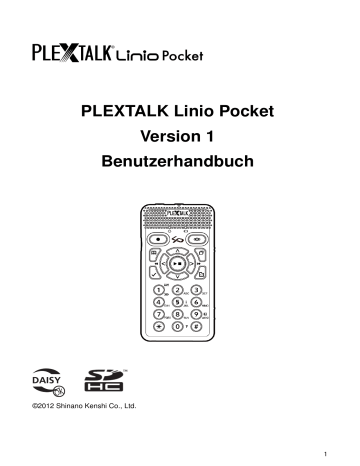
PLEXTALK Linio Pocket
Version 1
Benutzerhandbuch
©2012 Shinano Kenshi Co., Ltd.
1
WICHTIGE HINWEISE
Funkentstörung USA FCC-HINWEIS
Konformitätserklärung
Modellnummer: PTP1/LINIO
Markenname: PLEXTALK
Verantwortliche Partei: Shinano Kenshi Co., Ltd.
Address: 1078, Kami-maruko, Ueda-shi, Nagano-ken 386-0498 JAPAN
Dieses Gerät erfüllt Teil 15 der FCC-Bestimmungen: Für den Betrieb gelten die folgenden zwei Bedingungen:
(1) Dieses Gerät darf keine schädlichen Störungen verursachen, und
(2) Dieses Gerät muss jede empfangene Störung akzeptieren, auch solche Störungen, die einen ungewünschten Betriebsablauf verursachen können.
Dieses Gerät wurde getestet und arbeitet innerhalb der Grenzwerte für digitale Geräte der
Klasse B nach Teil 15 der FCC-Bestimmungen. Diese Grenzwerte wurden zum Schutz vor schädlicher Strahlung bei einer Installation in Wohnhäusern entwickelt. Dieses Gerät erzeugt, verwendet, und kann Energie aus dem Radiofrequenzbereich abstrahlen. Falls es nicht gemäß der Installationsanleitung aufgestellt wird, kann es bei Funkübertragungen
Störungen verursachen. Es besteht jedoch keine Garantie dafür, dass bei bestimmten
Installationen keine Funkstörungen auftreten. Falls dieses Gerät Störungen beim Radio- und oder Fernsehempfang verursacht, was Sie durch das Aus- und Einschalten feststellen können, können Sie diese durch eine oder mehrere der folgenden Maßnahmen beheben:
•
Richten Sie die Empfangsantenne neu aus, oder stellen Sie sie an einem anderen
Ort auf.
•
Vergrößern Sie den Abstand zwischen Gerät und Empfänger.
•
Schließen Sie das Gerät an einen anderen Stromkreis als denjenigen an, mit dem der Empfänger verbunden ist.
•
Fragen Sie Ihren Fachhändler oder einen Radio- und Fernsehtechniker.
ACHTUNG: Bei Änderungen oder Umbauten, die nicht ausdrücklich von der für die
Einhaltung verantwortlichen Partei genehmigt wurden, verwirkt der Nutzer unter
Umständen das Recht zum Betrieb des Geräts.
2
Rechtshinweis für Kanada
Dieses digitale Gerät überschreitet die für Geräte der Klasse B geltenden Grenzwerte für
Funkgeräuschemissionen digitaler Geräte, welche in den Funkstörungsbestimmungen
(Radio Interference Regulations) des kanadischen Kommunikationsministeriums
(Canadian Department of Communications) festgelegt sind, nicht.
Dieses digitale Gerät der Klasse B entspricht den Bestimmungen der kanadischen Norm
ICES-003.
ACHTUNG: Durch die abweichende Art der Benutzung von Bedienelementen, sowie abweichendes Durchführen von Anweisungen, als sie das Handbuch vorsieht, können Sie sich gefährlicher Strahlung aussetzen.
3
INHALTSVERZEICHNIS
WICHTIGE HINWEISE ..................................................................................................................... 2
Funkentstörung USA FCC-HINWEIS ................................................................................................................... 2
Rechtshinweis für Kanada...................................................................................................................................... 3
INHALTSVERZEICHNIS .................................................................................................................. 4
1. Rechts- und Copyrighthinweise............................................................................................. 10
1.1. Copyrightangaben zu diesem Handbuch ..............................................................................................10
1.2. Kopiereinschränkungen ...............................................................................................................................10
1.2.1. Allgemeines....................................................................................................... 10
1.2.2. Musik-CDs ......................................................................................................... 11
1.3. Lizenzen und Markenzeichen.....................................................................................................................11
2. Inbetriebnahme....................................................................................................................... 12
2.1. Begriffsklärung ................................................................................................................................................12
2.2. Verpackungsinhalt .........................................................................................................................................12
2.3. Gerätebeschreibung......................................................................................................................................12
2.3.1. Vorderseite ....................................................................................................... 13
2.3.2. Oberseite .......................................................................................................... 14
2.3.3. Linke Seite........................................................................................................ 15
2.3.4. Rechte Seite ..................................................................................................... 15
2.3.5. Unterseite ......................................................................................................... 15
2.3.6. Rückseite.......................................................................................................... 15
2.4. Akku einlegen .................................................................................................................................................16
2.5. Akku aufladen ..................................................................................................................................................16
2.6. Wartung und Akkupflege ............................................................................................................................17
2.6.1. Gerätereinigung................................................................................................. 17
2.6.2. Akkupflege......................................................................................................... 17
2.6.3. Durchgestrichener Abfallbehälter ...................................................................... 18
2.7. Den PLEXTALK ein- und ausschalten .......................................................................................................19
2.8. Die Tastaturhilfe ..............................................................................................................................................19
2.9. Tastatursperre..................................................................................................................................................19
2.10. SD-Karten einlegen und auswerfen .......................................................................................................20
3. Einführung in das Menü.......................................................................................................... 21
3.1. Hauptmenü.......................................................................................................................................................21
3.2. Menü aufrufen und navigieren ..................................................................................................................21
3.3. Kurztasten für Menüpunkte festlegen....................................................................................................22
4. Den PLEXTALK einstellen ....................................................................................................... 23
4.1. Sprachausgabenstimme auswählen ........................................................................................................23
4.2. Tonhöhe der Sprachausgabe auswählen ...............................................................................................23
4.3. Datum und Uhrzeit einstellen ....................................................................................................................23
4.4. Warteklang auswählen .................................................................................................................................24
4
4.5. Quittungston bei Tastendruck auswählen............................................................................................24
5. Stromversorgung .................................................................................................................... 26
5.1. Niedriger Ladestand ......................................................................................................................................26
5.2. Automatisches Abschalten..........................................................................................................................26
5.3. Neustartfunktion.............................................................................................................................................26
5.4. Einschlaffunktion ............................................................................................................................................26
5.4.1. Einschlaffunktion einstellen ............................................................................... 27
5.4.2. Einschlaffunktion abschalten ............................................................................. 27
6. Abspielfunktionen für alle Formate ...................................................................................... 28
6.1. Wiedergabe starten und stoppen.............................................................................................................28
6.2. Vor- und Zurückspulen .................................................................................................................................28
6.3. Abspiellautstärke einstellen........................................................................................................................29
6.4. Abspielgeschwindigkeit einstellen...........................................................................................................29
6.5. Den Klang einstellen......................................................................................................................................29
6.6. Lautstärke der Benutzerführung Einstellen ..........................................................................................30
6.7. Geschwindigkeit der Benutzerführung einstellen..............................................................................30
6.8. Das Navigationsmenü...................................................................................................................................30
6.9. Medium und Titel auswählen.....................................................................................................................31
6.10. Titelnavigation .............................................................................................................................................31
6.10.1. Titelnavigation ................................................................................................. 31
6.10.2. Musik hören ..................................................................................................... 32
6.11. Titel direkt anspringen ...............................................................................................................................33
6.12. Sortierung der Titel ändern.......................................................................................................................33
6.13. Medien- und Titelinformationen abrufen...........................................................................................34
6.14. Statusinformationen abrufen...................................................................................................................34
6.15. Wiedergabemodus auswählen................................................................................................................34
6.16. Lesezeichen....................................................................................................................................................35
6.16.1. Arten von Lesezeichen .................................................................................... 35
6.16.2. Lesezeichen setzen......................................................................................... 35
6.16.3. Lesezeichen anspringen.................................................................................. 36
6.16.4. Lesezeichen löschen ....................................................................................... 37
6.16.5. Ein- und Ausschalten von Sprachlesezeichen................................................. 37
6.17. Anordnung von Dateien und Ordnern im PLEXTALK ......................................................................38
7. Abspielen von DAISY-Titeln ................................................................................................... 39
7.1. Überschriftsnavigation .................................................................................................................................39
7.2. Anfang oder Ende eines DAISY-Titels anspringen...............................................................................39
7.3. Seitennavigation.............................................................................................................................................40
7.4. Gruppennavigation........................................................................................................................................40
7.5. Frasennavigation ............................................................................................................................................40
7.6. 30 Sekunden oder 10 Minuten überspringen.......................................................................................41
7.7. Navigation nach Bildschirm, Absatz, Zeile, Satz, Buchstabieren, Wort oder Zeichen im
DAISY-Text ................................................................................................................................................................41
5
7.8. Navigation nach Prozentangabe...............................................................................................................42
7.9. Navigation nach Stichwort..........................................................................................................................42
7.10. Wiedergabemodus ......................................................................................................................................43
7.11. Multimedia-DAISY-Wiedergabemodus ................................................................................................43
8. Aufnahmen abspielen............................................................................................................. 45
9. Audiodateien und Musik-CDs abspielen ............................................................................... 46
9.1. Tracknavigation...............................................................................................................................................46
9.2. Albumnavigation............................................................................................................................................47
9.3. 30 Sekunden oder 10 Minuten überspringen.......................................................................................47
9.4. Wiedergabemodus.........................................................................................................................................47
9.5. Ansage von Namen oder Nummern bei Alben und Tracks.............................................................48
9.6. Zur Abspielreihenfolge.................................................................................................................................48
9.7. Einschränkungen bei Audiodateien.........................................................................................................48
10. Textdateien abspielen .......................................................................................................... 50
10.1. Navigation nach Bildschirm, Absatz, Zeile, Satz, Buchstabieren, Wort oder Zeichen ..........50
10.2. Navigation nach Prozentangabe ............................................................................................................50
10.3. Stichwortnavigation....................................................................................................................................51
10.4. Wiedergabemodus ......................................................................................................................................52
11. Hörbücher abspielen............................................................................................................ 53
12. DAISY-Titel aufnehmen ........................................................................................................ 54
12.1. Allgemeines zum Aufnehmen mit dem PLEXTALK...........................................................................54
12.2. Aufnahmehardware ....................................................................................................................................54
12.3. Aufnahmemedien ........................................................................................................................................55
12.4. Aufnahmestatus ...........................................................................................................................................55
12.5. DAISY-Bearbeitungsmodus ......................................................................................................................56
12.6. Grundlegendes zur Aufnahmetechnik .................................................................................................56
12.7. Sprachausgabe bei Aufnahmen stumm schalten .............................................................................57
12.8. Aufnahmequellen anschließen und auswählen ................................................................................57
12.9. Aufnahmemodus und Klangqualität auswählen ..............................................................................58
12.9.1. Aufnahmemodi und Klangqualität.................................................................... 58
12.9.2. Einen voreingestellten Aufnahmemodus wählen ............................................. 59
12.9.3. Den Modus Benutzerdefiniert auswählen ........................................................ 60
12.10. Titel für die Aufnahme wählen..............................................................................................................61
12.11. Aussteuern der Aufnahme......................................................................................................................62
12.12. Nutzen des Ebenenbildschirms ............................................................................................................63
12.13. Aufnahmeüberwachung Ein- und Ausschalten ..............................................................................63
12.14. Aufnahmeinformationen abrufen........................................................................................................64
13. DAISY-Titel bearbeiten ......................................................................................................... 65
13.1. Überschriftsmarkierungen während der Aufnahme bearbeiten .................................................65
13.2. Überschrift nach der Aufnahme setzen................................................................................................65
13.3. Gesetzte Überschrift nach der Aufnahme löschen...........................................................................66
13.4. Einen oder mehrere Abschnitte löschen..............................................................................................66
6
14. Funktionen der Medienverwaltung .................................................................................... 68
14.1. SD-Karte, USB-Gerät oder internen Speicher löschen .....................................................................68
14.2. Neuen Titel erstellen ...................................................................................................................................68
14.3. Titel löschen ...................................................................................................................................................69
14.4. Dateien löschen ............................................................................................................................................69
14.5. DAISY-Titel zum Bearbeiten vorbereiten .............................................................................................69
14.6. DAISY-Buch erstellen ..................................................................................................................................70
15. Sprachnachrichten im PLEXTALK ........................................................................................ 72
15.1. Neue Sprachnachricht aufnehmen ........................................................................................................72
15.2. Sprachnachrichten abspielen ..................................................................................................................72
15.3. Sprachnachrichten auf die SD-Karte kopieren ...................................................................................73
15.4. Sprachnachrichten löschen ......................................................................................................................73
16. Kopieren ................................................................................................................................ 74
16.1. Allgemeines zum Kopieren.......................................................................................................................74
16.2. Sprachnachrichten kopieren....................................................................................................................74
16.3. Titel kopieren.................................................................................................................................................75
16.4. Kopierzeit bei Musik-CDs...........................................................................................................................75
17. Der PLEXTALK als externes Laufwerk.................................................................................. 77
17.1. Was kann man mit dem PLEXTALK machen, wenn er an einen PC angeschlossen ist?......77
17.2. SD-Karte oder internen Speicher als externes Laufwerk auswählen ..........................................77
17.3. Den PLEXTALK als externes Laufwerk an einen Computer anschließen ..................................78
17.4. Den PLEXTALK vom Computer entfernen ...........................................................................................78
18. Text eingeben........................................................................................................................ 79
18.1 Text im Buchstabenmodus eingeben ....................................................................................................79
18.2. Zahlen im Zahlenmodus eingeben........................................................................................................80
18.3. Symbole nach Zeichentabellen eingeben...........................................................................................80
18.4. Eingabeposition wählen ............................................................................................................................81
18.5. Eingabe von Leerzeichen und Zeilenvorschub, Zeichen löschen ...............................................82
19. Text-Dateien bearbeiten ...................................................................................................... 84
19.1. Neue Text-Datei erstellen..........................................................................................................................84
19.2. Vorhandene Textdateien auf SD-Karten, USB-Medien oder dem internen Speicher bearbeiten.................................................................................................................................................................84
19.3. Text nach dem Bearbeiten speichern....................................................................................................84
19.4. Texteditor verlassen ....................................................................................................................................85
19.4.1. Speichern und Texteditor verlassen ................................................................ 85
19.4.2. Texteditor ohne Speichern verlassen .............................................................. 85
19.5. Datei umbenennen .....................................................................................................................................86
19.6. Aktuelle Zeile löschen.................................................................................................................................86
19.7. Gesamten Text löschen..............................................................................................................................86
20. Netzwerkeinstellungen ........................................................................................................ 87
20.1. Verbindung zum WLAN-Netzwerk herstellen ....................................................................................87
20.1.1. Drahtlosnetzwerk einschalten.......................................................................... 87
7
20.1.2. Verfügbares WLAN-Netzwerk bestätigen und Verbindung herstellen ............. 87
20.2. Wie verbindet sich PLEXTALK mit Netzwerken..................................................................................89
20.3. Erweiterte Netzwerkeinstellungen.........................................................................................................90
20.3.1. Netzwerkinformationen abrufen....................................................................... 90
20.3.2. Netzwerkeinstellung laden............................................................................... 90
20.3.3. Netzwerkeinstellungen speichern .................................................................... 91
20.3.4. Netzwerkeinstellungen hinzufügen .................................................................. 92
20.3.5. Netzwerkeinstellungen ändern oder löschen ................................................... 92
20.3.6. Netzwerkordnereinstellung .............................................................................. 94
20.3.7. Netzwerkeinstellungen auf Standard zurücksetzen ......................................... 95
21. Der Podcast-Empfänger ....................................................................................................... 96
21.1. Podcast Feeds abonnieren........................................................................................................................96
21.1.1. Podcast Feeds mit der Software "Plextalk Transfer" abonnieren .................... 96
21.1.2. Podcast Feeds über andere Software abonnieren .......................................... 97
21.2. Podcasts hören..............................................................................................................................................98
21.3. Navigation nach Episoden, 10 Minuten oder 30 Sekunden ..........................................................99
21.4. Neueste Episodenliste abrufen................................................................................................................99
21.5. Alle Episoden eines Feeds herunterladen............................................................................................99
21.6. Informationen zum laufenden Download ........................................................................................ 100
22. Webradio-Streaming .......................................................................................................... 101
22.1. Webradiosender zur Playlist hinzufügen .......................................................................................... 101
22.2. Webradio hören........................................................................................................................................ 101
23. Die Netzwerkordnerfunktion............................................................................................. 103
23.1. LAN-Manager-Authentifizierungsebene beim Windows-PC einstellen ................................. 103
23.2. Netzwerkordner starten.......................................................................................................................... 104
23.3. Computer mit Netzwerkordner verbinden ...................................................................................... 105
23.4. Netzwerkordner beenden...................................................................................................................... 105
24. DAISY Online ....................................................................................................................... 106
24.1. Onlineservice-Einstellungen.................................................................................................................. 106
24.1.1. Onlineservice-Einstellungen laden ................................................................ 106
24.1.2. Onlineservice-Einstellungen bestätigen oder ändern .................................... 107
24.1.3. Onlineservice-Einstellungen löschen............................................................. 108
24.1.4. Ansage durch aufgenommene oder synthetische Stimme ............................ 109
24.2. Das Bücherregal......................................................................................................................................... 109
24.2.1. Titel aus dem Bücherregal abspielen ............................................................ 110
24.2.2. Wiedergabeoptionen: Streaming oder Download .......................................... 110
24.2.3. Titel herunterladen......................................................................................... 111
24.2.4. Einen Titel zurückgeben ................................................................................ 111
24.2.5. Titel nach Kategorie auswählen..................................................................... 112
24.2.6. Titel von "neue Titel" nach "ausgeliehene Titel" verschieben ........................ 113
24.3. Service-Ankündigungen......................................................................................................................... 113
24.3.1. Service-Ankündigungen anhören .................................................................. 114
8
24.3.2. Service-Ankündigungen löschen ................................................................... 114
24.4. Bücherregal und Ankündigungen....................................................................................................... 115
24.4.1. Alle Bücherregale aktualisieren ..................................................................... 115
24.4.2. Onlineservice auswählen und Bücherregal aktualisieren .............................. 115
24.4.3. Service-Ankündigungen aktualisieren ........................................................... 116
24.5. Onlineservice-Menü ................................................................................................................................. 116
25. Weitere nützliche Funktionen............................................................................................ 118
25.1. Die integrierte Hilfe .................................................................................................................................. 118
25.2. Anzeige der Systemeigenschaften...................................................................................................... 118
25.3. Überspringen.............................................................................................................................................. 118
25.4. Netzwerk-Update ...................................................................................................................................... 119
25.5. Autorisierungsschlüssel löschen.......................................................................................................... 120
25.6. Alle Einstellungen des PLEXTALK auf Standard zurücksetzen................................................... 120
Anhang A - Hauptspezifikationen ........................................................................................... 122
Allgemeine Spezifikationen ............................................................................................................................. 122
Audioeigenschaften ........................................................................................................................................... 123
Hauptfunktionen ................................................................................................................................................. 124
Akkuspezifikationen ........................................................................................................................................... 125
Externes Speicherlaufwerk am Computer über USB-Kabel................................................................... 126
Drahtlose Kommunikationsfunktion ............................................................................................................ 126
Anhang B - Menühierarchie...................................................................................................... 127
Anhang C - Fehlerbehebung. ................................................................................................... 131
Allgemeine Betriebsstörungen....................................................................................................................... 131
Fehlermeldungen bei der Wiedergabe von DAISY-Titeln ..................................................................... 132
Fehler im Zusammenhang mit Sprachmemos .......................................................................................... 132
Fehler beim Benutzen des PLEXTALK als SD-Kartenlaufwerk am Computer .................................. 132
Anhang D: Technische Daten zu Aufnahmemodi und Klangqualität................................... 134
1. Einstellungen der Aufnahmemodi............................................................................................................ 134
2. Einstellungen der voreingestellten Aufnahmemodi........................................................................... 134
3. Einstellungen im modus Benutzerdefiniert ........................................................................................... 135
4.Aufnahmezeiten je nach Klangqualität .................................................................................................... 136
Anhang E: Fragen und Antworten (FAQ) zu Netzwerkeinstellungen ................................... 138
Anhang F: Liste der Tasten zur Zeicheneingabe..................................................................... 140
9
1. Rechts- und Copyrighthinweise
Dieses Kapitel enthält wichtige Hinweise zu Copyright, Lizenzen und Markenrechten, sowie Einschränkungen, denen Sie unterliegen, wenn Sie den PLEXTALK für Kopien oder digitale Aufnahmen nutzen. Wir empfehlen Ihnen dringend, sich dieses Kapitel vorher aufmerksam durchzulesen.
1.1. Copyrightangaben zu diesem Handbuch
Shinano Kenshi behält sich das Recht vor, die in diesem Handbuch beschriebenen
Produkte jederzeit ohne vorherige Ankündigung zu verändern.
Shinano Kenshi macht weder Zusagen, noch gibt Shinano Kenshi eine Garantie bezüglich des Inhalts, und schließt konkludente Gewährleistungen für die Tauglichkeit oder die
Eignung zu bestimmten Zwecken aus. Ferner behält sich Shinano Kenshi Co., Ltd. das
Recht vor, das Vorliegende Handbuch zu überarbeiten und inhaltliche Änderungen daran vorzunehmen, ohne die Verpflichtung, irgendeine Person oder Organisation von derartigen Überarbeitungen und Änderungen in Kenntnis zu setzen.
Dieses Handbuch unterliegt dem Copyright. Es darf ohne die ausdrückliche
Genehmigung seitens Shinano Kenshi Co., Ltd. weder kopiert, fotokopiert, übersetzt, noch auf ein elektronisches Medium gespeichert, oder auf sonstige Art und Weise in maschinenlesbare Form gebracht werden.
Handbuch Copyright 2012 Shinano Kenshi Co., Ltd.
1.2. Kopiereinschränkungen
Bevor Sie Ihren PLEXTALK benutzen, sollten Sie folgende wichtige Informationen lesen, um sicherzustellen, dass Sie die rechtlichen Einschränkungen verstanden haben, denen bestimmte Funktionen unterliegen.
1.2.1. Allgemeines
Dieser Plextalk ist dafür ausgelegt, Klangerzeugnisse aufzunehmen und abzuspielen, für die Sie das Copyright besitzen, oder für die Sie die Erlaubnis vom Rechteinhaber oder rechtmäßigen Lizenzgeber erhalten haben. Sofern Sie nicht das Copyright besitzen, oder die entsprechende Erlaubnis beim Rechteinhaber oder rechtmäßigen Lizenzgeber
10
eingeholt haben, kann eine unerlaubte Aufnahme, Widergabe oder unerlaubtes
Weiterverbreiten schwere zivil- und strafrechtliche Folgen gemäß den
Urheberrechtsgesetzen, sowie internationalen Urheberrechtsverträgen nach sich ziehen.
Wenn Sie sich bezüglich Ihrer Rechte nicht sicher sind, setzen Sie sich mit einem
Rechtsberater in Verbindung.
Shinano Kenshi ist unter keinen Umständen für die Folgen illegaler Kopien verantwortlich, die mit diesem Plextalk Recorder erstellt wurden.
1.2.2. Musik-CDs
Kopien von Musik-CDs sind für die individuelle Unterhaltung bestimmt, und dürfen ohne die ausdrückliche Genehmigung des Rechteinhabers gemäß dem Copyright nicht anderweitig verwendet werden.
1.3. Lizenzen und Markenzeichen
Alle Lizenzen und Markenzeichen sind Eigentum ihrer jeweiligen Rechteinhaber.
Windows 2000, Windows XP, Windows Vista und Windows 7 sind Marken der Microsoft
Corporation.
Copyrighthinweise zu Ogg Vorbis
Diese Software wird von den Urheberrechts-Inhabern UND DEN Mitwirkenden ohne jegliche ausdrückliche oder konkludente Gewährleistung zur Verfügung gestellt, einschließlich der, jedoch nicht beschränkt auf, die konkludente Gewährleistung der
Verwendbarkeit der Software für einen bestimmten Zweck. Die Xiph.org Foundation oder die Mitwirkenden sind keinesfalls für irgendwelche direkten, indirekten, zufälligen, besonderen, exemplarischen, oder Folgeschäden (unter Anderem Verschaffen von
Ersatzgütern oder -Dienstleistungen; Einschränkung der Nutzungsfähigkeit; Verlust der
Nutzungsfähigkeit; Datenverlust; Gewinnverlust oder Betriebsunterbrechung ), wie diese auch immer verursacht wurden, und welcher Haftungstheorie diese auch immer unterliegen, ob bei Vertrags-, bei verschuldensunabhängiger Haftung oder durch unerlaubte Handlung (einschließlich Fahrlässigkeit) verantwortlich, auf welche Art sie auch immer durch die Benutzung dieser Software entstanden sein mögen. Dies gilt auch dann, wenn sie auf die Möglichkeit eines solchen Schadens hingewiesen wurden.
11
2. Inbetriebnahme
2.1. Begriffsklärung
Im Folgenden werden die in diesem Handbuch verwendeten Begriffe erläutert.
•
WARNUNG: Diese Meldung weist auf mögliche Verletzungsgefahr hin.
•
ACHTUNG: Diese Meldung weist auf Risiken hin, die den PLEXTALK, das
Aufnahmemedium, Ihre Daten oder Computerkonfiguration beschädigen oder zerstören können.
•
Anmerkung: Anmerkungen geben nützliche Zusatzinformationen zu einer Funktion.
•
SD-Karte: Der PLEXTALK unterstützt sowohl SD- als auch SDHC- Karten. In diesem Handbuch werden beide SD-Karte genannt.
2.2. Verpackungsinhalt
Hier eine Liste aller Gegenstände, die Sie in Ihrer PLEXTALK-Verpackung finden. Bitte
überprüfen Sie sie auf Vollständigkeit. Sollte etwas fehlen, wenden Sie sich bitte an Ihren
Händler.
•
1 PLEXTALK Linio Pocket
•
1 SD-Karte (Anmerkung: Die SD-Karte befindet sich bereits im Gerät.)
•
1 Netzteil
•
1 Akku
•
1 Stereokopfhörer
•
1 USB-Kabel (lang) zum Anschließen an einen Computer
•
1 USB-Kabel (kurz) zum Anschließen an ein anderes USB-Gerät
•
1 Tasche
•
1 Benutzerhandbuch auf CD
•
1 Kurzanleitung
Anmerkung: Es wird dringend empfohlen, die Verpackung vollständig aufzubewahren, für den Fall, dass der PLEXTALK einmal eingeschickt werden muss.
2.3. Gerätebeschreibung
12
In diesem Abschnitt werden Aussehen des PLEXTALK und Lage der Tasten und anderer
Bedienelemente beschrieben, damit Sie sie bei Erwähnung in den folgenden Kapiteln leicht finden. Auch ihre Namen und Hauptfunktionen werden hier erläutert.
Nehmen Sie das Gerät vorsichtig in die Hand und erkunden langsam die Vorderseite. Auf der Vorderseite befinden sich Mikrofon und Lautsprecher auf einer Seite, und 23 Tasten
über die Gesamtfläche verteilt. Drehen Sie das Gerät so, dass die Tasten nach oben zeigen, und der Lautsprecher von ihnen weg. Jetzt liegt der PLEXTALK richtig herum.
Lassen Sie das Gerät so, solange das Aussehen beschrieben wird.
2.3.1. Vorderseite
Beim Lautsprecher, an dem Sie sich orientiert haben, befindet sich auch das eingebaute
Mikrofon. Der Lautsprecher ist rechts, und das Mikrofon in der Mitte.
Direkt unter dem Lautsprecher, in der Mitte, befinden sich 2 LEDs. Die Linke von ihnen ist die Power-LED. Sie leuchtet nicht, wenn das Gerät ausgeschaltet ist. Während des
Einschaltens leuchtet sie orange. Wenn das Gerät eingeschaltet ist, leuchtet sie grün. Das rechte Lämpchen ist die Akkuanzeige, die den Ladestand anzeigt. Sie leuchtet nicht, wenn der PLEXTALK über Akku betrieben wird. In der ersten Ladephase leuchtet sie rot.
In der zweiten Ladephase wechselt rotes mit grünem Leuchten ab, und wenn der Akku voll aufgeladen ist, leuchtet sie nur noch grün.
Unter dem Lautsprecher, links und rechts der LEDs, finden Sie 2 ovale Tasten. Die linke, rote Taste, ist die Aufnahmetaste, zum Aufnehmen von DAISY-Titeln, Sprachmemos und
Sprachlesezeichen. Die rechte, grüne Taste, ist die Einschalttaste, zum Ein- und
Ausschalten des Geräts und zum Einstellen der Einschlaffunktion. In der Mitte dieser
Taste können Sie 2 erhabene Punkte ertasten.
Unter Aufnahme- und Einschalttaste befinden sich 4 Funktionstasten, 2 links und 2 rechts auf dem Gerät. Die Taste oben links ist die Gehe-zu-Taste, für die Seiten- und
Überschriftsnavigation. Die Taste unten links ist die Lesezeichentaste, zum Setzen,
Anspringen und Löschen von Lesezeichen. Die Taste oben rechts ist die Menütaste, zum
Öffnen des Hauptmenüs. Wenn Sie diese Taste gedrückt halten, schalten Sie die
Tastaturhilfe ein oder aus. Die Taste unten rechts ist die Titeltaste, zum Wechseln von
Titel oder Medium.
Zwischen den 4 Funktionstasten, in der Mitte des Geräts, ist die runde Play-/Stopp-Taste.
Um sie herum sind 4 Pfeiltasten angeordnet: Nach Oben, Nach Unten, Nach Links und
Nach Rechts. Die Play-/Stopp-Taste ist blau und leicht abgesenkt. Sie dient zum Starten und Stoppen der Wiedergabe und bei einigen Funktionen als Eingabetaste. Mit der Nach-
13
Oben-Taste bewegen Sie sich in der Navigation nach oben. Sie wird außerdem zum
Erhöhen der Geschwindigkeits- und Klangeinstellungen, sowie zum Abbrechen einer
Aktion genutzt. Mit der Nach-Unten-Taste bewegen Sie sich in der Navigation nach unten.
Sie wird außerdem zum Senken der Geschwindigkeits- und Klangeinstellungen, und bei einigen Funktionen auch als Eingabetaste genutzt. Mit der Nach-Links-Taste können Sie sich in Menüs nach links, und in Titeln zurück bewegen. Zum Zurückspulen halten Sie die
Taste gedrückt. Mit der Nach-Rechts-Taste können Sie sich in Menüs nach rechts, und in
Titeln vorwärts bewegen. Zum Vorspulen halten Sie die Taste gedrückt.
Unter den Funktions- und Pfeiltasten befinden sich weitere 12 kleine, runde Tasten, die in
4 Reihen mit je 3 Tasten gegliedert sind. Zusammen bilden sie den Nummernblock. Der
Nummernblock ist genauso angeordnet wie auf einem Tastentelefon. In der ersten Reihe die Tasten 1, 2 und 3. In der zweiten Reihe die Tasten 4, 5 und 6. In der dritten Reihe die
Tasten 7, 8 und 9, und in der vierten Reihe die Sterntaste, die Taste 0 und die Rautetaste.
Zur besseren Orientierung ist die Taste 5 mit einem kleinen Punkt markiert.
Einige der Tasten haben folgende Zusatzfunktionen:
•
Taste 1 = Klang oder Geschwindigkeit ändern, in Kombination mit der Nach-Oben- oder Nach-Unten-Taste.
•
Taste 5 = Informationstaste. Wenn Sie die Taste einmal drücken, werden verschiedene Informationen angesagt. Wenn Sie die Taste wiederholt drücken, können Sie sich schnell durch die Informationen bewegen. Wenn Sie die Taste gedrückt halten, werden Datum und Uhrzeit angesagt.
•
Taste 9 = Kopieren.
•
Taste 0 = Hilfe. Drücken Sie die Taste einmal zum Aufrufen oder Verlassen der eingebauten Hilfedatei.
•
Stern = Rückgängig/Abbrechen.
•
Raute = Wiederholen/Eingabe.
In diesem Handbuch bezieht sich der Begriff “Eingabetaste” auf die Play-/Stopptaste,
Nach-Unten-Taste oder Rautetaste. Mit
“
Abbrechen
”
ist die Nach-Oben-Taste oder die
Sterntaste gemeint.
2.3.2. Oberseite
Auf der Oberseite des PLEXTALK befinden sich 2 Anschlüsse, einer links, der Andere in der Mitte. Der linke Anschluss ist für ein externes Mikrofon und der Line-In-Anschluss, und der Anschluss in der Mitte ist für Kopfhörer. Beide Anschlüsse sind für 3,5mm Stereo-
Klinkenstecker.
14
In der Ecke oben links ist ein kleines Loch, an dem Sie einen Tragegurt anbringen können.
2.3.3. Linke Seite
Auf der linken Seite des Geräts, etwa auf Höhe der Aufnahmetaste, befindet sich der SD-
Kartenschlitz.
2.3.4. Rechte Seite
Auf der rechten Seite des Geräts befinden sich 2 Schieberegler. Der obere Regler ist zum
Einstellen der Lautstärke. Wenn Sie den Regler nach oben schieben, wird die Lautstärke erhöht. Wenn Sie den Regler nach unten schieben, wird die Lautstärke gesenkt.
Der untere Regler ist die Tastensperre. Damit verhindern Sie, dass andere Tasten, einschließlich der Einschalttaste, ausgelöst werden können. Wenn Sie den Regler nach oben schieben, werden alle Tasten gesperrt. Wenn Sie den Regler nach unten schieben, wird die Tastensperre aufgehoben.
2.3.5. Unterseite
Auf der Unterseite des Geräts gibt es 2 Anschlüsse. Links ist ein kleines, rundes Loch mit quadratischer Umrandung. Das ist der Anschluss für das Netzteil. Rechts ist ein etwas kleinerer, rechteckiger Schlitz. Das ist der USB-Anschluss.
2.3.6. Rückseite
Drehen Sie Ihren PLEXTALK vorsichtig um und halten ihn mit der Oberseite nach unten in der Hand, so dass der Lautsprecher von Ihnen weg zeigt.
In der Mitte der Unterseite sind 2 erhabene Linien. Sie befinden sich am oberen Rand des
Batteriedeckels. Am unteren Rand der Geräterückseite ist ein rechteckiger Knopf. Mit diesem Knopf am unteren Rand des Batteriefachs können Sie den Batteriedeckel lösen.
Zum Entfernen des Batteriedeckels, drücken Sie den rechteckigen Knopf mit einer
Fingerspitze fest nach unten. Gleichzeitig legen Sie den Daumen der anderen Hand auf die beiden Rillen, und ziehen den Deckel zum unteren Ende des Geräts. Er sollte sich
15
leicht lösen lassen, aber vielleicht müssen Sie doch ein Bisschen üben, bis Sie die
Technik beherrschen.
2.4. Akku einlegen
Folgendermaßen können Sie den Akku einlegen oder wechseln:
•
Schalten Sie das Gerät aus und ziehen das Netzteil ab.
•
Öffnen Sie den Batteriedeckel, wie im letzten Abschnitt beschrieben, und legen den
PLEXTALK und den Batteriedeckel auf eine Seite.
•
Drehen Sie den neuen Akku so, dass seine ganz glatte Seite von Ihnen weg, und die Seite mit den beiden deutlich fühlbaren Ausbuchtungen nach rechts zeigt. Die beiden Ausbuchtungen sind die elektrischen Kontakte des Akkus.
•
Wenn der Akku richtig liegt, finden Sie 2 weitere Ausbuchtungen, zu beiden Seiten der Ecke unten links. Diese sind dann später, beim Herausnehmen des Akkus, nützlich.
•
Heben Sie den PLEXTALK hoch, so dass die Oberseite nach unten, und das
Batteriefach zu Ihnen zeigt.
•
Legen Sie den Akku, mit den beiden elektrischen Kontakten zuerst, vorsichtig ein.
So schieben Sie den Akku also von links nach rechts in das Batteriefach.
•
Schieben Sie die Kontakte vorsichtig an die richtige Stelle und drücken dann die linke Seite des Akkus vorsichtig nach unten. Er sollte sich leicht in das Batteriefach einführen lassen. Versuchen Sie nicht mit Gewalt, den Akku einzulegen, da keine
Kraftanstrengung vonnöten ist.
•
Legen Sie den Batteriedeckel über das Batteriefach, etwa 5 Millimeter von seiner normalen Position entfernt. Während Sie den Batteriedeckel auf das Batteriefach drücken, ziehen Sie ihn vorsichtig wieder nach oben, bis der rechteckige Knopf wieder einrastet und das Fach schließt.
WARNUNG: Nutzen Sie nur den empfohlenen Akkutyp für dieses Gerät. Andernfalls kann eine Explosion oder ein Feuer ausgelöst werden.
Anmerkung: Zum Entfernen eines Akkus heben Sie die untere linke Ecke vorsichtig an, indem Sie einen Fingernagel unter eine der beiden Ausbuchtungen in der linken unteren
Ecke schieben, und nehmen dann den Akku vorsichtig aus seinem Fach. Sie müssen ein
Bisschen üben, aber wenn Sie die Technik einmal verstanden haben, geht es ganz einfach.
2.5. Akku aufladen
16
Zum Aufladen des Akkus im Gerät, müssen Sie den PLEXTALK folgendermaßen an das
Stromnetz, oder mit dem mitgelieferten USB-Kabel an einen Computer anschließen:
•
Legen Sie den PLEXTALK richtig herum vor sich hin.
•
Um den Akku über das Stromnetz aufzuladen, stecken Sie zunächst das mitgelieferte Netzteil in den Netzanschluss unten links am Gerät. Dann stecken Sie das Netzteil in die Steckdose. Nun beginnt der Ladevorgang.
•
Wenn Sie den Akku über die USB-Verbindung aufladen möchten, müssen Sie den
Player ausschalten.
•
Zum Aufladen des Akkus über eine USB-Verbindung, stecken Sie das kleinere Ende
Ihres langen USB-Kabels in den USB-Anschluss unten rechts am PLEXTALK. Dann stecken Sie das größere Ende des Kabels in einen freien USB-Anschluss Ihres
Computers. Stellen Sie sicher, dass der Computer eingeschaltet ist, und dann beginnt der Ladevorgang.
ACHTUNG: Wenden Sie beim Anschließen des USB-Kabels nie gewalt an, da Sie sonst das Kabel oder den Anschluss beschädigen könnten.
Anmerkung: Der PLEXTALK kann im abgeschalteten Zustand uber USB-Kabel.
2.6. Wartung und Akkupflege
2.6.1. Gerätereinigung
Wischen Sie Staub oder Schmutz vorsichtig mit einem feuchten Tuch mit ein wenig klarem Reinigungsmittel vom PLEXTALK ab, dann wischen Sie ihn mit einem Tuch trocken.
WARNUNG: Schalten Sie den PLEXTALK vor dem Reinigen immer ab und nehmen ihn vom Stromnetz.
2.6.2. Akkupflege
Um Ihren Akku optimal nutzen zu können, sollten Sie folgendes genau beachten:
•
Der Akku wird normalerweise innerhalb von 4 Stunden vollständig aufgeladen. Bei der ersten Nutzung des PLEXTALK, oder wenn der Akku mindestens einen Monat nicht benutzt wurde, sollten Sie das Gerät jedoch mindestens 24 Stunden am
Stromnetz lassen.
17
•
Wenn Ihr PLEXTALK länger als einen Monat nicht benutzt werden soll, entfernen
Sie den Akku und lagern ihn an einem kühlen Ort mit niedriger Feuchtigkeit.
•
Die Lebensdauer des Akkus hängt von der Nutzung und der Anzahl der
Ladevorgänge ab. Die Ladekapazität nimmt mit der Zeit ab. Wenn die Laufzeit nach dem Aufladen zu kurz wird, müssen Sie den Akku austauschen. Einen neuen Akku erhalten Sie bei Ihrem Händler, der Ihnen auch Auskunft zu Recycling und
Entsorgung alter Akkus geben kann.
•
Die Laufzeit kann von Raumtemperatur und Umgebung abhängen.
Zum Erhalt der Akkuleistung führen Sie alle 6 Monate folgendes Verfahren durch:
•
Akku vollständig aufladen.
•
Akku vollständig entladen.
•
Akku erneut aufladen.
2.6.3. Durchgestrichener Abfallbehälter
Das Symbol "durchgestrichener Abfallbehälter" ist auf der Oberfläche des Akkus und der
Innenseite des Batteriefachs aufgedruckt.
Anmerkung: Dieses Symbol gilt nur innerhalb der EU.
Dieses Symbol wurde gemäß der Richtlinie 2006/66/EC angebracht. Es besagt, dass
Batterien und Akkus nach ihrem Lebenszyklus getrennt von normalem Müll bei der städtischen Abfallbeseitigung entsorgt werden müssen. Ist ein chemisches Symbol über dem obigen Symbol aufgedruckt, zeigt dieses Symbol an, dass die Batterie oder der Akku
Schwermetalle in bestimmter Konzentration, wie im Folgenden aufgeführt, enthält:
Hg: Quecksilber (0,0005%)
Cd: Kadmium (0,002%)
Pb: Blei (0,004%)
Diese Substanzen können für Menschen und die Umwelt erhebliche Schäden nach sich ziehen, wenn sie nicht ordnungsgemäß entsorgt werden. Innerhalb der Europäischen
18
Union gibt es verschiedene Systeme für das Sammeln benutzter Batterien und Akkus.
Bitte entsorgen Sie Batterien und Akkus bei Ihrer lokalen Sammelstelle, oder bei einem
Recyclingcenter. Unser Produkt wurde mit Batterie- und Akkukomponenten hergestellt, die recycelt oder wiederverwendet werden können.
2.7. Den PLEXTALK ein- und ausschalten
Folgendermaßen können Sie das Gerät ein- und ausschalten:
•
Zum Einschalten halten Sie die Ein-/Aus-Taste gedrückt. Nach dem Einschalten leuchtet die linke Lampe erst orange und dann grün.
•
Halten Sie die Einschalttaste gedrückt, um den Energiesparmodus einzuschalten.
Lassen Sie die Taste los, sobald "Energiesparmodus" angesagt wird. Wenn Sie die
Taste dann noch 3 Sekunden länger gedrückt halten, schalten Sie den PLEXTALK aus.
Anmerkung: Sie können den Energiesparmodus durch Drücken einer beliebigen Taste wieder ausschalten. Der PLEXTALK sagt dann Uhrzeit an.
Anmerkung: Im Energiesparmodus verbraucht der PLEXTALK weniger Akkukapazität.
Anmerkung: Nach dem Abschalten oder Akkuwechsel dauert der Einschaltvorgang etwa
40 Sekunden.
Anmerkung: Wenn Sie beim Ausschalten des Geräts die Einschalttaste nicht lange genug gedrückt halten, wird die Einschlaffunktion aktiviert.
Anmerkung: Wenn die Tastatur gesperrt ist, funktioniert auch die Einschalttaste nicht.
2.8. Die Tastaturhilfe
Wie der Name schon sagt, kann der Nutzer sich mit der Tastaturhilfe über die einzelnen
Tasten des PLEXTALK informieren.
•
Zum Einschalten der Tastaturhilfe halten Sie die Menütaste etwa 5 Sekunden lang gedrückt. Wenn Sie nun eine beliebige Taste auf dem Gerät drücken, wird deren
Funktion angesagt.
•
Zum Ausschalten der Tastaturhilfe halten Sie die Menütaste etwa 5 Sekunden lang gedrückt.
2.9. Tastatursperre
19
Die Tastatursperre wird zum Sperren der Tastatur verwendet, damit keine Tasten versehentlich ausgelöst werden.
•
Zum Sperren der Tastatur schieben Sie den Tastensperre-Regler nach oben.
•
Zum Entsperren der Tastatur schieben Sie den Tastensperre-Regler nach unten.
2.10. SD-Karten einlegen und auswerfen
Folgendermaßen können Sie eine SD-Karte einführen:
•
Schalten Sie das Gerät ab.
•
Halten Sie die SD-Karte so, dass die abgeschnittene Ecke sich vorne rechts befindet. Die abgeschnittene Ecke muss also zur Unterseite des Geräts zeigen.
•
Stecken Sie die SD-Karte in den SD-Kartenschlitz an der linken Seite des Geräts.
•
Drücken Sie die Karte ganz in den Schlitz, bis sie einrastet und komplett im
PLEXTALK verschwindet. Dabei müssen Sie keine Gewalt anwenden.
Folgendermaßen können Sie die SD-Karte herausnehmen:
•
Schalten Sie das Gerät ab.
•
Schieben Sie die SD-Karte nach innen und lassen sie dann los. Sie springt dann ein
Stück nach außen.
•
Ziehen Sie die Karte vorsichtig aus dem Schlitz.
ACHTUNG: Der PLEXTALK ist nur mit SD- und SDHC-Karten kompatibel. Andere
Speichermedien wie Speicherstifte oder MMC (Multimedia-Karten) lösen Fehlfunktionen aus und sollten daher nicht angeschlossen werden.
Anmerkung: SD-Karten haben eine Sperrvorrichtung, mit der Sie Ihre Daten schützen können. Der Schieber für den Schreibschutz befindet sich an der langen Seite der Karte, schräg gegenüber der abgeschnittenen Ecke. Zeigt der Schieber zur Vorderkante der
Karte, können Sie Titel aufnehmen und löschen. Zeigt er von der Vorderkante weg, sind
Ihre Daten geschützt.
20
3. Einführung in das Menü
Viele Funktionen des PLEXTALK können über das integrierte Menü erreicht werden. In diesem Kapitel erhalten Sie einen Überblick über seine Struktur und Bedienung.
3.1. Hauptmenü
Auf der höchsten Ebene ist das Hauptmenü mit den folgenden 7 Einträgen:
•
Onlineservice
–
das Menü des Onlineserviceanbieters.
•
Bearbeiten
–
für einfache Bearbeitungen von DAISY-Aufnahmen.
•
Aufnahmeeinstellungen
–
zur Auswahl aus einer Reihe verfügbarer
Aufnahmeeinstellungen oder zum Anpassen eigener Aufnahmeeinstellungen.
•
Wiedergabeeinstellungen
–
zur Auswahl von Einstellungen zu Wiederholung und
Lesen der Dateinamen von Tracks und Alben.
•
Lesezeichen
–
zum Einstellen, wie Sprachlesezeichen abgespielt werden, und zum
Löschen aller Lesezeichen.
•
Sprachmemo
–
zum Löschen von Sprachmemos.
•
Podcast
–
zum Aktualisieren der Episodenliste und Download neuer Episoden.
•
Medienverwaltung
–
zum Abrufen der Medieninformationen, Erstellen von DAISY-
Titeln aus Aufnahmen, löschen der Daten von der SD-Karte, und so weiter.
•
Systemeinstellungen
–
zum Einstellen von Datum und Uhrzeit,
Sprachausgabenstimme, Netzwerk, usw.
•
Bücherregal und Ankündigungen
–
zum Aktualisieren des Bücherregals und der
Ankündigungen.
3.2. Menü aufrufen und navigieren
Folgendermaßen können Sie sich im Menü bewegen:
•
Zum Aufrufen des Menüs drücken Sie die Menütaste einmal.
•
Zur Auswahl eines anderen Menüpunkts auf derselben Ebene, bewegen Sie sich entweder mit der Nach-Links-Taste nach links oder mit der Nach-Rechts-Taste nach rechts. Der neue Menüeintrag, auf dem Sie stehen, wird angesagt.
•
Wenn Sie sich immer in derselben Richtung durch eines der Menüs bewegen, kehren Sie am Ende wieder zu Ihrem Ausgangspunkt zurück.
•
Zur Auswahl eines Menüpunkts drücken Sie die Nach- Unten- oder Rautetaste.
Wenn es ein zu diesem Zeitpunkt verfügbares Untermenü gibt, wechseln Sie dorthin, eine Ebene tiefer in der Menüstruktur.
21
•
Um sich eine Menüebene nach oben zu bewegen drücken Sie die Nach-Oben-
Taste.
•
Aus jeder Menüebene können Sie das Menü durch Drücken der Menütaste jederzeit sofort verlassen.
3.3. Kurztasten für Menüpunkte festlegen
Sie können für bestimmte Menüpunkte Tasten auf dem Nummernblock festlegen.
Folgendermaßen können Sie eine Kurztaste für einen Menüpunkt festlegen:
•
Drücken Sie die Menütaste und gehen zu dem Eintrag, dem Sie eine Kurztaste zuweisen möchten.
•
Halten Sie nun gleichzeitig die Menütaste und die gewünschte Taste auf dem
Nummernblock gedrückt, bis Sie den Bestätigungsklang hören. Dann weist der
PLEXTALK dem ausgewählten Menüpunkt die eingegebene Taste zu.
Folgendermaßen können Sie den gewünschten Menüpunkt direkt auswählen:
•
Halten Sie die Menütaste gedrückt, und drücken Sie die Taste auf dem
Nummernblock nur einmal. Dann können Sie den Menüpunkt auswählen.
22
4. Den PLEXTALK einstellen
4.1. Sprachausgabenstimme auswählen
Sie können zwischen 2 synthetischen Stimmen für die Sprachausgabenstimme wählen.
Folgendermaßen können Sie eine der beiden Sprachausgabenstimmen auswählen:
•
Drücken Sie die Menütaste einmal, um in das Hauptmenü zu gelangen.
•
Gehen Sie mit der Nach-Links- oder Nach-Rechts-Taste zu den
"Systemeinstellungen" und wählen Sie diese durch Drücken der Eingabetaste aus.
•
Gehen Sie mit der Nach-Links- oder Nach-Rechts-Taste zum Eintrag
"Sprachausgabenstimme auswählen" und wählen ihn mit Eingabe aus.
•
Wählen Sie mit der Nach-Links- oder Nach-Rechts-Taste eine Stimme aus, und bestätigen Ihre Auswahl mit Eingabe. Der PLEXTALK macht Ihre Auswahl zur neuen
Standardeinstellung und verlässt das Menü.
4.2. Tonhöhe der Sprachausgabe auswählen
Folgendermaßen können Sie die Tonhöhe der integrierten Sprachausgabe einstellen:
•
Drücken Sie die Menütaste einmal, um in das Hauptmenü zu gelangen.
•
Gehen Sie mit der Nach-Links- oder Nach-Rechts-Taste zu den
"Systemeinstellungen" und wählen Sie diese durch Drücken der Eingabetaste aus.
•
Gehen Sie mit der Nach-Links- oder Nach-Rechts-Taste zum Eintrag "Tonhöhe der
Sprachausgabe einstellen" und wählen ihn mit Eingabe aus.
•
Wählen Sie mit der Nach-Links- oder Nach-Rechts-Taste eine Tonhöhe zwischen -5 und +5 aus, wobei 0 die Normaleinstellung ist, und bestätigen Ihre Auswahl mit
Eingabe.
4.3. Datum und Uhrzeit einstellen
Folgendermaßen können Sie Datum und Uhrzeit einstellen:
•
Drücken Sie die Menütaste einmal, um in das Hauptmenü zu gelangen.
•
Gehen Sie mit der Nach-Links- oder Nach-Rechts-Taste zu den
"Systemeinstellungen" und wählen Sie diese durch Drücken der Eingabetaste aus.
•
Wählen Sie im Menü den Eintrag "Systemdatum und Uhrzeit einstellen", und drücken Eingabe.
23
•
Geben Sie auf dem Nummernblock die Jahreszahl 4stellig ein und drücken Eingabe, oder drücken Sie sofort Eingabe, um die aktuelle Einstellung beizubehalten.
•
Geben Sie auf dem Nummernblock den Monat ein- oder 2stellig ein und drücken
Eingabe, oder drücken Sie sofort Eingabe, um die aktuelle Einstellung beizubehalten.
•
Geben Sie auf dem Nummernblock den Tag ein- oder 2stellig ein und drücken
Eingabe, oder drücken Sie sofort Eingabe, um die aktuelle Einstellung beizubehalten.
•
Geben Sie auf dem Nummernblock die Uhrzeit 4stellig ein, wenn nötig, mit vorangestellten Nullen, und drücken Eingabe.
•
Zur Bestätigung werden Ihnen Datum und Uhrzeit noch einmal angesagt, so wie Sie sie eingestellt haben.
Anmerkung: wenn Sie eine falsche Nummer eingegeben haben, drücken Sie Abbrechen, um die Nummer zu löschen.
Anmerkung: Um Datum und Uhrzeit ansagen zu lassen, halten Sie die Taste 5 gedrückt.
4.4. Warteklang auswählen
Wenn der PLEXTALK arbeitet, zum Beispiel Beim Zugriff auf ein Medium, hören Sie zur
Bestätigung der Aktion einen Warteklang. Folgendermaßen können Sie einen Warteklang auswählen:
•
Drücken Sie die Menütaste einmal, um in das Hauptmenü zu gelangen.
•
Gehen Sie mit der Nach-Links- oder Nach-Rechts-Taste zu den
"Systemeinstellungen" und wählen Sie diese durch Drücken der Eingabetaste aus.
•
Gehen Sie mit der Nach-Links- oder Nach-Rechts-Taste zum Eintrag "Warteklang auswählen" und wählen ihn mit Eingabe aus.
•
Wechseln Sie mit der Nach-Links- oder Nach-Rechts-Taste zwischen den verfügbaren Warteklängen, und drücken Sie Eingabe, wenn Sie den gewünschten
Warteklang hören.
4.5. Quittungston bei Tastendruck auswählen
Beim PLEXTALK kann der Quittungston bei Tastendruck entweder ein- oder ausgeschaltet sein. Folgendermaßen können Sie den Quittungston ein- oder ausschalten:
•
Drücken Sie die Menütaste einmal, um in das Hauptmenü zu gelangen.
•
Gehen Sie mit der Nach-Links- oder Nach-Rechts-Taste zu den
"Systemeinstellungen" und wählen Sie diese durch Drücken der Eingabetaste aus.
•
Gehen Sie mit der Nach-Links- oder Nach-Rechts-Taste zum Eintrag "Quittungston bei Tastendruck auswählen" und wählen ihn mit Eingabe aus.
24
•
Wählen Sie mit der Nach-Links- oder Nach-Rechts-Taste zwischen den Einträgen
"Quittungston bei Tastendruck an" und "Quittungston bei Tastendruck aus", und bestätigen Ihre Auswahl mit Eingabe. Der PLEXTALK macht Ihre Auswahl zur neuen
Grundeinstellung und startet sich neu.
25
5. Stromversorgung
5.1. Niedriger Ladestand
Wenn der PLEXTALK über den Akku betrieben wird und der Ladestand so niedrig ist, dass der Akku aufgeladen werden muss, sagt der PLEXTALK "Niedriger Ladestand." Der
Player schaltet sich in einer Minute automatisch ab. Um den PLEXTALK weiterhin nutzen zu können, müssen Sie das Netzteil anschließen.
5.2. Automatisches Abschalten
Um Akkukapazität zu sparen, wechselt der PLEXTALK automatisch in den
Energiesparmodus, wenn er 2 Minuten lang nicht benutzt wird, auch wenn der Akku noch voll ist.
Wenn er an das Stromnetz oder ein USB-Gerät angeschlossen ist, wechselt der
PLEXTALK automatisch in den Energiesparmodus, wenn er 15 Minuten lang nicht benutzt wird.
5.3. Neustartfunktion
Lässt sich der PLEXTALK einmal nicht abschalten oder reagiert nicht auf
Tastatureingaben, ist die Neustartfunktion. Folgendermaßen können Sie die
Neustartfunktion nutzen:
•
Schalten Sie die Tastensperre ein.
•
Halten Sie die Einschalttaste mehr als 10 Sekunden lang gedrückt und lassen sie dann los. Der PLEXTALK sollte sich jetzt ausschalten.
•
Schalten Sie die Tastensperre aus.
Anmerkung: Wenn dies nicht funktioniert und Ihr PLEXTALK weiter eingeschaltet bleibt, ziehen Sie das Netzteil heraus, entfernen den Akku und legen ihn wieder ein.
5.4. Einschlaffunktion
Mit der Einschlaffunktion können Sie einen Zeitraum festlegen, nach dem sich der
PLEXTALK abschalten soll.
26
5.4.1. Einschlaffunktion einstellen
Folgendermaßen können Sie die Einschlaffunktion einstellen:
•
Drücken Sie die Einschalttaste kurz. Der PLEXTALK sagt, "Einschlaffunktion. 15
Minuten. Gesetzt."
•
Drücken Sie die Einschalttaste noch einmal, um die Zeitspanne bis zum Abschalten zu verlängern. Die Einschlaffunktion wird mit jedem Tastendruck in den Schritten 30
Minuten, 45 Minuten, 1 Stunde, 1 Stunde 30 Minuten und 2 Stunden eingestellt.
5.4.2. Einschlaffunktion abschalten
Folgendermaßen können Sie die Einschlaffunktion abschalten:
•
Drücken Sie die Einschalttaste kurz. Der PLEXTALK sagt, dass die
Einschlaffunktion eingeschaltet ist und nennt die Anzahl der bis zum Abschalten verbleibenden Minuten.
•
Drücken Sie die Einschalttaste so oft, bis der PLEXTALK "Aus" sagt.
27
6. Abspielfunktionen für alle Formate
Der PLEXTALK kann die folgenden Formate abspielen:
•
DAISY-Bücher
•
Musik: MP3, Wave, WMA, AMR-WB+ und Ogg Vorbis.
•
Text-Dateien: Nur-Text, Microsoft Word .doc, .docx, HTML und EPUB2
•
Hörbücher: Audible, MP3, Wave, WMA, Ogg Vorbis, AMR-WB+ und LKF
•
Podcasts
•
Webradio
Anmerkung: Enthält eine CD verschiedene Inhalte, wie zum Beispiel DAISY- und Audio-
Dateien, erkennt der PLEXTALK nur einen Inhaltstyp.
Anmerkung: Word- und WMA-Dateien können nicht von einem externen USB-CD/DVD-
Laufwerk abgespielt werden.
6.1. Wiedergabe starten und stoppen
Folgendermaßen können Sie die Wiedergabe starten und stoppen:
•
Um die Wiedergabe zu starten, drücken Sie Play-/Stop. Der PLEXTALK wird von der
Stelle an abspielen, an der beim letzten Mal gestoppt wurde.
•
Um die Wiedergabe zu stoppen, drücken Sie Play-/Stop.
6.2. Vor- und Zurückspulen
Vor- und Zurückspulen können Sie mit der Nach-Links- und der Nach-Rechts-Taste, die sich zu beiden Seiten der Play/Stop-taste befinden.
•
Zum Zurückspulen halten Sie die Nach-Links-Taste gedrückt. Das Abspielen beginnt, wenn Sie die Taste loslassen.
•
Zum Vorspulen halten Sie die Nach-Rechts-Taste gedrückt. Das Abspielen beginnt, wenn Sie die Taste loslassen.
Wenn Sie die Nach-Rechts- oder Nach-Links-Taste gedrückt halten, wird in folgenden
Schritten vor- oder zurückgespult: 5 Sekunden, 10 Sekunden, 20 Sekunden, 30
Sekunden, 1 Minute, 2 Minuten, 3 Minuten, und so weiter. Wird die Taste vor der Ansage,
"1 Minute", losgelassen, beginnt das Abspielen an der Stelle, an der die Taste
28
losgelassen wird. Wird die Taste nach diesem Punkt losgelassen, wird weiter vor- oder zurückgespult, bis der Vorgang durch Drücken von Play/Stop beendet wird.
Anmerkung: Beim Webradio kann nicht vor- oder zurückgespult werden.
6.3. Abspiellautstärke einstellen
Die Lautstärke kann auf einer Skala von 0 bis 25 in Einerschritten geregelt werden. 0 ist stumm und 25 die höchste Lautstärke. Die Lautstärke der Benutzerführung kann auch zusammen mit der Abspiellautstärke eingestellt werden.
•
Zum Erhöhen der Abspiellautstärke drücken Sie den Lautstärkeregler entweder mehrmals nach oben, wobei die Lautstärke jedes Mal um 1 erhöht wird, oder halten
Sie ihn so lange nach oben gedrückt, bis die gewünschte Lautstärke erreicht ist.
•
Zum Senken der Abspiellautstärke drücken Sie den Lautstärkeregler entweder mehrmals nach unten, wobei die Lautstärke jedes Mal um 1 gesenkt wird, oder halten
Sie ihn so lange nach unten gedrückt, bis die gewünschte Lautstärke erreicht ist.
Anmerkung: Sie können die Lautstärke für Kopfhörer oder Lautsprecher unabhängig voneinander einstellen.
6.4. Abspielgeschwindigkeit einstellen
Es gibt 12 verschiedene Geschwindigkeiten, von -3 bis +8, die in Einerschritten eingestellt werden können. Die Normalgeschwindigkeit liegt bei Position 0. Minus 3 ist halbe
Geschwindigkeit, +4 die doppelte Geschwindigkeit und +8 die dreifache Geschwindigkeit.
•
Um die Abspielgeschwindigkeit zu erhöhen, drücken Sie die Taste 1 einmal und dann die Nach-Obentaste.
•
Um die Abspielgeschwindigkeit zu senken, drücken Sie die Taste 1 einmal und dann die Nach-Unten-Taste.
Anmerkung: Wenn Sie die Nach-Oben- oder Nach-Unten-Taste gedrückt halten, ändert sich die Geschwindigkeit schnell in die gewünschte Richtung.
Anmerkung: Beim Webradio kann die Wiedergabegeschwindigkeit nicht verändert werden.
6.5. Den Klang einstellen
29
Es gibt 13 mögliche Klangeinstellungen, von -6 bis +6, die in Einerschritten eingestellt werden können.
•
Um mehr Höhen einzustellen, drücken Sie die Taste 1 zweimal und dann die Nach-
Obentaste.
•
Um die Höhen zu senken, drücken Sie die Taste 1 zweimal und dann die Nach-
Unten-Taste.
Anmerkung: Wenn Sie die Nach-Oben- oder Nach-Unten-Taste gedrückt halten, ändert sich die Klangfarbe schnell in die gewünschte Richtung.
6.6. Lautstärke der Benutzerführung Einstellen
Sie können die Lautstärke der Benutzerführung ändern. Es gibt 11 verschiedene
Lautstärken auf einer Skala von -5 bis +5, die in Einerschritten verstellt werden können.
Folgendermaßen können Sie die Lautstärke der Benutzerführung einstellen:
•
Drücken Sie die Taste 1 dreimal.
•
Drücken Sie die Nach-Oben-Taste zum Erhöhen, oder die Nach-Unten-Taste zum
Senken der Lautstärke der Benutzerführung.
Anmerkung: Wenn Sie die Abspiellautstärke verstellen, ändert sich auch die Lautstärke der Benutzerführung so, dass der Abstand gleich bleibt.
6.7. Geschwindigkeit der Benutzerführung einstellen
Sie können die Geschwindigkeit der Benutzerführung auch unabhängig von der
Abspielgeschwindigkeit ändern. Es gibt 12 verschiedene Geschwindigkeiten, von -3 bis
+8, die in Einerschritten eingestellt werden können. Folgendermaßen können Sie nur die
Geschwindigkeit der Benutzerführung einstellen:
•
Drücken Sie die Taste 1 viermal.
•
Drücken Sie die Nach-Oben-Taste zum Erhöhen, oder die Nach-Unten-Taste zum
Senken der Geschwindigkeit der Benutzerführung.
6.8. Das Navigationsmenü
Eine der nützlichsten Eigenschaften des PLEXTALK ist die Möglichkeit einzustellen, wie
Sie navigieren möchten. Das Navigationsmenü nutzen Sie folgendermaßen:
30
•
Bewegen Sie sich mit der Nach-Oben oder Nach-Unten-Taste im Navigationsmenü nach oben oder unten. Die Optionen des Navigationsmenüs, die Ihnen in diesem
Moment zur Verfügung stehen, werden angesagt.
•
Haben Sie Ihre bevorzugte Navigationsmethode gewählt, können Sie sich auf der gewählten Navigationsebene mit der Nach-Links- oder Nach-Rechts-Taste vor und zurück bewegen.
•
Gehen Sie zum Beispiel mit der Nach-Oben- oder Nach-Unten-Taste auf "Ebene 1", können Sie anschließend mit der Nach-Rechts- oder Nach-Links-Taste vorwärts oder rückwärts zur nächsten Überschrift auf Ebene 1 springen.
6.9. Medium und Titel auswählen
Wenn Sie zwischen SD-Karte und USB-Medium wechseln möchten, oder umgekehrt, gehen Sie folgendermaßen vor:
•
Drücken Sie die Titeltaste so oft nacheinander, bis das gewünschte Medium angesagt wird. Der PLEXTALK bewegt sich nacheinander durch die verfügbaren
Medien: "SD-Karte", "USB", "Interner Speicher", "Sprachmemo", "Bücherregal" und
"Service-Ankündigung".
•
Wenn das gewünschte Medium angesagt wird, bewegen Sie sich mit der Nach-
Links- oder Nach-Rechts-Taste durch seine verfügbaren Inhalte.
•
Stehen Sie auf dem Eintrag, den Sie abspielen möchten, drücken Sie Play/Stop und das Abspielen beginnt an der Stelle, an der die Datei zuletzt gestoppt wurde.
Anmerkung: Der PLEXTALK sagt nur die verfügbaren Medien an.
6.10. Titelnavigation
Wenn sich auf einem Medium mehrere Titel befinden, können Sie vom aktuell ausgewählten zu einem anderen Titel wechseln.
6.10.1. Titelnavigation
Sie können den gewünschten Titel nach „Kategorie“, „Ordner“, „Titel“ oder „Datei“ auswählen. Auf der Navigationsebene "Kategorie" haben Sie die Auswahl zwischen
"DAISY-Titel", "Aufnahmen", "Musik", "Text", "Hörbuch", "Podcast" und "Webradio". Nach
Titeln navigieren Sie folgendermaßen:
31
•
Drücken Sie die Titeltaste so oft nacheinander, bis das gewünschte Medium angesagt wird.
•
Wählen Sie mit der Nach-Oben- oder Nach-Unten-Taste
„
Kategorie
“ „
Ordner
“ „
Titel
“
oder
„
Datei
“
aus.
•
Mit der Nach-Links- oder Nach-Rechts-Taste bewegen Sie sich innerhalb der gewählten Navigationsebene.
•
Wenn Sie
„
Ordner
“
oder
„
Kategorie
“
ausgewählt haben, gehen Sie zum Ordner oder der Kategorie mit dem gewünschten Titel oder Album und drücken die Nach-
Unten-Taste ein- oder zweimal, um zur Titelnavigation zu wechseln. Der PLEXTALK sagt "Titel auswählen". Gehen Sie mit der Nach-Links- oder Nach-Rechts-Taste zum gewünschten Titel.
•
Wenn Sie
„
Titel
“
oder
„
Datei
“
ausgewählt haben, können Sie diese direkt suchen.
•
Um den gewählten Titel abzuspielen, drücken Sie Play/Stop. Die Wiedergabe beginnt an der Stelle, an der zuletzt gestoppt wurde.
Anmerkung: Dateinavigation ist nur in den Kategorien „Musik“, „Hörbuch“ und "Podcast" möglich.
Anmerkung: In den Hörbüchern von Audible ist keine Dateinavigation möglich.
6.10.2. Musik hören
In diesem Abschnitt erfahren Sie, wie Sie Ihre Lieblingsmusik finden können.
< Alle Musikdateien abspielen >
Es gibt 2 Möglichkeiten, alle Musikdateien abzuspielen. Wählen Sie mit der Nach-Oben- oder Nach-Unten-Taste "Kategorie". Gehen Sie dann mit der Nach-Links- oder Nach-
Rechts-Taste zur Kategorie "Musik" und drücken Eingabe. Oder wählen Sie mit der Nach-
Oben- oder Nach-Unten-Taste die Navigationsebene "Titel" oder "Ordner". Gehen Sie dann mit der Nach-Links- oder Nach-Rechts-Taste zum Eintrag "Alle Musikdateien" und drücken Eingabe.
< Ein bestimmtes Album abspielen >
Wählen Sie das gewünschte Album auf der Navigationsebene "Titel" aus und drücken
Eingabe. Nur das ausgewählte Album wird abgespielt.
< Einen bestimmten Track abspielen >
Wählen Sie den gewünschten Track auf der Navigationsebene "Datei" aus und drücken
Eingabe. Nur der ausgewählte Track wird abgespielt.
< Alle Alben eines Ordners abspielen >
32
Wählen Sie den gewünschten Ordner auf der Navigationsebene "Ordner" aus und drücken Eingabe. Wenn Sie Eingabe gedrückt haben, können alle Alben im ausgewählten
Ordner abgespielt werden.
< Wiederholung und Zufallswiedergabe >
Sie können auch für den ausgewählten Ordner oder das ausgewählte Album
Zufallswiedergabe oder Wiederholung einstellen.
6.11. Titel direkt anspringen
Folgendermaßen können Sie einen bestimmten Titel direkt anspringen:
•
Drücken Sie die Titeltaste so oft nacheinander, bis das gewünschte Medium angesagt wird.
•
Wählen Sie mit der Nach-Oben- oder Nach-Unten-Taste
„
Kategorie
“
aus.
•
Wählen Sie mit der Nach-Links- oder Nach-Rechts-Taste die gewünschte Kategorie aus.
•
Geben Sie die Nummer des gewünschten Titels gefolgt von Eingabe ein.
•
Drücken Sie erneut Eingabe, damit der Titel abgespielt wird.
6.12. Sortierung der Titel ändern
Bei der Titelauswahl können Sie die Sortierung der Titel ändern. Es gibt die 3
Auswahlmöglichkeiten "Liste aller Titel", "Liste der letzten Titel" und "Liste neuer Titel".
•
Liste aller Titel: Alle Dateien und Ordner werden nach Namen sortiert.
•
Liste der letzten Titel: Die Titel werden nach Wiedergabedatum sortiert.
•
Liste neuer Titel: Die Titel werden nach Zeitstempel der Datei sortiert.
Folgendermaßen können Sie einen kürzlich abgespielten Titel auswählen:
•
Drücken Sie die Titeltaste einmal.
•
Drücken Sie die Gehe-Zu-Taste mehrmals und wählen die "Liste der letzten Titel" aus.
•
Wählen Sie mit der Nach-Oben- oder Nach-Unten-Taste
„
Kategorie
“
oder
„
Titel
“ und gehen mit der Nach-Links- oder Nach-Rechts-Taste zum gewünschten Titel.
Dann drücken Sie Eingabe, um die Wiedergabe zu starten.
•
Oder geben Sie die Nummer des gewünschten Titels auf dem Nummernblock ein und wählen ihn mit Eingabe aus. Dann drücken Sie noch einmal Eingabe, um die
Wiedergabe zu starten.
33
Anmerkung: Der PLEXTALK kann sich bis zu 10 Titel in jeder Kategorie merken.
6.13. Medien- und Titelinformationen abrufen
Folgendermaßen können Sie eine Reihe von Informationen zum ausgewählten Medium und Titel abrufen:
•
Drücken Sie die Menütaste einmal, um in das Hauptmenü zu gelangen.
•
Gehen Sie mit der Nach-Links- oder Nach-Rechts-Taste zur Option
"Medienverwaltung" und wählen Sie sie mit Eingabe aus.
•
Gehen Sie mit der Nach-Links- oder Nach-Rechts-Taste zur Option "Medien- und
Titelinformationen
“
und wählen Sie sie mit Eingabe aus.
•
Der PLEXTALK sagt die Informationen zum ausgewählten Medium und Titel an.
•
Wenn Sie die gewünschten Informationen bekommen haben, verlassen Sie das
Menü mit Eingabe.
6.14. Statusinformationen abrufen
Sie können eine Reihe von Informationen zum aktuellen Status abrufen, zu Überschrift,
Seite, Lesezeichen und so weiter. Gehen Sie folgendermaßen vor, unabhängig davon, ob die Wiedergabe läuft:
•
Drücken Sie die Taste 5 einmal.
•
Verschiedene Informationen werden angesagt.
•
Wenn Sie nicht alle Informationen hören, sondern sich schnell zu bestimmten
Einträgen bewegen möchten, drücken Sie die Taste 5 mehrmals nacheinander.
•
Wenn Sie die gewünschte Information gehört haben, können Sie die Sprachausgabe mit Eingabe stoppen.
•
Um Datum und Uhrzeit ansagen zu lassen, halten Sie die Taste 5 gedrückt.
6.15. Wiedergabemodus auswählen
Folgendermaßen können Sie die Wiedergabemodi Zufallswiedergabe und Wiederholen auswählen:
•
Drücken Sie die Menütaste einmal, um in das Hauptmenü zu gelangen.
34
•
Gehen Sie mit der Nach-Links- oder Nach-Rechts-Taste auf
"Wiedergabeeinstellungen" und bestätigen die Auswahl mit Eingabe.
•
Gehen Sie mit der Nach-Links- oder Nach-Rechts-Taste zum Eintrag
"Zufallswiedergabe- und Wiederholungseinstellungen" und wählen ihn mit Eingabe aus.
•
Gehen Sie mit der Nach-Links- oder Nach-Rechts-Taste auf den gewünschten
Abspielmodus und wählen ihn mit Eingabe aus.
6.16. Lesezeichen
6.16.1. Arten von Lesezeichen
Mit dem PLEXTALK können Sie 3 Arten von Lesezeichen folgendermaßen nutzen:
•
Nummerierte Lesezeichen - Sie können bis zu 10000 nummerierte Lesezeichen setzen. Jedem Lesezeichen wird eine eigene Nummer zwischen 1 und 65000 zugewiesen.
•
Sprachlesezeichen
–
Sind nummerierte Lesezeichen mit gesprochenen
Anmerkungen. Hierfür wird Speicherplatz genutzt. Insgesamt stehen etwa 30 Minuten
Aufnahmezeit zur Verfügung. Wenn Sie versuchen, diese Grenze zu überschreiten, wird das älteste Lesezeichen automatisch gelöscht, bevor ein Neues erstellt wird.
•
Fortsetzungslesezeichen - Bei allen Titeln, Alben oder Textdateien wird die aktuelle
Abspielposition gespeichert, so dass beim nächsten Abspielen des Titels, Albums oder der Textdatei wieder dort gestartet werden kann. Fortsetzungslesezeichen setzt der PLEXTALK automatisch, wenn Sie ihn abschalten, oder Titel, Album oder Datei wechseln. Sie müssen gar nichts machen.
Anmerkung: Der PLEXTALK kann sich Fortsetzungslesezeichen für bis zu 1000 Titel,
Alben oder Textdateien merken.
6.16.2. Lesezeichen setzen
Folgendermaßen können Sie ein nummeriertes Lesezeichen einfügen, unabhängig davon, ob die Wiedergabe läuft:
•
Drücken Sie die Lesezeichentaste zweimal.
•
Geben Sie auf dem Nummernblock die Nummer ein, die Sie dem Lesezeichen zuweisen möchten. Wenn Sie möchten, dass der PLEXTALK eine Nummer zuweist, geben Sie keine Nummer oder die
“
0
”
ein.
35
•
Drücken Sie Eingabe zum Bestätigen oder Abbrechen zum Löschen Ihrer Eingabe.
Anmerkung: Wenn der PLEXTALK eine Nummer zuweist, nimmt er die kleinste, noch nicht vergebene Nummer.
Folgendermaßen fügen Sie ein Sprachlesezeichen ein, unabhängig davon, ob gerade abgespielt wird:
•
Drücken Sie die Lesezeichentaste zweimal.
•
Geben Sie auf dem Nummernblock die Nummer ein, die Sie dem
Sprachlesezeichen geben möchten. Wenn Sie möchten, dass der PLEXTALK eine
Nummer zuweist, geben Sie keine Nummer oder die
“
0
”
ein.
•
Bestätigen Sie, indem Sie die Aufnahmetaste einmal drücken, oder löschen Sie die
Eingabe mit Abbrechen.
•
Halten Sie die Aufnahmetaste gedrückt und sprechen Sie Ihren Text.
•
Wenn Sie fertig sind, lassen Sie die Taste los. Der PLEXTALK bestätigt, dass das
Sprachlesezeichen gesetzt wurde.
6.16.3. Lesezeichen anspringen
Folgendermaßen können Sie ein nummeriertes Lesezeichen oder Sprachlesezeichen anspringen, unabhängig davon, ob gerade abgespielt wird:
•
Drücken Sie die Lesezeichentaste einmal.
•
Geben Sie auf dem Nummernblock die Nummer des Lesezeichens ein, das Sie anspringen möchten.
•
Bestätigen Sie mit Eingabe, oder löschen Sie die Eingabe mit Abbrechen.
•
Wenn eine gültige Lesezeichennummer eingegeben wurde, springt der PLEXTALK das Lesezeichen an, und das Abspielen startet automatisch.
Wenn Sie einem Titel, Album oder einer Datei Lesezeichen hinzugefügt haben, erscheint auch ein Punkt “Lesezeichen” im Navigationsmenü. Folgendermaßen können Sie zum
Lesezeichen mit der nächsthöheren oder nächstniedrigeren Nummer springen:
•
Gehen Sie im Navigationsmenü mit der Nach-Oben- oder Nach-Unten-Taste zum
Punkt Lesezeichen.
•
Drücken Sie die Nach-Links-Taste, um zum Lesezeichen mit der nächstniedrigeren
Nummer zu wechseln. Das Abspielen startet automatisch.
•
Drücken Sie die Nach-Rechts-Taste, um zum Lesezeichen mit der nächsthöheren
Nummer zu wechseln. Das Abspielen startet automatisch.
36
6.16.4. Lesezeichen löschen
Das Löschen von nummerierten und Sprachlesezeichen geschieht auf die gleiche Weise, und zwar wie folgt:
•
Drücken Sie die Lesezeichentaste dreimal.
•
Geben Sie auf dem Nummernblock die Nummer des Lesezeichens ein, das Sie entfernen möchten.
•
Bestätigen Sie mit Eingabe, oder löschen Sie die Eingabe mit Abbrechen.
•
Nachdem Sie bestätigt haben, löscht der PLEXTALK das gewählte Lesezeichen aus dem aktuellen Titel oder Album und eine Bestätigung der Aktion wird gesprochen.
Folgendermaßen können Sie alle Lesezeichen aus dem aktuellen Titel, Album oder der
Datei löschen:
•
Gehen Sie mit der Menütaste ins Hauptmenü.
•
Gehen Sie mit der Nach-Links- oder Nach-Rechts-Taste auf
“
Lesezeichen
”
und wählen den Punkt mit Eingabe aus.
•
Gehen Sie mit der Nach-Links- oder Nach-Rechts-Taste auf "Alle Lesezeichen aus dem aktuellen Titel entfernen" und wählen den Punkt mit Eingabe aus.
•
Der PLEXTALK bittet Sie, die Aktion zu bestätigen. Wenn Sie mit Eingabe bestätigen, sagt der PLEXTALK "Gelöscht".
Anmerkung: Auf diese Weise löschen Sie nur Lesezeichen im aktuellen Titel, Album oder der Datei, nicht aber Lesezeichen in anderen Titeln oder Alben.
6.16.5. Ein- und Ausschalten von Sprachlesezeichen
Bei Sprachlesezeichen haben Sie die Möglichkeit auszuwählen, ob Sie sie beim
Abspielen des Titels hören möchten. Folgendermaßen schalten Sie Sprachlesezeichen ein und aus:
•
Gehen Sie mit der Menütaste ins Hauptmenü.
•
Gehen Sie mit der Nach-Links- oder Nach-Rechts-Taste auf
“
Lesezeichen
”
und drücken Sie Eingabe.
•
Gehen Sie mit der Nach-Links- oder Nach-Rechts-Taste auf "Wiedergabeeinstellung für Sprachlesezeichen" und drücken Sie Eingabe.
•
Wählen Sie mit der Nach-Links- oder Nach-Rechts-Taste "Sprachlesezeichen an" oder "Sprachlesezeichen aus" und bestätigen Sie mit Eingabe.
37
6.17. Anordnung von Dateien und Ordnern im PLEXTALK
Greift der PLEXTALK auf SD-Karte oder USB-Medium zu, wird der Inhalt automatisch ausgewertet und die Einträge in „DAISY-Titel“, „Aufnahmen“, „Musik“, „Text“, „Hörbuch“,
"Podcast" und „Webradio“ eingeteilt, unabhängig von ihrem Speicherort auf dem Medium.
Bewegen Sie sich dann durch die Titel, sind Sie bereits geordnet, unabhängig davon, wo auf dem Medium sie sich befinden.
Haben Sie zum Beispiel 3 Textdateien im Stammverzeichnis und 2 Weitere in einem
Unterverzeichnis, zeigt der PLEXTALK sie als 5 Textdateien in 2 Ordnern an.
Gibt es unterschiedliche Inhalte, wie DAISY-Titel, Audio- oder Textdateien, sortiert sie der
PLEXTALK automatisch nach Dateitypen und -Namen.
38
7. Abspielen von DAISY-Titeln
In diesem Kapitel werden Funktionen behandelt, die Ihnen zusätzlich beim Abspielen von
DAISY-Titeln zur Verfügung stehen.
7.1. Überschriftsnavigation
In DAISY-Titeln können Überschriften auf 2 Arten angesprungen werden. Sie können entweder direkt zu Überschriften gehen oder nacheinander die vorhandenen
Überschriften anspringen.
Folgendermaßen können Sie eine bestimmte Überschrift direkt anspringen:
•
Drücken Sie die Gehe-Zu-Taste zweimal.
•
Geben Sie auf dem Nummernblock die Nummer der gewünschten Überschrift ein.
•
Bestätigen Sie mit Eingabe oder löschen Sie die Eingabe mit Abbrechen.
Folgendermaßen können Sie unter Nutzung der Überschriftsebenen die Überschriften nacheinander anspringen:
•
Gehen Sie mit der Nach-Oben- oder Nach-Unten-Taste auf die gewünschte
Navigationsebene, zum Beispiel Ebene 1, Ebene 2, usw.
•
Mit der Nach-Links-Taste gehen Sie auf die letzte Überschrift der gewählten Ebene.
•
Mit der Nach-Rechts-Taste gehen Sie auf die nächste Überschrift der gewählten
Ebene.
Anmerkung: Wenn Sie sich auf diese Weise durch die Überschriften bewegen, zeigt der
PLEXTALK alle Überschriften auf der gewählten oder auf höheren Ebenen an. Bewegen
Sie sich zum Beispiel Auf Ebene 3, werden beim Vor- oder Zurückbewegen alle
Überschriften auf Ebene 1, 2 und 3 gefunden.
7.2. Anfang oder Ende eines DAISY-Titels anspringen
Folgendermaßen können Sie den Anfang eines DAISY-Titels anspringen:
•
Drücken Sie die Gehe-zu-Taste 2mal.
•
Drücken Sie Eingabe und Sie springen zum Anfang des aktuellen Titels.
Folgendermaßen können Sie das Ende eines DAISY-Titels anspringen:
39
•
Drücken Sie die Gehe-zu-Taste 2mal.
•
Drücken Sie die Taste 0 gefolgt von Eingabe und Sie springen zum Ende des aktuellen Titels.
7.3. Seitennavigation
Die Seitennavigation ist der Überschriftsnavigation sehr ähnlich.
Folgendermaßen springen Sie eine bestimmte Seite direkt an:
•
Drücken Sie die Gehe-Zu-Taste einmal.
•
Geben Sie auf dem Nummernblock die gewünschte Seitenzahl ein.
•
Bestätigen Sie mit Eingabe oder löschen Sie die Eingabe mit Abbrechen.
Folgendermaßen können Sie sich durch die vorhandenen Seiten bewegen:
•
Gehen Sie mit der Nach-Oben- oder Nach-Unten-Taste im Navigationsmenü auf
"Seite".
•
Mit der Nach-Links-Taste gehen Sie auf die vorherige Seite.
•
Mit der Nach-Rechts-Taste gehen Sie auf die nächste Seite.
Anmerkung: Gibt es in einem Titel keine Seitenmarkierungen, wird im Navigationsmenü keine Option "Seite" angezeigt.
7.4. Gruppennavigation
Folgendermaßen können Sie sich vor- oder rückwärts von Gruppe zu Gruppe bewegen:
•
Gehen Sie im Navigationsmenü mit der Nach-Oben- oder Nach-Unten-Taste auf
"Gruppe".
•
Mit der Nach-Links-Taste gehen Sie zur vorherigen Gruppe.
•
Mit der Nach-Rechts-Taste springen Sie zur nächsten Gruppe.
Anmerkung: Gibt es in einem Titel keine Gruppenmarkierungen, wird im
Navigationsmenü keine Option "Gruppe" angezeigt.
7.5. Frasennavigation
40
Folgendermaßen können Sie eine Phrase vor- oder zurückspringen:
•
Um eine Frase zurückzuspringen, drücken Sie die Nach-Oben- oder Nach-Unten-
Taste, und wählen im Navigationsmenü "Frase" aus. Drücken Sie dann die Nach-
Links-Taste einmal.
•
Um eine Frase weiterzuspringen, drücken Sie die Nach-Oben- oder Nach-Unten-
Taste, und wählen im Navigationsmenü "Frase" aus. Drücken Sie dann die Nach-
Rechts-Taste einmal.
7.6. 30 Sekunden oder 10 Minuten überspringen
Folgendermaßen können Sie bei DAISY-Audio-Dateien 30 Sekunden oder 10 Minuten
überspringen:
•
Wählen Sie mit der Nach-Oben- oder Nach-Unten-Taste
„
10 Minuten
“
oder
„
30
Sekunden
“
aus.
•
Um 10 Minuten oder 30 Sekunden vorzuspulen, drücken Sie die Nach-Rechts-
Taste.
•
Um 10 Minuten oder 30 Sekunden zurückzuspulen, drücken Sie die Nach-Links-
Taste.
7.7. Navigation nach Bildschirm, Absatz, Zeile, Satz, Buchstabieren, Wort oder Zeichen im DAISY-Text
Zusätzlich zu den gewohnten DAISY-Navigationsoptionen können Sie in DAISY-Text-
Dateien immer auch nach "Bildschirm", "Absatz", "Zeile", "Satz", "Buchstabieren", "Wort" und "Zeichen" navigieren. All diese Einträge erscheinen automatisch im Navigationsmenü, wenn Sie eine solche Datei öffnen. Folgendermaßen können Sie nach den oben genannten Optionen navigieren:
•
Gehen Sie mit der Nach-Oben- oder Nach-Unten-Taste auf die gewünschte
Navigationsoption, also Bildschirm, Absatz, Zeile, Satz, Buchstabieren, Wort oder
Zeichen.
•
Mit der Nach-Links-Taste bewegen Sie sich in der Datei um die gewählte Einheit zurück.
•
Mit der Nach-Rechts-Taste bewegen Sie sich in der Datei um die gewählte Einheit vorwärts.
Anmerkung: Ein "Bildschirm" besteht aus 40 Zeilen.
41
Anmerkung: Bei der Navigationsoption Buchstabieren wird jedes Wort erst angesagt und dann buchstabiert.
7.8. Navigation nach Prozentangabe
Sie können zu einem Prozentwert der aktuellen Datei navigieren. Folgendermaßen können Sie nach Prozentangaben navigieren:
•
Drücken Sie die Gehe-Zu-Taste dreimal.
•
Geben Sie einen Wert zwischen 0 und 100% ein und drücken dann Eingabe. Die
Abspielposition springt an diese Stelle.
7.9. Navigation nach Stichwort
In DAISY-Text-Dateien können Sie zu einem bestimmten Stichwort springen.
Folgendermaßen können Sie nach einem Stichwort suchen:
•
Drücken Sie die Gehe-Zu-Taste viermal.
•
Geben Sie das zu suchende Stichwort auf dem Nummernblock ein. Im Kapitel "18.
Text eingeben" erfahren Sie, wie Sie Zeichen eingeben können.
•
Drücken Sie Play/Stop, um sich Ihre Eingabe anzuhören.
•
Wenn Sie das Suchwort vollständig eingegeben haben, drücken Sie die Nach-
Unten-Taste.
•
Der PLEXTALK sucht das Stichwort zwischen der aktuellen Leseposition und dem
Dateiende. Wenn das Stichwort gefunden wird, spielt der PLEXTALK die Zeile ab, in der Ihr Suchbegriff vorkommt.
•
Wenn Sie die Nach-Unten-Taste drücken ohne vorher ein Stichwort eingegeben zu haben, sucht der PLEXTALK nach dem aktuellen Wort.
•
Das Suchwort erscheint auch automatisch im Navigationsmenü.
Folgendermaßen können Sie ein Stichwort mehrmals nacheinander suchen:
•
Drücken Sie die Nach-Oben- oder Nach-Unten-Taste so oft nacheinander, bis das
Stichwort angesagt wird.
•
Drücken Sie die Nach-Links-Taste, um rückwärts bis zum Dateianfang nach dem
Stichwort zu suchen.
•
Drücken Sie die Nach-Rechts-Taste, um vorwärts bis zum Dateiende nach dem
Stichwort zu suchen.
42
Anmerkung: Wenn Sie Play/Stop drücken, während die Zeile mit dem Stichwort vorgelesen wird, startet der PLEXTALK die Wiedergabe vom Stichwort an.
Anmerkung: Wenn der PLEXTALK Ihr Suchwort nicht findet, wird dies angesagt, und Sie bleiben auf der aktuellen Leseposition.
Anmerkung: Wenn der PLEXTALK Ihr Stichwort rückwärts sucht, endet der Suchvorgang am Dateianfang. Bei der Vorwärtssuche endet der Suchvorgang am Dateiende.
Anmerkung: Zum Abbrechen der Stichwortsuche drücken Sie die Nach-Oben- oder
Sterntaste. Dann bleiben Sie auf der aktuellen Leseposition.
Anmerkung: Sie können bis zu 3 Stichwörtern für die Suche eingeben. Wenn Sie 3
Stichwörter eingegeben haben und ein Weiteres hinzufügen, wird das älteste Stichwort gelöscht.
Anmerkung: Stichwörter können aus Zahlen und Zeichen bestehen.
Anmerkung: Bei der Stichwortsuche unterscheidet der PLEXTALK nicht zwischen Groß- und Kleinschreibung.
Anmerkung: Wenn bei einem Multimedia-DAISY-Titel der Wiedergabemodus "Text" ausgewählt ist, können Sie die Suchfunktion nutzen.
7.10. Wiedergabemodus
Bei DAISY-Titeln können Sie zwischen den beiden folgenden Wiedergabemodi wählen:
•
Normale Wiedergabe: Der Titel wird bis zum Ende abgespielt, und danach wird gestoppt.
•
Titel wiederholen: der aktuelle Titel wird so lange wiederholt, bis die Wiedergabe gestoppt wird.
7.11. Multimedia-DAISY-Wiedergabemodus
Multimedia-DAISY-Titel enthalten sowohl Audio- als auch Text-Dateien. Sie können einstellen, welches Format abgespielt werden soll.
•
Wählen Sie einen Multimedia-DAISY-Titel.
•
Drücken Sie die Menütaste.
•
Gehen Sie mit der Nach-Links- oder Nach-Rechts-Taste zum Eintrag
“
Wiedergabeeinstellungen
”
und wählen ihn mit Eingabe aus.
•
Gehen Sie mit der Nach-Links- oder Nach-Rechts-Taste zum Eintrag
“
Wiedergabeeinstellung für Multimedia-DAISY-Titel
”
und wählen ihn mit Eingabe aus.
•
Mit der Nach-Links- oder Nach-Rechts-Taste wählen Sie "Automatisch",
“
Audio
” oder
“
Text
”
aus und drücken Eingabe.
43
44
8. Aufnahmen abspielen
Die DAISY-Titel im Ordner „PlexRecording“ werden der Kategorie „Aufnahmen“ zugeordnet.
Dateien, die Sie mit Ihrem PLEXTALK aufgenommen haben, werden automatisch im
Ordner „PlexRecording“ gespeichert.
Ihre Aufnahmen spielen Sie genauso ab wie andere DAISY-Titel.
Anmerkung: Wenn Sie Titel aus dem Ordner „Aufnahmen“ einer SD-Karte auf ein USB-
Medium kopieren, werden sie dort im Ordner „PlexBackup“ gespeichert. Deshalb werden die Titel nach dem Kopieren nicht mehr der Kategorie
„
Aufnahmen
“
, sondern der
Kategorie
„
DAISY-Titel
“
zugeordnet.
45
9. Audiodateien und Musik-CDs abspielen
In diesem Kapitel werden die spezifischen Funktionen für die Wiedergabe von
Audiodateien oder Musik-CDs behandelt.
Der PLEXTALK kann die folgenden Audiodateitypen abspielen:
•
MP3-Dateien: MPEG1 Layer 3 von 32kbps bis 320kbps und MPEG2 Layer 3 von
8kbps bis 160kbps.
•
Wave-Dateien.
•
WMA-Dateien; der PLEXTALK unterstützt keine DRM geschützten WMA-Dateien.
•
AMR-WB+
•
Ogg Vorbis-Dateien: von 45kbps bis 320kbps.
ACHTUNG: Der PLEXTALK kann Musik-CDs, die nicht mit dem CD Digital Audio (CD-
DA) Standard kompatibel sind, eventuell nicht abspielen, was bei kopiergeschützten
Musik-CDs der Fall sein kann.
Anmerkung: Mit dem PLEXTALK können keine Audiodateien auf SD-Karten oder USB-
Medien aufgenommen oder bearbeitet werden.
Anmerkung: WMA-Dateien können nicht von einem externen USB-CD/DVD-Laufwerk abgespielt werden.
9.1. Tracknavigation
Sie können entweder einen bestimmten Track direkt anspringen oder sich nacheinander durch die vorhandenen Tracks bewegen.
Folgendermaßen können Sie einen bestimmten Track direkt anspringen:
•
Drücken Sie die Gehe-Zu-Taste einmal.
•
Geben Sie auf dem Nummernblock die Nummer des gewünschten Tracks ein.
•
Bestätigen Sie mit Eingabe oder löschen Sie die Eingabe mit Abbrechen.
Folgendermaßen können Sie sich nacheinander durch die vorhandenen Tracks bewegen:
•
Gehen Sie mit der Nach-Oben- oder Nach-Unten-Taste im Navigationsmenü auf
"Track".
•
Mit der Nach-Links-Taste gehen Sie zum vorherigen Track.
•
Mit der Nach-Rechts-Taste gehen Sie zum nächsten Track.
46
Anmerkung: Wird ein Track mehr als 3 Sekunden lang abgespielt, während Sie sich
Track für Track rückwärts bewegen, springen Sie beim nächsten Zurückgehen an den
Anfang des aktuellen Tracks. Bewegen Sie sich innerhalb von 3 Sekunden noch einmal rückwärts, springen Sie zum vorherigen Track.
9.2. Albumnavigation
Sie können entweder ein bestimmtes Album direkt anspringen oder sich nacheinander durch die vorhandenen Alben bewegen.
Folgendermaßen können Sie ein bestimmtes Album direkt anspringen:
•
Drücken Sie die Gehe-Zu-Taste zweimal.
•
Geben Sie auf dem Nummernblock die Nummer des gewünschten Albums ein.
•
Bestätigen Sie mit Eingabe oder löschen Sie die Eingabe mit Abbrechen.
Folgendermaßen können Sie sich nacheinander durch die vorhandenen Alben bewegen:
•
Gehen Sie mit der Nach-Oben- oder Nach-Unten-Taste im Navigationsmenü auf
"Album".
•
Mit der Nach-Links-Taste gehen Sie zum vorherigen Album.
•
Mit der Nach-Rechts-Taste gehen Sie zum nächsten Album.
9.3. 30 Sekunden oder 10 Minuten überspringen
Folgendermaßen können Sie 30 Sekunden oder 10 Minuten überspringen:
•
Wählen Sie mit der Nach-Oben- oder Nach-Unten-Taste
„
10 Minuten
“
oder
„
30
Sekunden
“
aus.
•
Um 10 Minuten oder 30 Sekunden vorzuspulen, drücken Sie die Nach-Rechts-
Taste.
•
Um 10 Minuten oder 30 Sekunden zurückzuspulen, drücken Sie die Nach-Links-
Taste.
9.4. Wiedergabemodus
Bei Audiodateien können Sie zwischen verschiedenen Wiedergabemodi wählen.
Folgende Möglichkeiten stehen zur Verfügung:
47
•
Normale Wiedergabe: Das Album wird bis zum Ende abgespielt, und danach wird gestoppt.
•
Track wiederholen: der aktuelle Track wird so lange wiederholt, bis die Wiedergabe gestoppt wird.
•
Album wiederholen: das aktuelle Album wird so lange wiederholt, bis die
Wiedergabe gestoppt wird.
•
Gesamte Alben wiederholen: Alle Alben im ausgewählten Ordner werden wiederholt.
•
Zufallswiedergabe: Die gesamte Musik im ausgewählten Album oder Ordner wird in zufälliger Reihenfolge abgespielt und wiederholt.
9.5. Ansage von Namen oder Nummern bei Alben und Tracks
Wenn Sie sich durch die Alben oder Tracks bewegen, kann der PLEXTALK entweder
Namen oder Nummern der Alben und Tracks ansagen. Sie können eine der beiden
Einstellungen auswählen. Folgendermaßen können Sie die Einstellung vornehmen:
•
Drücken Sie die Menütaste einmal, um in das Hauptmenü zu gelangen.
•
Gehen Sie mit der Nach-Links- oder Nach-Rechts-Taste auf
"Wiedergabeeinstellungen" und bestätigen die Auswahl mit Eingabe.
•
Gehen Sie mit der Nach-Links- oder Nach-Rechts-Taste zum Eintrag "Lese
Audiodateinamen" und wählen ihn mit Eingabe aus.
•
Wählen Sie mit der Nach-Links- oder Nach-Rechts-Taste zwischen
"Audiodateinamen lesen" und "Audiotracknummer lesen", und bestätigen Ihre
Auswahl mit Eingabe.
9.6. Zur Abspielreihenfolge
In diesem Abschnitt erfahren Sie, in welcher Reihenfolge Dateien und Ordner abgespielt werden.
•
Abspielen von Dateien
–
Der PLEXTALK spielt die Dateien nach Dateinamen geordnet ab, wobei Zahlen Vorrang vor Buchstaben haben.
•
Abspielen von Ordnern
–
Befindet sich auf SD-Karte oder USB-Medium mehr als ein
Ordner, werden die Audiodateien nach Ordnernamen geordnet abgespielt.
9.7. Einschränkungen bei Audiodateien
Einschränkungen bei der Anzahl von Dateien und Ordnern:
48
•
Die maximale Anzahl Dateien, die in einem Ordner gespeichert werden können, ist
1024. Weitere Dateien werden nicht erkannt.
•
Die maximale Anzahl Dateien, die auf einem Medium gespeichert werden können, ist 6000. Darüber hinaus werden keine Dateien erkannt.
•
Die maximale Anzahl Ordner ist 1024, das Stammverzeichnis eingeschlossen.
Darüber hinaus werden keine Ordner erkannt.
•
Der PLEXTALK behandelt Dateiordner als Alben und erkennt bis zu 6
Hierarchieebenen.
•
Enthält ein Ordner ein DAISY-Buch, durchsucht der PLEXTALK seinen Inhalt nicht.
Anmerkung: Bei einer großen Anzahl Ordner braucht der PLEXTALK eventuell länger zum Lesen der SD-Karte oder des USB- Mediums.
49
10. Textdateien abspielen
Der PLEXTALK kann Text-Dateien über die synthetische Sprachausgabe wiedergeben.
Der PLEXTALK unterstützt die folgenden Text-Formate:
•
Nur-Text-Dateien
•
Microsoft Word .doc- und .docx-Dateien
•
HTML-Dateien
•
EPUB2
Anmerkung: Word-Dateien können nicht von einem externen USB-CD/DVD-Laufwerk abgespielt werden.
10.1. Navigation nach Bildschirm, Absatz, Zeile, Satz, Buchstabieren, Wort oder Zeichen
In Text-Dateien können Sie immer nach "Bildschirm", "Absatz", "Zeile", "Satz",
"Buchstabieren", "Wort" und "Zeichen" navigieren. Diese Einträge erscheinen automatisch im Navigationsmenü, wenn Sie eine Textdatei aufrufen. In Word- und HTML-Dateien, die
Überschriften enthalten, haben Sie im Navigationsmenü die zusätzliche Navigationsoption
"Ebene". Folgendermaßen können Sie nach einer dieser Optionen navigieren:
•
Gehen Sie mit der Nach-Oben- oder Nach-Unten-Taste auf die gewünschte
Navigationsoption, also Bildschirm, Absatz, Zeile, Satz, Buchstabieren, Wort oder
Zeichen.
•
Springen Sie mit der Nach-Links-Taste in der Datei um die gewählte Einheit zurück.
•
Springen Sie mit der Nach-Rechts-Taste in der Datei um die gewählte Einheit vor.
Anmerkung: Ein "Bildschirm" besteht aus 40 Zeilen.
Anmerkung: Bei der Navigationsoption Buchstabieren wird jedes Wort erst angesagt und dann buchstabiert.
10.2. Navigation nach Prozentangabe
In Text-Dateien können Sie nach Prozentangaben innerhalb der Datei navigieren.
Folgendermaßen können Sie nach Prozentangaben navigieren:
•
Drücken Sie die Gehe-zu-Taste einmal.
•
Geben Sie einen Wert zwischen 0 und 100% ein und drücken dann Eingabe.
50
•
Der PLEXTALK springt zur gewählten Position in der Text-Datei.
10.3. Stichwortnavigation
In Textdateien können Sie zu einem bestimmten Stichwort springen. Folgendermaßen können Sie nach einem Stichwort suchen:
•
Drücken Sie die Gehe-Zu-Taste zweimal.
•
Geben Sie das zu suchende Stichwort auf dem Nummernblock ein. Im Kapitel "18.
Text eingeben" erfahren Sie, wie Sie Zeichen eingeben können.
•
Drücken Sie Play/Stop, um sich Ihre Eingabe anzuhören.
•
Wenn Sie das Suchwort vollständig eingegeben haben, drücken Sie die Nach-
Unten-Taste.
•
Der PLEXTALK sucht das Stichwort zwischen der aktuellen Leseposition und dem
Dateiende. Wenn das Stichwort gefunden wird, spielt der PLEXTALK die Zeile ab, in der Ihr Suchbegriff vorkommt.
•
Wenn Sie die Nach-Unten-Taste drücken ohne vorher ein Stichwort eingegeben zu haben, sucht der PLEXTALK nach dem aktuellen Wort.
•
Das Suchwort erscheint auch automatisch im Navigationsmenü.
Folgendermaßen können Sie ein Stichwort mehrmals nacheinander suchen:
•
Drücken Sie die Nach-Oben- oder Nach-Unten-Taste so oft nacheinander, bis das
Stichwort angesagt wird.
•
Drücken Sie die Nach-Links-Taste, um rückwärts bis zum Dateianfang nach dem
Stichwort zu suchen.
•
Drücken Sie die Nach-Rechts-Taste, um vorwärts bis zum Dateiende nach dem
Stichwort zu suchen.
Anmerkung: Wenn Sie Play/Stop drücken, während die Zeile mit dem Stichwort vorgelesen wird, startet der PLEXTALK die Wiedergabe vom Stichwort an.
Anmerkung: Wenn der PLEXTALK Ihr Suchwort nicht findet, wird dies angesagt, und Sie bleiben auf der aktuellen Leseposition.
Anmerkung: Wenn der PLEXTALK Ihr Stichwort rückwärts sucht, endet der Suchvorgang am Dateianfang. Bei der Vorwärtssuche endet der Suchvorgang am Dateiende.
Anmerkung: Zum Abbrechen der Stichwortsuche drücken Sie die Nach-Oben- oder
Sterntaste. Dann bleiben Sie auf der aktuellen Leseposition.
Anmerkung: Sie können bis zu 3 Stichwörtern für die Suche eingeben. Wenn Sie 3
Stichwörter eingegeben haben und ein Weiteres hinzufügen, wird das älteste Stichwort gelöscht.
Anmerkung: Stichwörter können aus Zahlen und Zeichen bestehen.
51
Anmerkung: Bei der Stichwortsuche unterscheidet der PLEXTALK nicht zwischen Groß- und Kleinschreibung.
Anmerkung: Wenn bei einem Multimedia-DAISY-Titel der Wiedergabemodus "Text" ausgewählt ist, können Sie die Suchfunktion nutzen.
10.4. Wiedergabemodus
Bei Textdateien können Sie zwischen den beiden folgenden Wiedergabemodi wählen:
•
Normale Wiedergabe: Der Titel wird bis zum Ende abgespielt, und danach wird gestoppt.
•
Titel wiederholen: der aktuelle Titel wird so lange wiederholt, bis die Wiedergabe gestoppt wird.
52
11. Hörbücher abspielen
Mit dem PLEXTALK können Sie Hörbücher abspielen. Der PLEXTALK unterstützt folgende Audio-Datei-Formate:
•
.aa-Dateien von Audible.
•
MP3, WMA, WAVE, AMR, Ogg und LKF-Dateien.
Legen Sie einen Ordner „Audible“ im Stammverzeichnis der SD-Karte an und speichern
Ihre „.aa“-Dateien darin. Befinden sich neben den
“
.aa
”
-Dateien noch Dateien anderer
Audioformate im Ordner
„
Audible
“
, werden sie vom PLEXTALK nicht erkannt. Der
PLEXTALK behandelt
„
.aa
“
-Dateien als einzelne Hörbuchtitel. Deshalb steht bei
„
.aa
“
-
Dateien zwar die Titelnavigation zur Verfügung, aber keine Dateinavigation.
Legen Sie außerdem einen Ordner „PlexAudioBook“ im Stammverzeichnis der SD-Karte an und speichern Ihre Hörbücher in anderen Formaten als „.aa“ darin.
Alle Audio-Dateien im Ordner „PlexAudioBook werden als “„Hörbuch“, nicht als „Musik“ behandelt. Der PLEXTALK behandelt einen Ordner innerhalb des Ordners
„
PlexAudioBook
“
als Hörbuch-Titel.
Die Navigation in Hörbüchern funktioniert genau wie bei Musikdateien. Nähere
Informationen finden Sie im Kapitel 9
„
Audiodateien und Musik-CDs abspielen
“
.
Anmerkung: Der PLEXTALK erkennt „.aa“-Dateien auch außerhalb des Ordners „Audible“.
Es wird aber empfohlen, dass Sie Ihre „.aa“-Dateien in diesem Ordner speichern.
Anmerkung: Der PLEXTALK erkennt keine „.aa“-Dateien im Ordner „PlexAudioBook“.
Anmerkung: Bei „.aa“-Dateien werden Überschrifts- und Prozentnavigation unterstützt.
Anmerkung: Sie können unter „Zufallswiedergabe- und Wiederholungseinstellungen“ zwischen den beiden Wiedergabemodi, „Standardwiedergabe“ und „Titel wiederholen“ wählen.
53
12. DAISY-Titel aufnehmen
Der PLEXTALK kann DAISY-Titel auf SD-Karte, USB-Medium oder den internen Speicher aufnehmen. Dieses Kapitel führt Sie in Methoden und Einstellungen zur Aufnahme ein.
Anmerkung: Der PLEXTALK kann auch Sprachlesezeichen und Sprachmemos auf den internen Speicher aufnehmen. Nähere Informationen zu Sprachlesezeichen und
Sprachmemos finden Sie in den Abschnitten 6.16
„
Lesezeichen
“
und 17
„
Sprachnachrichten im PLEXTALK
“
.
12.1. Allgemeines zum Aufnehmen mit dem PLEXTALK
Bevor Sie mit dem PLEXTALK aufnehmen, sollten Sie Folgendes wissen:
•
Der PLEXTALK nimmt immer im DAISY-Format auf.
•
DAISY-Aufnahmen werden im Ordner "PlexRecording" auf der SD-Karte, dem USB-
Medium oder dem internen Speicher abgelegt.
•
Während der Aufnahme speichert der PLEXTALK automatisch Fraseninformationen, die Ihnen später helfen können, wichtige Stellen anzuspringen.
12.2. Aufnahmehardware
Ihr PLEXTALK ist so ausgestattet, dass Sie einfache Sprachaufnahmen machen können.
Vielleicht denken Sie aber darüber nach, weitere Ausstattung dazuzukaufen, um die
Aufnahmequalität zu verbessern und von externen Quellen wie Kassettenrecordern, CD-
Playern, Radios undAnderen aufnehmen zu können. Die folgende Grundausstattung könnten Sie zusätzlich anschaffen:
•
SD-Karte oder USB-Gerät: Sie können auf einer SD-Karte oder einem USB-Gerät
Aufnahmen machen oder bearbeiten.
•
Externes Mikrofon (Optional) - Dynamische Mikrofone und Stecker, Power Stereo
Mikrofone können genutzt werden. Wählen Sie ein geeignetes Mikrofon für 3,5
Millimeter Klinke.
ACHTUNG: Wenn Sie ein Kondensatormikrofon benutzen, muss es zum Einsatz an einem Netzanschluss kompatibel sein und korrekt benutzt werden, da es sonst beschädigt werden kann. Bitte lesen Sie die Gebrauchsanweisung des Mikrofons vor der Nutzung aufmerksam durch.
54
•
Audiokabel (Optional)
–
Vorausgesetzt, dass die anderen Geräte über einen geeigneten Anschluss verfügen, können Sie ein Audiokabel mit 3,5 Millimeter Klinke
Stereoanschlüssen für Aufnahmen vom Kassettenrecorder, CD-Player, Radio oder einem anderen Gerät nutzen.
•
Kopfhörer
–
Stereokopfhörer mit 3,5 Millimeter Klinke Stereoanschlüssen werden mitgeliefert.
12.3. Aufnahmemedien
In diesem Abschnitt erfahren Sie Wichtiges für die Aufnahme auf SD-Karten.
•
Mit dem PLEXTALK können Sie auf einer SD-Karte oder einem USB-Gerät
Aufnahmen machen oder bearbeiten und diese so oft Sie möchten löschen und neu aufnehmen.
•
Der PLEXTALK akzeptiert SD-Karten unterschiedlicher Speichergrößen bis 32
Gigabyte. Bevor Sie eine zusätzliche SD-Karte für den PLEXTALK kaufen, sollten Sie sicherstellen, dass sie mit ihm kompatibel ist. Ihr PLEXTALK-Händler kann Sie hierzu beraten.
ACHTUNG: Wenn Sie SD-Karte, USB-Gerät oder internen Speicher am PC löschen, wählen Sie immer "FAT-16" oder "FAT-32".
12.4. Aufnahmestatus
Der PLEXTALK verfügt über die folgenden 3 Einstellungen während der Aufnahme:
"Aufnahme-Standby ", "Aufnahme-Pause" und "Aufnahme".
•
Im Standby-Status können Sie die Aufnahmeaussteuerung anpassen, sowie
Aufnahmemodus und Klangeinstellungen wählen. Dabei wird nicht aufgenommen.
Die Power-LED leuchtet Orange und blinkt konstant an und aus.
•
Im Pause-Status können Sie die Aufnahmeaussteuerung anpassen, aber weder
Aufnahmemodus noch Klangeinstellungen ändern. Auch hier wird nicht aufgenommen. Die Power-LED leuchtet orange und blinkt konstant an und aus.
•
Während der Aufnahme wird der Klang auf die SD-Karte, das USB-Gerät oder den internen Speicher aufgezeichnet. Sie können die Aufnahmeaussteuerung anpassen, aber weder Aufnahmemodus noch Klangeinstellungen ändern. Die Power-LED leuchtet durchgehend orange.
55
12.5. DAISY-Bearbeitungsmodus
Im DAISY-Bearbeitungsmodus können Sie DAISY-Titel aufnehmen oder bearbeiten. Vor dem Aufnehmen oder Bearbeiten eines DAISY-Titels startet der PLEXTALK automatisch den DAISY-Bearbeitungsmodus. Außerdem startet der PLEXTALK den Modus, wenn Sie einen Titel erstellen oder zum Bearbeiten vorbereiten.
Folgendermaßen können Sie den DAISY-Bearbeitungsmodus beenden:
•
Wählen Sie im Menü "Bearbeiten" den Punkt "DAISY-Bearbeitungsmodus beenden".
•
Oder wechseln Sie das Medium durch Drücken der Titeltaste.
Anmerkung: Im DAISY-Bearbeitungsmodus können Sie keine Netzwerkfunktionen nutzen.
12.6. Grundlegendes zur Aufnahmetechnik
In diesem Abschnitt werden grundlegende Schritte des Aufnahmeprozesses beschrieben.
Wichtige Schritte beim Aufnehmen mit dem PLEXTALK sind:
•
Wenn Sie eine SD-Karte oder ein USB-Gerät nutzen, stellen Sie sicher, dass das
Medium entsperrt ist.
•
Wenn Sie über ein externes Mikrofon oder Line-In aufnehmen, schließen Sie dieses an den PLEXTALK an.
•
Drücken Sie die Titeltaste, um das Medium auszuwählen, auf das Sie aufnehmen möchten.
•
Drücken Sie die Aufnahmetaste einmal, um den DAISY-Bearbeitungsmodus zu starten.
•
Wählen Sie mit der Nach-Links- oder Nach-Rechts-Taste den aufzunehmenden Titel aus.
•
Wählen Sie eine Aufnahmeaussteuerung von Hand oder nutzen Sie die automatische Aussteuerung.
•
Drücken Sie erneut die Aufnahmetaste, um die Aufnahme zu starten.
•
Sie können jederzeit eine Pause einlegen, durch erneutes Drücken der
Aufnahmetaste.
•
Starten Sie die Aufnahme wieder durch Drücken der Aufnahmetaste.
•
Stoppen Sie die Aufnahme durch Drücken von Play/Stop.
Anmerkung: Sie können so viele Pausen machen, wie Sie wünschen.
Anmerkung: Im Abschnitt "12.8 Aufnahmequellen anschließen und auswählen" erfahren
Sie Näheres zur Auswahl einer Aufnahmequelle.
56
12.7. Sprachausgabe bei Aufnahmen stumm schalten
Um die Aufnahmequalität zu erhöhen, empfiehlt es sich bei Aufnahmen mit dem internen oder einem externen Mikrofon, die interne Sprachausgabe stumm zu schalten. So ist Sie nicht in Ihrer Aufnahme zu hören. Auf folgende 3 Arten können Sie die Sprachausgabe stumm schalten:
•
Stellen Sie die Sprachausgabenlautstärke auf 0
–
eine gute Option, wenn Sie die
LED noch sehen können, welche den Aufnahmestatus anzeigt, ist aber ungünstig für blinde Nutzer, die die Bestätigung der Sprachausgabe brauchen, ob der PLEXTALK auf Aufnahme oder Pause steht.
•
Schließen Sie Kopfhörer an
–
Die Sprachausgabe des PLEXTALK ist dann durch diese zu hören und wird nicht mit aufgenommen.
•
Schalten Sie während der Aufnahme die Sprachausgabe ab
–
Sie können die
Sprachausgabe bei Aufnahmebeginn automatisch abschalten. Während der
Aufnahme ist die Sprachausgabe dann nicht zu hören, aber Sie schaltet sich automatisch wieder ein, wenn pausiert oder gestoppt wird.
Folgendermaßen können Sie die Sprachausgabe während der Aufnahme ein- oder ausschalten:
•
Drücken Sie die Menütaste einmal, um in das Hauptmenü zu gelangen.
•
Gehen Sie mit der Nach-Links- oder Nach-Rechts-Taste auf
"Aufnahmeeinstellungen" und drücken Eingabe.
•
Gehen Sie mit der Nach-Links- oder Nach-Rechts-Taste auf die Option
"Benutzerführung während der Aufnahme ein oder ausschalten" und wählen sie mit
Eingabe aus.
•
Wählen Sie mit der Nach-Links- oder Nach-Rechts-Taste "Benutzerführung an
“ oder "Benutzerführung aus
“
und bestätigen mit Eingabe.
12.8. Aufnahmequellen anschließen und auswählen
Wenn Sie ein externes Mikrofon für Aufnahmen von Stimmen, Konferenzen, Vorlesungen,
Vorträgen oder Konzerten nutzen, erzielen Sie höhere Qualität. Geräte wie
Kassettenrecorder, CD-Player und Radios sollten Sie mit einem geeigneten Audiokabel an die Buchse für externes Mikrofon und Line-In anschließen. Folgendermaßen können
Sie ein externes Mikrofon oder Audiokabel anschließen:
•
Stecken Sie den Klinkenstecker des externen Mikrofons oder Audiokabels in die kombinierte Mikrofon- und Line-In-Buchse.
57
•
Der PLEXTALK bestätigt dies, indem er sagt: "Externer-Mikrofon-Modus" oder "Line-
In-Modus".
•
Wenn der PLEXTALK "Externer-Mikrofon-Modus" sagt, ist bei "Externen
Audioanschluss umschalten" ein Mikrofon eingestellt.
•
Wenn der PLEXTALK "Line-In-Modus" sagt, ist eine Line-In-Quelle eingestellt.
•
Wenn Sie ein Mikrofon angeschlossen haben, der PLEXTALK aber "Line-In-Modus" sagt, oder umgekehrt, müssen Sie die Einstellung im Menü ändern. Details hierzu weiter unten in diesem Abschnitt.
Anmerkung: Der PLEXTALK erkennt nicht, ob ein Mikrofon oder Audiokabel angeschlossen ist. Die Sprachausgabe gibt nur die aktuelle Einstellung für "Externen
Audioanschluss umschalten" wieder.
Folgendermaßen können Sie die Einstellung für die externe Quelle ändern:
•
Drücken Sie die Menütaste, um in das Hauptmenü zu gelangen.
•
Gehen Sie mit der Nach-Links- oder Nach-Rechts-Taste auf die Option
"Aufnahmeeinstellungen" und wählen sie mit Eingabe aus.
•
Gehen Sie mit der Nach-Links- oder Nach-Rechts-Taste auf die Option "Externen
Audioanschluss umschalten" und wählen sie mit Eingabe aus.
•
Wählen Sie mit der Nach-Links- oder Nach-Rechts-Taste "Mikrofonmodus" oder
"Line-In-Modus" und bestätigen die Auswahl mit Eingabe.
ACHTUNG: Wenn Sie den Line-Out-Anschluss eines CD-Players mit dem Line-In-
Anschluss des PLEXTALK verbinden, kann es bei der Aufnahme zu Klangstörungen kommen, auch wenn Sie selbst aussteuern. In diesem Fall sollten Sie den
Kopfhöreranschluss des CD-Players für die Verbindung wählen und die
Kopfhörerlautstärke des CD-Players für die Aufnahme passend regeln.
12.9. Aufnahmemodus und Klangqualität auswählen
12.9.1. Aufnahmemodi und Klangqualität
Bei Aufnahmen mit dem PLEXTALK können Sie zwischen den folgenden 6
Aufnahmemodi wählen:
•
Standardeinstellung: für einfache Aufnahmen und Sprachaufnahmen an Orten mit wenigen Hintergrundgeräuschen.
•
Konferenz: für Aufnahmeumgebungen wie Konferenzen, Vorlesungen und
Klassenräume, wo viele Hintergrundgeräusche zu erwarten sind.
58
•
Audio: für Aufnahmen von Audiogeräten wie CD-Playern.
•
Analogkassetten: für Aufnahmen von analogen Kassetten.
•
Radio: für Aufnahmen von Radiosendungen.
•
Benutzerdefiniert: Wenn keine der obigen Optionen Ihren Vorstellungen entspricht, können Sie in diesem Aufnahmemodus alle Parameter von Hand einstellen.
Außerdem können Sie im PLEXTALK für jeden Aufnahmemodus aus einer Reihe von
Klangeinstellungen wählen. Wählen Sie eine hohe Klangqualität, so steht auf der SD-
Karte weniger Aufnahmezeit zur Verfügung. Wählen Sie eine niedrige Klangqualität, so steht mehr Aufnahmezeit zur Verfügung, aber die Tonqualität ist schlechter. Folgende
Klangqualitätseinstellungen stehen zur Verfügung:
•
PCM 44,1kHz stereo
•
PCM 22,05kHz mono
•
MP3 256kbps 44,1kHz stereo
•
MP3 128kbps 44,1kHz stereo
•
MP3 64kbps 44,1kHz mono
•
MP3 32kbps 22,05kHz mono
Anmerkung: Technische Daten zu Aufnahmemodi und Klangqualität finden Sie in Anhang
D.
12.9.2. Einen voreingestellten Aufnahmemodus wählen
Entweder wählen Sie Aufnahmemodus und Klangqualitätseinstellung bevor oder nachdem
Sie auf Aufnahme-Standby gehen. Folgendermaßen können Sie Aufnahmemodus und
Klangqualität wählen, bevor Sie auf Aufnahme-Standby gehen:
•
Drücken Sie die Menütaste einmal, um in das Hauptmenü zu gelangen.
•
Gehen Sie mit der Nach-Links- oder Nach-Rechts-Taste auf die Option
"Aufnahmeeinstellungen" und wählen sie mit Eingabe aus.
•
Gehen Sie mit der Nach-Links- oder Nach-Rechts-Taste auf die Option
"Aufnahmemodus wählen" und wählen sie mit Eingabe aus.
•
Gehen Sie mit der Nach-Links- oder Nach-Rechts-Taste auf den gewünschten
Modus und wählen ihn mit Eingabe aus.
•
Der PLEXTALK gibt Ihnen nun die Möglichkeit, eine Klangqualitätseinstellung zu wählen. Bewegen Sie sich mit der Nach-Links- oder Nach-Rechts-Taste durch die vorhandenen Optionen und wählen die Gewünschte mit Eingabe aus. Die Auswahl wird vom PLEXTALK bestätigt.
59
Folgendermaßen können Sie Aufnahmemodus und Klangqualität wählen, wenn Sie auf
Aufnahme-Standby stehen:
•
Drücken Sie die Aufnahmetaste einmal, und der PLEXTALK geht auf Aufnahme-
Standby.
•
Drücken Sie die Menütaste einmal, um in das Hauptmenü zu gelangen.
•
Gehen Sie mit der Nach-Links- oder Nach-Rechts-Taste auf die Option
"Aufnahmemodus wählen" und wählen sie mit Eingabe aus.
•
Gehen Sie mit der Nach-Links- oder Nach-Rechts-Taste auf den gewünschten
Modus und wählen ihn mit Eingabe aus.
•
Der PLEXTALK gibt Ihnen nun die Möglichkeit, eine Klangqualitätseinstellung zu wählen. Bewegen Sie sich mit der Nach-Links- oder Nach-Rechts-Taste durch die vorhandenen Optionen und wählen die Gewünschte mit Eingabe aus.
•
Die Auswahl wird vom PLEXTALK bestätigt. Nach der Auswahl kehren Sie zu
Aufnahme-Standby zurück.
Anmerkung: In beiden Fällen bleibt Ihre Einstellung solange als Standard bestehen, bis
Sie sie wieder ändern.
12.9.3. Den Modus Benutzerdefiniert auswählen
Wenn Sie den Modus Benutzerdefiniert für die Aufnahme wählen, müssen Sie auch die
Einstellungen der 5 Aufnahmeparameter festlegen. Folgendermaßen können Sie den
Modus benutzerdefiniert auswählen:
•
Drücken Sie die Menütaste einmal, um in das Hauptmenü zu gelangen.
•
Gehen Sie mit der Nach-Links- oder Nach-Rechts-Taste auf die Option
“
Aufnahmeeinstellungen" und wählen sie mit Eingabe aus. Wie oben entfällt dieser
Schritt, wenn Sie auf Aufnahme-Standby stehen. Wie oben beschrieben ist dies nicht erforderlich, wenn Sie aus Aufnahme-Standby starten.
•
Gehen Sie mit der Nach-Links- oder Nach-Rechts-Taste auf die Option
"Aufnahmemodus wählen" und wählen sie mit Eingabe aus.
•
Gehen Sie mit der Nach-Links- oder Nach-Rechts-Taste auf den Modus
Benutzerdefiniert und wählen ihn mit Eingabe aus.
•
Der PLEXTALK gibt Ihnen nun die Möglichkeit, eine Klangqualitätseinstellung zu wählen. Bewegen Sie sich mit der Nach-Links- oder Nach-Rechts-Taste durch die vorhandenen Optionen und wählen die Gewünschte mit Eingabe aus.
•
Nun können Sie nacheinander die gewünschten Einstellungen für die verbleibenden
4 Aufnahmeparameter auswählen. Die 4 Parameter sind: "automatisches Setzen von
Abschnitten", "Zeitspanne, nach der die Aufnahme bei Stille automatisch
60
abgebrochen wird", "Auslöser für Aufnahmestart" und "Stufe für
Hintergrundgeräusche".
•
Der PLEXTALK sagt jeweils den Namen des Parameters. Gehen Sie mit der Nach-
Links- oder Nach-Rechts-Taste auf die gewünschte Option und wählen sie mit
Eingabe aus.
•
Dann sagt der PLEXTALK den Namen des nächsten Parameters. Machen Sie so weiter, bis Sie eine Einstellung für "Stufe für Hintergrundgeräusche wählen" gemacht haben.
•
Nach dieser letzten Auswahl bestätigt der PLEXTALK, dass die Einstellungen gemacht sind. Das Menüsystem wird nun verlassen und Sie befinden sich an dem
Punkt, von dem aus Sie den Prozess gestartet hatten.
12.10. Titel für die Aufnahme wählen
In diesem Abschnitt erfahren Sie, wie Sie in einen vorhandenen oder einen neuen Titel aufnehmen können. Folgendermaßen können Sie in einen vorhandenen DAISY-Titel aufnehmen:
•
Wählen Sie einen DAISY-Titel von der SD-Karte, wie in diesem Handbuch beschrieben und pausieren das Abspielen.
•
Gehen Sie durch Drücken der Aufnahmetaste auf Aufnahme-Standby.
•
Sie können den Titel, in den Sie aufnehmen möchten, auch aus Aufnahme-Standby mit der Nach-Links- und Nach-Rechts-Taste wählen.
•
Drücken Sie erneut die Aufnahmetaste, um die Aufnahme zu starten. Am Ende des
Aktuellen Titels wird ein neuer Abschnitt erstellt. Alle neuen Audioaufnahmen werden an das Ende des aktuellen Titels gesetzt, unabhängig davon, wo in der Aufnahme Sie sich vorher befunden haben.
Einen neuen Titel können Sie entweder vor oder während der Aufnahme erstellen. In diesem Abschnitt erfahren Sie, wie Sie während der Aufnahme einen neuen Titel erstellen können. Folgendermaßen können Sie während der Aufnahme einen neuen DAISY-Titel erstellen:
•
Wählen Sie mit der Titeltaste SD-Karte, USB-Medium oder internen Speicher.
•
Drücken Sie die Aufnahmetaste und gehen auf Aufnahme-Standby.
•
Aus Aufnahme-Standby wählen Sie mit der Nach-Links- oder Nach-Rechts-Taste, in welchen Titel Sie aufnehmen möchten. Wenn Sie sich nach rechts bewegen, finden
Sie auch einen Titel namens "Neuer Titel".
•
Wählen Sie diesen Eintrag aus und drücken Aufnahme. Der PLEXTALK nimmt nun in den neuen Titel auf.
61
Anmerkung: Neue Titel werden im Ordner „PlexRecording“ angelegt.
12.11. Aussteuern der Aufnahme
Bei jeder Aufnahme ist eine gute Aussteuerung wichtig. Mit dem PLEXTALK haben Sie 2
Möglichkeiten der Aussteuerung. Sie können entweder automatisch oder von Hand aussteuern.
Folgendermaßen wechseln Sie zwischen automatischer und manueller Aussteuerung:
•
Drücken Sie die Menütaste einmal, um in das Hauptmenü zu gelangen.
•
Gehen Sie mit der Nach-Links- oder Nach-Rechts-Taste auf die Option
"Aufnahmeeinstellungen" und wählen sie mit Eingabe aus.
•
Gehen Sie mit der Nach-Links- oder Nach-Rechts-Taste auf die Option
"Automatische Aussteuerung" und wählen sie mit Eingabe aus.
•
Wählen Sie mit der Nach-Links- oder Nach-Rechts-Taste "Automatische
Aussteuerung aus
“
oder "Automatische Aussteuerung an
“
und bestätigen mit
Eingabe.
Anmerkung: Wenn Sie die automatische Aussteuerung eingeschaltet haben, sagt der
PLEXTALK im Standby mehrmals "Auto", um die automatische Aussteuerung zu bestätigen.
Volgendermaßen können Sie manuell aussteuern:
•
Schalten Sie die automatische Aussteuerung aus, wie oben beschrieben. Damit haben Sie die manuelle Aussteuerung eingeschaltet. Sie können die Aufnahme nun in Einerschritten aus Stufen von 0 bis 20 aussteuern.
•
Drücken Sie die Aufnahmetaste einmal für Aufnahme-Standby.
•
Drücken Sie die Nach-Oben-Taste. Mit jedem Tastendruck wird um eine Stufe erhöht.
•
Drücken Sie die Nach-Unten-Taste. Mit jedem Tastendruck wird um eine Stufe gesenkt.
•
Für größere Veränderungen der Aussteuerung können Sie die Taste auch gedrückt halten. Der PLEXTALK erhöht oder senkt die Aussteuerungsstufe solange, bis Sie die
Taste loslassen oder die höchste oder niedrigste Stufe erreicht ist.
•
Während der Anpassung sagt der PLEXTALK die jeweilige Stufe an und sagt
"Niedrig", "Gut" oder "Hoch"um auf eine zu niedrige, gute oder zu hohe Aussteuerung hinzuweisen. Es wäre günstig, wenn der PLEXTALK eher "Gut" sagte, als "Niedrig" oder "Hoch".
62
Anmerkung: Wenn der Ebenenbildschirm ausgeschaltet ist, erfolgen keine Ansagen
"Niedrig", "Gut" oder "Hoch".
Anmerkung: Wenn Sie mit der automatischen Aussteuerung aufnehmen, entspricht die
Qualität vielleicht nicht Ihren Wünschen. Dann steuern Sie manuell aus und wiederholen die Aufnahme.
12.12. Nutzen des Ebenenbildschirms
Der Ebenenbildschirm dient zum Überprüfen, ob die Aussteuerung niedrig, gut oder hoch ist, oder automatisch geregelt wird. Standardmäßig ist der Ebenenbildschirm an, wenn Sie auf Aufnahme-Standby gehen. Er wird jedoch automatisch stumm geschaltet, sobald Sie die Aufnahme starten.
Sie können den Ebenenbildschirm jederzeit an- oder ausschalten, aus Aufnahme-
Standby, Aufnahme-Pause oder Aufnahme:
•
Drücken Sie die Titeltaste einmal.
•
Der PLEXTALK sagt "Aussteuerungsanzeige an
“
oder "Aussteuerungsanzeige aus
“
.
•
Jeder weitere Druck der Titeltaste wechselt die Einstellung.
Anmerkung: Wenn die Benutzerführung während der Aufnahme ausgeschaltet ist, sagt der PLEXTALK Ihre Tastendrucke nicht an. Falls Sie die Ansage brauchen, sollten Sie
Kopfhörer nutzen und die Benutzerführung einschalten, damit keine Ansage mit aufgenommen wird.
12.13. Aufnahmeüberwachung Ein- und Ausschalten
Der PLEXTALK ermöglicht Ihnen, Ihre Aufnahmen zu überwachen, so dass Sie schon während des Aufnehmens wissen, wie es am Ende klingen wird. Folgendermaßen können
Sie die Aufnahmeüberwachung ein- oder ausschalten, aus Aufnahme-Standby,
Aufnahme-Pause oder während der Aufnahme:
•
Schließen Sie Stereokopfhörer am Kopfhöreranschluss, am oberen Rand des
PLEXTALK, an.
•
Drücken Sie die Lesezeichentaste einmal, um die Aufnahmeüberwachung auszuschalten.
•
Drücken Sie die Lesezeichentaste erneut, um die Aufnahmeüberwachung einzuschalten.
63
Anmerkung: Für Aufnahmen von Line-In-Quellen benötigen Sie aber keine Kopfhörer.
Anmerkung: Für alle Aufnahmen ist beim PLEXTALK standardmäßig die
Aufnahmeüberwachung eingeschaltet.
12.14. Aufnahmeinformationen abrufen
Sie können mit Taste 5 Informationen zum aktuellen Aufnahmestatus abrufen.
Anmerkung: Wenn die Nutzerführung während der Aufnahme ausgeschaltet ist, werden während der Aufnahme auch keine Informationen angesagt, wohl aber in Aufnahme-
Standby und Pause.
64
13. DAISY-Titel bearbeiten
13.1. Überschriftsmarkierungen während der Aufnahme bearbeiten
Überschriftsmarkierungen können entweder aus Aufnahme-Pause oder während der
Aufnahme gesetzt werden. Beide Methoden werden unten beschrieben:
•
Um während der Aufnahme eine Überschrift zu setzen, drücken Sie die Gehe-Zu-
Taste einmal. Die neue Überschrift wird sofort gesetzt.
•
Um eine Überschrift aus Aufnahme-Pause zu setzen, drücken Sie die Gehe-Zu-
Taste einmal. Die Überschrift wird bei erneutem Start der Aufnahme eingefügt.
•
Wenn Sie sich noch in Aufnahme-Pause befinden, können Sie das Setzen der
Überschrift durch erneutes Drücken der Gehe-Zu-Taste abbrechen.
Anmerkung: Der PLEXTALK nummeriert die Überschriften automatisch vom Titelanfang an fortlaufend.
13.2. Überschrift nach der Aufnahme setzen
Folgendermaßen können Sie eine Überschrift nach der Aufnahme setzen:
•
Gehen Sie in der Aufnahme an die Stelle, an der Sie die Überschrift setzen möchten.
•
Drücken Sie während des Abspielens, oder wenn das Abspielen gestoppt ist, die
Menütaste einmal, um in das Hauptmenü zu gelangen.
•
Gehen Sie mit der Nach-Links- oder Nach-Rechts-Taste auf
“
Bearbeiten" und bestätigen mit Eingabe.
•
Gehen Sie mit der Nach-Links- oder Nach-Rechts-Taste auf "Überschrift setzen" und bestätigen mit Eingabe.
•
Der PLEXTALK sagt, dass Sie dabei sind, Überschrift XX zu setzen und bittet Sie auf die gewünschte Position zu gehen.
•
Dann werden 3 Sekunden Audio von Ihrer Position in der Aufnahme an wiederholt abgespielt.
•
Stellen Sie die Überschriftsposition mit der Nach-Links- oder Nach-Rechts-Taste genau ein.
•
So können Sie die Überschriftsposition in Schritten von 0,1 Sekunden vor und zurück bewegen.
65
•
Wenn Sie mit der Überschriftsposition zufrieden sind, beenden Sie den Prozess mit
Eingabe. Der PLEXTALK bestätigt, dass die Überschrift gesetzt wurde.
Anmerkung: Die Überschriftden werden vom Anfang der Aufnahme an automatisch neu nummeriert.
13.3. Gesetzte Überschrift nach der Aufnahme löschen
Folgendermaßen können Sie eine Überschrift nach der Aufnahme löschen:
•
Gehen Sie auf die Überschrift, die Sie löschen möchten.
•
Drücken Sie während des Abspielens, oder wenn das Abspielen gestoppt ist, die
Menütaste einmal, um in das Hauptmenü zu gelangen.
•
Gehen Sie mit der Nach-Links- oder Nach-Rechts-Taste auf
“
Bearbeiten" und bestätigen mit Eingabe.
•
Gehen Sie mit der Nach-Links- oder Nach-Rechts-Taste auf "Überschrift entfernen
” und bestätigen mit Eingabe.
•
Der PLEXTALK bittet Sie, das Löschen der gewählten Überschrift zu bestätigen.
Wenn Sie diese Überschrift löschen möchten, drücken Sie Eingabe. Der PLEXTALK bestätigt, dass die Überschrift gelöscht wurde.
Anmerkung: Die verbleibenden Überschriftden werden vom Anfang der Aufnahme an automatisch neu nummeriert.
13.4. Einen oder mehrere Abschnitte löschen
Der PLEXTALK ermöglicht das Löschen eines oder mehrerer Abschnitte aus einem
DAISY-Titel. Dies geht folgendermaßen:
•
Gehen Sie auf den Titel, von dem Sie einen oder mehrere Abschnitte löschen möchten.
•
Bewegen Sie sich im Titel auf die ungefähre Position des ersten Abschnitts, den Sie löschen möchten.
•
Drücken Sie die Menütaste einmal, um in das Hauptmenü zu gelangen.
•
Gehen Sie mit der Nach-Links- oder Nach-Rechts-Taste auf
“
Bearbeiten" und bestätigen mit Eingabe.
•
Gehen Sie mit der Nach-Links- oder Nach-Rechts-Taste auf
“
Abschnitt löschen" und bestätigen mit Eingabe.
66
•
Der PLEXTALK bittet Sie, den ersten Abschnitt auszuwählen, den Sie löschen möchten. Bewegen Sie sich mit der Nach-Links- oder Nach-Rechts-Taste im Titel vor oder zurück, bis Sie den Abschnitt hören und wählen ihm mit Eingabe aus.
•
Der PLEXTALK bittet Sie, den letzten Abschnitt auszuwählen, den Sie löschen möchten. Bewegen Sie sich mit der Nach-Links- oder Nach-Rechts-Taste im Titel vor oder zurück, bis Sie den Abschnitt hören und wählen ihm mit Eingabe aus.
•
Am Ende bittet Sie der PLEXTALK zu bestätigen, dass Sie fortfahren möchtten.
Bestätigen Sie mit Eingabe oder brechen Sie den Vorgang mit Abbrechen ab.
Anmerkung: Wenn Sie nur einen Abschnitt löschen möchten, bestätigen Sie einfach denselben Abschnitt als Ersten und Letzten und fahren fort, wie beim Löschen mehrerer
Abschnitte.
Anmerkung: Sie können nur aufeinander folgende Abschnitte auf einmal löschen. Folgen die zu löschenden Abschnitte nicht direct aufeinander, müssen Sie sie einzeln löschen.
Anmerkung: Der PLEXTALK ordnet automatisch die Überschriften im verbleibenden Teil des Titels neu an.
67
14. Funktionen der Medienverwaltung
14.1. SD-Karte, USB-Gerät oder internen Speicher löschen
Mit dem PLEXTALK können Sie Ihre SD-Karten löschen, so oft Sie möchten.
Folgendermaßen können Sie eine SD-Karte löschen:
Folgendermaßen können Sie SD-Karten, USB-Geräte oder den internen Speicher löschen:
•
Drücken Sie die Menütaste einmal, um in das Hauptmenü zu gelangen.
•
Gehen Sie mit der Nach-Links- oder Nach-Rechts-Taste auf "Medienverwaltung" und bestätigen mit Eingabe.
•
Gehen Sie mit der Nach-Links- oder Nach-Rechts-Taste zum Eintrag "Alle Dateien von der SD-Karte löschen", "Alle Dateien vom USB-Medium löschen" oder "Alle
Dateien vom internen Speicher löschen" und bestätigen mit Eingabe.
•
Der PLEXTALK bittet Sie zu bestätigen, dass Sie mit dem Formatieren fortfahren möchten. Drücken Sie Eingabe zum Fortfahren oder Abbrechen zum Abbrechen.
•
Wenn Sie fortsetzen, startet die Formatierung. Der PLEXTALK sagt an, wenn er fertig formatiert hat.
Anmerkung: Wenn Sie SD-Karten, USB-Medien oder den internen Speicher löschen, werden auf dem jeweiligen Medium alle Daten entfernt.
Anmerkung: Das Bücherregal wird beim Löschen des internen Speichers nicht entfernt.
Wenn Sie den Inhalt eines Bücherregals löschen möchten, geben Sie die DAISY-Titel zurück.
Näheres dazu finden Sie im Abschnitt "24.2.4 Einen Titel zurückgeben".
14.2. Neuen Titel erstellen
Folgendermaßen können Sie außerhalb von Aufnahme-Standby einen neuen Titel auf der
SD-Karte, dem USB-Medium oder dem internen Speicher erstellen:
•
Wählen Sie mit der Titeltaste SD-Karte, USB-Medium oder internen Speicher.
•
Drücken Sie die Menütaste einmal, um in das Hauptmenü zu gelangen.
•
Gehen Sie mit der Nach-Links- oder Nach-Rechts-Taste auf "Medienverwaltung" und bestätigen mit Eingabe.
•
Gehen Sie mit der Nach-Links- oder Nach-Rechts-Taste auf "Neuen Titel erstellen" und bestätigen mit Eingabe.
68
•
Der PLEXTALK bittet Sie zu bestätigen, dass Sie fortfahren möchten. Bestätigen Sie mit Eingabe oder brechen mit Abbrechen ab.
Anmerkung: Neue Titel werden im Ordner „PlexRecording“ angelegt.
14.3. Titel löschen
Mit dem PLEXTALK können Sie einzelne Titel auf der SD-Karte, dem USB-Medium oder dem internen Speicher löschen.
Folgendermaßen können Sie einen Titel löschen:
•
Gehen Sie auf den Titel, den Sie löschen möchten.
•
Drücken Sie die Menütaste einmal, um in das Hauptmenü zu gelangen.
•
Gehen Sie mit der Nach-Links- oder Nach-Rechts-Taste auf "Medienverwaltung" und bestätigen mit Eingabe.
•
Gehen Sie mit der Nach-Links- oder Nach-Rechts-Taste auf "Ausgewählten Titel löschen" und bestätigen mit Eingabe.
•
Der PLEXTALK bittet Sie zu bestätigen, dass Sie fortfahren möchten. Bestätigen Sie mit Eingabe oder brechen mit Abbrechen ab.
14.4. Dateien löschen
Sie können „Musik“-, „Hörbuch“- und „Podcast“-Dateien löschen. Folgendermaßen können
Sie eine Datei löschen:
•
Gehen Sie zu der Datei, die Sie löschen möchten.
•
Drücken Sie die Menütaste einmal, um in das Hauptmenü zu gelangen.
•
Gehen Sie mit der Nach-Links- oder Nach-Rechts-Taste zum Eintrag
„
Medienverwaltung
“
und wählen ihn mit Eingabe aus.
•
Gehen Sie mit der Nach-Links- oder Nach-Rechts-Taste zum Eintrag
„
Datei löschen
“
und wählen ihn mit Eingabe aus.
•
Der PLEXTALK fragt, ob Sie fortfahren möchten. Drücken Sie Eingabe, zum
Bestätigen, oder Abbrechen, zum Abbrechen.
Anmerkung: Zum Löschen eines Audible-Buchs, wählen Sie den Menüeintrag
"Ausgewählten Titel löschen".
14.5. DAISY-Titel zum Bearbeiten vorbereiten
69
Wenn Sie einen aufgenommenen Titel bereits erstellt oder von jemand Anderem bekommen haben und diesen nun bearbeiten möchten, müssen Sie ihn zunächst dafür vorbereiten. Folgendermaßen können Sie einen Titel zum Bearbeiten vorbereiten:
•
Gehen Sie auf den Titel, den Sie zum Bearbeiten vorbereiten möchten.
•
Drücken Sie die Menütaste einmal, um in das Hauptmenü zu gelangen.
•
Gehen Sie mit der Nach-Links- oder Nach-Rechts-Taste auf "Medienverwaltung" und bestätigen mit Eingabe.
•
Gehen Sie mit der Nach-Links- oder Nach-Rechts-Taste auf "Zum Bearbeiten vorbereiten" und bestätigen mit Eingabe.
•
Der PLEXTALK bittet Sie zu bestätigen, dass Sie fortfahren möchten. Bestätigen Sie mit Eingabe oder brechen mit Abbrechen ab.
•
Der PLEXTALK spricht Fortschrittsmeldungen und sagt an, wann der Prozess abgeschlossen ist. Wenn Sie den Prozess zwischendurch abbrechen möchten, drücken Sie Abbrechen.
ACHTUNG: Bei niedrigem Akkustand kann der Prozess abgebrochen werden. Deshalb empfehlen wir Ihnen, den PLEXTALK an eine Stromquelle anzuschließen, bevor Sie den
Prozess starten.
Anmerkung: Wenn Sie einen Titel zum Bearbeiten vorbereiten, können Sie ihn aufnehmen oder bearbeiten.
Anmerkung: Wenn Sie einen Titel aus der Kategorie „DAISY-Titel“ zum Bearbeiten vorbereiten, verbleibt er in der Kategorie.
14.6. DAISY-Buch erstellen
Der Bucherstellungsprozess wandelt einen mit dem PLEXTALK aufgenommenen DAISY-
Titel in ein DAISY-Buch um, das auch auf anderen DAISY-Playern und am PC mit DAISY-
Abspielprogramm angehört werden kann. Folgendermaßen erstellen Sie ein Buch:
•
Gehen Sie auf den Titel, den Sie erstellen möchten.
•
Drücken Sie die Menütaste einmal, um in das Hauptmenü zu gelangen.
•
Gehen Sie mit der Nach-Links- oder Nach-Rechts-Taste auf "Medienverwaltung" und bestätigen mit Eingabe.
•
Gehen Sie mit der Nach-Links- oder Nach-Rechts-Taste auf "Buch erstellen" und bestätigen mit Eingabe.
•
Wählen Sie mit der Nach-Links- oder Nach-Rechts-Taste zwischen den DAISY-
Versionen "DAISY 2.02" und "DAISY 3" und bestätigen mit Eingabe.
•
Der PLEXTALK bittet Sie zu bestätigen, dass Sie fortfahren möchten. Bestätigen Sie mit Eingabe oder brechen mit Abbrechen ab.
70
•
Der PLEXTALK spricht Fortschrittsmeldungen und sagt an, wann der Prozess abgeschlossen ist. Wenn Sie den Prozess zwischendurch abbrechen möchten, drücken Sie Abbrechen.
ACHTUNG: Bei niedrigem Akkustand kann der Prozess abgebrochen werden. Deshalb empfehlen wir Ihnen, den PLEXTALK an eine Stromquelle anzuschließen, bevor Sie den
Prozess starten.
Anmerkung: Wenn Sie aus einem Titel ein Buch erstellen, können Sie ihn nicht mehr aufnehmen oder bearbeiten. Wenn Sie den Titel doch noch weiter aufnehmen oder bearbeiten möchten, bereiten Sie ihn zum Bearbeiten vor.
Anmerkung: Wenn Sie einen Titel aus der Kategorie „Aufnahmen“ als Buch erstellen, verbleibt er in der Kategorie.
Anmerkung: Zum Erstellen eines DAISY-Buchs sind 30 bis 40MB freier Speicherplatz auf dem Medium erforderlich.
71
15. Sprachnachrichten im PLEXTALK
Sie können den PLEXTALK als DAISY- und Musik-Player und als DAISY-Recorder benutzen. Außerdem können Sie mit ihm kurze Sprachnachrichten aufnehmen.
15.1. Neue Sprachnachricht aufnehmen
Folgendermaßen können Sie eine neue Sprachnachricht aufnehmen:
•
Halten Sie die Aufnahmetaste gedrückt und sprechen die Nachricht.
•
Wenn Sie fertig sind, lassen Sie die Taste los.
•
Der PLEXTALK erstellt im internen Speicher eine neue Sprachnachricht und Sie stehen wieder in dem Titel, in dem Sie sich vor der Aufnahmebefunden haben.
Anmerkung: Sie können keine Sprachnachricht aufnehmen, die länger als 1 Minute ist.
Nach 1 Minute stoppt der PLEXTALK automatisch die Aufnahme.
Anmerkung: Es stehen maximal 30 Minuten für Sprachnachrichten zur Verfügung, und
Sie können maximal 200 Nachrichten aufnehmen.
Anmerkung: Wenn die Aufnahmezeit 30 Minuten überschreitet, oder Sie mehr als 200
Sprachnachrichten aufnehmen, erhalten Sie eine Warnmeldung. Dann sollten Sie unnötige Nachrichten löschen oder Ihre Nachrichten auf eine SD-Karte kopieren.
Anmerkung: Die Kompressionsrate für Sprachnachrichten ist fest auf MP3 32kbps mono eingestellt.
15.2. Sprachnachrichten abspielen
Sie können Ihre Sprachnachrichten entweder nacheinander abspielen oder eine bestimmte Nachricht direct anspringen. Folgendermaßen können Sie Ihre
Sprachnachrichten nacheinander anhören:
•
Drücken Sie die Titeltaste so oft nacheinander, bis "Sprachmemo" angesagt wird.
•
Bewegen Sie sich mit der Nach-Links- oder Nach-Rechtstaste fortlaufend durch die vorhandenen Sprachnachrichten.
•
Wenn Sie die aktuelle Sprachnachricht noch einmal hören möchten, drücken Sie
Play/Stop.
Folgendermaßen können Sie eine bestimmte Sprachnachricht direct anspringen:
•
Drücken Sie die Gehe-Zu-Taste einmal.
72
•
Geben Sie auf dem Nummernblock die Nummer der gewünschten Sprachnachricht ein und bestätigen mit Eingabe.
Anmerkung: Sie können direct auf die letzte Sprachnachricht springen, indem Sie 0 gefolgt von Eingabe eingeben.
15.3. Sprachnachrichten auf die SD-Karte kopieren
Zum kopieren von Sprachnachrichten lesen Sie bitte Abschnitt 16.2.
15.4. Sprachnachrichten löschen
Folgendermaßen können Sie eine einzelne Sprachnachricht löschen:
•
Gehen Sie auf die Sprachnachricht, die Sie löschen möchten.
•
Drücken Sie die Menütaste einmal, um in das Hauptmenü zu gelangen.
•
Gehen Sie mit der Nach-Links- oder Nach-Rechts-Taste auf die Option
"Sprachmemo" und wählen sie mit Eingabe aus.
•
Gehen Sie mit der Nach-Links- oder Nach-Rechts-Taste auf "Ausgewählte
Sprachmemo löschen" und bestätigen mit Eingabe.
•
Der PLEXTALK bittet Sie zu bestätigen, dass Sie fortfahren möchtten. Bestätigen
Sie mit Eingabe oder brechen mit Abbrechen ab.
Folgendermaßen können Sie alle Sprachnachrichten löschen:
•
Drücken Sie die Menütaste einmal, um in das Hauptmenü zu gelangen.
•
Gehen Sie mit der Nach-Links- oder Nach-Rechts-Taste auf die Option
"Sprachmemo" und wählen sie mit Eingabe aus.
•
Gehen Sie mit der Nach-Links- oder Nach-Rechts-Taste auf "Alle Sprachmemos löschen" und bestätigen mit Eingabe.
•
Der PLEXTALK bittet Sie zu bestätigen, dass Sie fortfahren möchtten. Bestätigen
Sie mit Eingabe oder brechen mit Abbrechen ab.
73
16. Kopieren
16.1. Allgemeines zum Kopieren
Vor jedem Kopiervorgang sollten Sie Folgendes beachten:
•
Beim Kopieren von Daten von einem Medium auf ein Anderes, ist Ersteres das
Quellmedium, letzteres das Zielmedium.
•
Sie können unterschiedliche Daten von der SD-Karte auf ein externes USB-Medium oder den internen Speicher kopieren oder umgekehrt. Ein USB-CD-/DVD-Player kann aber nur als Quelle genutzt werden.
•
Falls auf dem Zielmedium zu wenig Speicherplatz zum Kopieren vorhanden ist, spricht der PLEXTALK eine Warnmeldung.
•
Wenn Sie eine Musik-CD von einem externen USB-CD-/DVD-Laufwerk kopieren, können Sie eine Audio-Kompressionsrate wählen. Sie wird dann in Form von
Audiodateien, und nicht im DAISY-Format gespeichert.
•
Bei niedrigem Akkustand kann der Kopiervorgang abgebrochen werden. Deshalb empfehlen wir Ihnen, den PLEXTALK vor dem Kopieren an eine Stromquelle anzuschließen.
•
Falls Sie das Kopieren zwischendurch abbrechen möchten, drücken Sie Abbrechen.
•
Podcastepisoden und Webradio können nicht kopiert werden.
•
Die Daten werden in folgende Ordner kopiert:
DAISY: „PlexBackup“
Aufnahmen: „PlexBackup“
Musik: „PlexBackup“
Text: „PlexBackup“
„.aa“-Hörbücher: Ordner „Backup“ im Ordner „Audible“
Andere Hörbücher: Ordner „Backup“ im Ordner „PlexAudioBook“
16.2. Sprachnachrichten kopieren
In diesem Abschnitt erfahren Sie, wie Sie eine Sprachnachricht aus dem internen
Speicher auf eine SD-Karte kopieren können.
•
Legen Sie eine SD-Karte mit genug freiem Speicherplatz ein.
•
Gehen Sie mit der Titeltaste auf Sprachnachricht und drücken dann Eingabe.
•
Drücken Sie die Taste 9 einmal, um zur Kopierfunktion zu gelangen.
•
Der PLEXTALK bittet Sie zu bestätigen, dass Sie mit dem Kopieren fortfahren möchten. Drücken Sie Eingabe zum Fortfahren oder Abbrechen zum Abbrechen.
74
•
Wenn Sie fortsetzen, startet das Kopieren. Der PLEXTALK sagt an, wenn er fertig kopiert hat.
Anmerkung: Die Sprachmemos im internen Speicher können nur in den Ordner
„PlexBackup“ einer SD-Karte kopiert werden.
Anmerkung: Sprachnachrichten werden als DAISY-Titel mit Navigation auf Ebene 1 gespeichert, in dem jede Sprachnachricht einen Abschnitt darstellt.
Anmerkung: Wenn Sie Sprachmemos kopieren, werden immer alle Sprachmemos kopiert. Es ist nicht möglich, nur ein bestimmtes Sprachmemo zu kopieren.
16.3. Titel kopieren
Folgendermaßen können Sie einen Titel kopieren:
•
Wenn nötig, legen Sie eine SD-Karte oder ein USB-Medium mit ausreichend freiem
Speicherplatz ein und vergewissern sich, dass das Medium entsperrt ist.
•
Gehen Sie auf dem Quellmedium zum zu kopierenden Titel und drücken Eingabe.
•
Drücken Sie die Taste 9 einmal, um zur Kopierfunktion zu gelangen.
•
Wenn der PLEXTALK "Zielmedium auswählen" sagt, wählen Sie mit der Nach-Links- oder Nach-Rechts-Taste das gewünschte Medium aus und bestätigen mit Eingabe.
•
Wenn Sie eine Musik-CD kopieren, drücken Sie die Nach-Links- oder Nach-
Rechtstaste, um eine Kompressionsrate auszuwählen und bestätigen Ihre Auswahl mit Eingabe.
•
Wenn Sie von einer Musik-CD kopieren, fragt der PLEXTALK, in welche Kategorie
Sie kopieren möchten,
„
Musik
“
oder
„
Hörbuch
“
. Wählen Sie mit der Nach-Links- oder Nach-Rechts-Taste die gewünschte Kategorie aus und drücken Eingabe.
•
Der PLEXTALK bittet Sie zu bestätigen, dass Sie mit dem Kopieren fortfahren möchten. Drücken Sie Eingabe zum Fortfahren oder Abbrechen zum Abbrechen.
•
Wenn Sie fortsetzen, startet das Kopieren. Der PLEXTALKmeldet, wenn er fertig kopiert hat.
16.4. Kopierzeit bei Musik-CDs
Die unten stehenden, ungefähren Kopierzeiten gelten für die verschiedenen verfügbaren
Sampling- und Bitraten:
Kopieren von etwa 50 Minuten Audio von Musik-CD auf SD-Karte:
•
PCM 44.1kHz Stereo: Etwa 35 Minuten.
•
MP3 256kbps 44.1kHz Stereo Hohe Qualität: Etwa 50 Minuten.
75
•
MP3 256kbps 44.1kHz Stereo: Etwa 40 Minuten.
•
MP3 128kbps 44.1kHz Stereo Hohe Qualität: Etwa 55 Minuten.
•
MP3 128kbps 44.1kHz Stereo: Etwa 40 Minuten.
Anmerkung: Alle Zeiten sind Schätzungen. Die Dauer des Kopiervorgangs hängt von der
Größe des Quelltitels, der Anzahl der Dateien und der Schreibgeschwindigkeit der SD-
Karte ab.
76
17. Der PLEXTALK als externes Laufwerk
Sie können den PLEXTALK über USB (Universal Serial Bus) 2 als externes
Kartenlaufwerk an einen PC anschließen. In diesem Kapitel erfahren Sie, wie Sie den
PLEXTALK an Computer mit unterschiedlichen Betriebssystemen anschließen und wieder entfernen.
Anmerkung: Wenn Sie den PLEXTALK als externes Speicherkartenlaufwerk nutzen wollen, brauchen Sie dazu einen PC mit einem der folgenden Betriebssysteme: Windows
2000, XP, Vista oder Windows 7.
17.1. Was kann man mit dem PLEXTALK machen, wenn er an einen PC angeschlossen ist?
Wenn der PLEXTALK als Kartenlaufwerk an einen Computer angeschlossen ist, können
Sie Standardfunktionen des Dateimanagements ausführen, so wie:
•
DAISY-Titel, Audio- und Text-Dateien zwischen PLEXTALK und
Computeraustauschen.
•
Dateien und Ordner auf der SD-Karte oder dem internen Speicher des PLEXTALK erstellen, löschen oder umbenennen.
•
Audio-Dateien vom Computer auf die SD-Karte oder den internen Speicher kopieren, und auf dem Computer anhören, den PLEXTALK also als Speichermedium für Musikdateien nutzen.
17.2. SD-Karte oder internen Speicher als externes Laufwerk auswählen
Bevor Sie den PLEXTALK an einen Computer anschließen, können Sie die SD-Karte oder den internen Speicher als externes Laufwerk auswählen. Folgendermaßen können Sie die
SD-Karte oder den internen Speicher auswählen:
•
Drücken Sie die Menütaste.
•
Gehen Sie mit der Nach-Links- oder Nach-Rechts-Taste zum Eintrag
"Systemeinstellungen" und wählen ihn mit Eingabe aus.
•
Gehen Sie mit der Nach-Links- oder Nach-Rechts-Taste zum Eintrag "USB-Client-
Modus" und wählen ihn mit Eingabe aus.
•
Gehen Sie mit der Nach-Links- oder Nach-Rechts-Taste zum Eintrag "SD-Karte" oder "Interner Speicher" und wählen ihn mit Eingabe aus.
77
17.3. Den PLEXTALK als externes Laufwerk an einen Computer anschließen
Mit dem folgenden Verfahren können Sie den PLEXTALK an einen Computer anschließen:
•
Schalten Sie den Computer ein.
•
Schließen Sie den PLEXTALK an eine Stromquelle an und schalten ihn ein.
•
Schließen Sie das USB-Kabel vom PLEXTALK direkt an den Computer an.
•
Der Computer erkennt den PLEXTALK automatisch als externes
Speicherkartenlaufwerk.
•
Wenn Sie sich verbinden, können Sie zwischen SD-Karte und internem Speicher als externes Laufwerk wechseln, indem Sie die Nach-Links- oder Nach-Rechts-Taste drücken.
ACHTUNG: Wenn der PLEXTALK als externes Speicherkartenlaufwerk an einen
Computer angeschlossen ist, sollten Sie ihn nach Möglichkeit nicht ausschalten, das USB-
Kabel herausziehen oder die SD-Karte entfernen. Das kann zu Beschädigung oder
Verlust von Daten führen.
ACHTUNG: Wenn Sie eine SD-Karte oder den internen Speicher am PC löschen, wählen
Sie immer "FAT-16" oder "FAT-32".
Anmerkung: Sobald der PLEXTALK erkennt, dass er mit einem Computer verbunden ist, wird er zum externen Speicherkartenlaufwerk des Computers, und seine Player- und
Recorderfunktionen stehen nicht zur Verfügung.
17.4. Den PLEXTALK vom Computer entfernen
Wenn Sie den PLEXTALK wieder vom Computer entfernen möchten, gehen Sie nach dem folgenden Verfahren vor:
•
Führen sie einen Linksklick auf dem Symbol "USB" oder "Hardware sicher entfernen" im Infobereich unten rechts auf dem Bildschirm aus.
•
Wählen Sie das richtige Laufwerk bei "Hardware sicher entfernen" im Infobereich aus.
Anmerkung: Wenn Sie das Symbol nicht finden oder nicht anklicken können, schalten Sie den Computer und den PLEXTALK aus, und ziehen dann das Kabel heraus.
78
18. Text eingeben
In diesem Kapitel erfahren Sie, wie Sie Zeichen eingeben können.
18.1 Text im Buchstabenmodus eingeben
Jeder Ziffer auf dem Nummernblock sind mehrere Zeichen zugeordnet, und bei jedem
Tastendruck wird eines der Zeichen ausgewählt.
Reihenfolge der Zeichenzuordnung
Die Zeichenzuordnung zu jeder Taste erfolgt in der Reihenfolge Kleinbuchstaben, Zahl,
Großbuchstaben. Die Reihenfolge bei Taste 5 ist zum Beispiel j, k, l, 5, J, K, L.
Automatische Bestätigung nach 2 Sekunden
Wenn ein Zeichen ausgewählt ist, wird die Eingabe automatisch bestätigt, wenn Sie 2
Sekunden lang keine Taste drücken, und der PLEXTALK sagt das Zeichen an.
Eingabe mehrerer Zeichen auf derselben Taste
Wenn Sie mehrere Zeichen hintereinander eingeben, die auf derselben Taste liegen, aber keine 2 Sekunden warten möchten, drücken Sie die Nach-Rechts-Taste, bevor Sie das nächste Zeichen eingeben. Wenn Sie zum Beispiel
„ ab
“
eingeben möchten, schreiben
Sie
„ a
“
durch einmaliges Drücken der Taste 2, dann drücken Sie die Nach-Rechts-
Taste, und dann geben Sie
„ b
“
durch zweimaliges Drücken der Taste 2 ein.
Beispiel einer Eingabe
Wir wollen "http" eingeben. h: Drücken Sie die Taste 4 zweimal. t: Drücken Sie die Taste 8 einmal. t: Drücken Sie die Taste 8 einmal. p: Drücken Sie die Taste 7 einmal.
Verfügbare Zeichen und Zahlen zur Eingabe
Folgende Zeichen sind den einzelnen Tasten zugeordnet:
1 hat ".", "@", "/", ":", "1"
2 hat a, b, c, ä, 2, A, B, C und Ä
3 hat d, e, f, 3, D, E und F
4 hat g, h, i, 4, G, H und I
5 hat j, k, l, 5, J, K und L
6 hat m, n, o, ö, 6, M, N, O und Ö
79
7 hat p, q, r, s, ß, 7, P, Q, R und S.
8 hat t, u, v, 8, T, U und V.
9 hat w, x, y, z, 9, W, X, Y und Z.
0 hat ?, _, = und 0.
Zeicheneingaben bestätigen
Drücken Sie Play/Stop, um sich Ihren Text anzuhören.
Zeichenmodus ändern
Wenn Sie den Zeichenmodus für die Eingabe ändern möchten, drücken Sie die
Lesezeichentaste, um zwischen „Buchstabenmodus“, „Zahlenmodus“ und
„Zeichentabelle“ zu wechseln.
Anmerkung: Wenn irgendwo nur Zahlen eingegeben werden können, wird der
Eingabemodus beim Drücken der Lesezeichentaste nicht geändert.
18.2. Zahlen im Zahlenmodus eingeben
Im Zahlenmodus können Zahlen über die Zifferntasten eingegeben werden. Drücken Sie die Lesezeichentaste so oft, bis Sie im Zahlenmodus sind und geben dann Zahlen ein.
Geben Sie die Zahlen auf dem Nummernblock ein. Mit den Tasten 1 bis 0 können Sie die jeweiligen Zahlen eingeben.
18.3. Symbole nach Zeichentabellen eingeben
Im Modus Zeichentabelle können Sie sich über die Tasten 2, 4, 6 und 8 zwischen den
Zeichen der jeweiligen Zeichentabelle bewegen, und das gewünschte Zeichen mit der
Rautetaste einfügen. Drücken Sie die Lesezeichentaste so oft, bis Sie im Modus
Zeichentabelle sind und geben dann Zeichen ein.
Folgendermaßen bewegen Sie sich durch die Zeichentabelle: Mit Taste 2 nach oben, mit
Taste 8 nach unten, mit Taste 4 nach links und mit Taste 6 nach rechts. Wenn Sie ein
Zeichen mehrfach eingeben möchten, drücken Sie die Rautetaste mehrmals.
Zeichentabellen werden unten beschrieben.
80
.
+
!
^
,
-
@
&
'
=
#
*
$
(
"
/
:
\
%
)
;
_
`
~
?
[
{
<
}
>
|
]
18.4. Eingabeposition wählen
Zeichenweise zurück gehen
Drücken sie die Nach-Links-Taste, um sich ein Zeichen zurück zu bewegen.
Zeichenweise vorwärts gehen
Drücken sie die Nach-Rechts-Taste, um ein Zeichen vorzugehen.
Wortweise zurückspringen
Drücken Sie die Tasten Nach-Links und 0 gleichzeitig, um wortweise zurückzuspringen.
Wortweise Vorwärtsspringen
Drücken Sie die Tasten Nach-Rechts und 0 gleichzeitig, um wortweise vorzuspringen.
Zum Zeilenanfang springen
Drücken Sie die Nach-Links-Taste und halten sie gedrückt, um zum Zeilenanfang zu springen. Alternativ können Sie auch die Tasten Stern und 5 gleichzeitig drücken.
Ans Zeilenende springen
Drücken Sie die Nach-Rechts-Taste und halten sie gedrückt, um sich zum Zeilenende zu bewegen. Alternativ können Sie auch die Tasten Stern und 8 zusammen drücken.
Zeilenweise zurückspringen
Drücken Sie die Nach-Oben-Taste, um eine Zeile nach oben zu springen.
Zeilenweise vorspringen
Drücken Sie die Nach-Unten-Taste, um eine Zeile nach unten zu springen.
Bildschirmweise zurückspringen (40 Zeilen)
Drücken Sie die Tasten Stern und 6 zusammen, um sich 40 Zeilen nach oben zu bewegen.
Bildschirmweise vorspringen (40 Zeilen)
81
Drücken Sie die Tasten Stern und 9 zusammen, um sich 40 Zeilen nach unten zu bewegen.
Absatzweise zurückspringen
Drücken Sie die Tasten Nach-Oben und 0 zusammen, um einen Absatz zurückzuspringen.
Absatzweise vorspringen
Drücken Sie die Tasten Nach-Unten und 0 zusammen, um einen Absatz vorzuspringen.
Zum Anfang der Textdatei springen
Drücken Sie die Nach-Oben-Taste und halten sie gedrückt, um zum Anfang der Textdatei zu springen.
Ans Ende der Textdatei springen
Drücken Sie die Nach-Unten-Taste und halten sie gedrückt, um ans Ende der Textdatei zu springen.
18.5. Eingabe von Leerzeichen und Zeilenvorschub, Zeichen löschen
Leertaste (Leer)
Drücken Sie die Rautetaste, um ein Leerzeichen (leer) einzugeben.
Rücktaste (Vorhergehendes Zeichen löschen)
Drücken Sie die Sterntaste, um das vorhergehende Zeichen zu löschen.
Zeichen an der aktuellen Position löschen
Drücken Sie die Tasten Stern und 7 zusammen, um das aktuelle Zeichen zu löschen.
Alle Zeichen innerhalb des Menüs Einstellungen löschen
Sterntaste drücken und festhalten.
Alle Zeichen beim Bearbeiten von Textdateien löschen
Siehe Abschnitt “19.7. Gesamten Text löschen”.
Aktuelle Zeile löschen
Siehe Abschnitt “19.6. Aktuelle Zeile löschen”.
Neue Zeile
Drücken Sie die Stern- und Rautetaste zusammen, um eine neue Zeile zu beginnen.
82
Tabstop
Drücken Sie die Tasten Stern und 2 zusammen, um einen Tabstop einzufügen.
Zwischen „Einfüge-„ und „Überschreibmodus“ wechseln
Drücken Sie die Tasten Stern und 4 zusammen, um zwischen den beiden Modi „Einfügen“ und „Überschreiben“ zu wechseln.
83
19. Text-Dateien bearbeiten
Mit dem PLEXTALK können Sie Dokumente schreiben und als Text-Dateien speichern. In diesem Kapitel erfahren Sie, wie Sie eine Text-Datei erstellen und speichern können.
19.1. Neue Text-Datei erstellen
Folgendermaßen können Sie eine neue Text-Datei erstellen:
•
Drücken Sie die Menütaste, um in das Hauptmenü zu gelangen.
•
Gehen Sie mit der Nach-Links- oder Nach-Rechts-Taste zum Eintrag
„
Medienverwaltung
“
und wählen ihn mit Eingabe aus.
•
Gehen Sie mit der Nach-Links- oder Nach-Rechts-Taste zum Eintrag
„
Neue Text-
Datei erstellen
“
und wählen ihn mit Eingabe aus.
•
Der PLEXTALK bittet Sie zu bestätigen, dass Sie fortfahren möchten. Drücken Sie
Eingabe, um fortzufahren. Eine neue Text-Datei wird erstellt, und Sie befinden sich im
Editor.
19.2. Vorhandene Textdateien auf SD-Karten, USB-Medien oder dem internen
Speicher bearbeiten
Folgendermaßen können Sie eine vorhandene Text-Datei bearbeiten:
•
Drücken Sie die Titeltaste, um die Text-Datei auf der SD-Karte auszuwählen.
•
Drücken Sie die Menütaste, um in das Hauptmenü zu gelangen.
•
Gehen Sie mit der Nach-Links- oder Nach-Rechts-Taste zum Eintrag
„
Bearbeiten
“ und wählen ihn mit Eingabe aus.
•
Der PLEXTALK fragt, ob Sie fortfahren möchten. Drücken Sie Eingabe, um fortzufahren. Nun können Sie Ihre Text-Datei bearbeiten.
19.3. Text nach dem Bearbeiten speichern
Folgendermaßen können Sie einen Text nach dem Bearbeiten speichern:
•
Drücken Sie die Menütaste.
•
Gehen Sie mit der Nach-Links- oder Nach-Rechts-Taste zum Eintrag
„
Text speichern
“
und wählen ihn mit Eingabe aus.
84
•
Der PLEXTALK fragt, ob Sie fortfahren möchten. Drücken Sie Eingabe, zum
Fortfahren, oder Abbrechen, zum Abbrechen.
•
Wenn Sie Eingabe drücken, speichert der PLEXTALK den Text und kehrt zum Editor zurück.
Anmerkung: Der Dateiname ist die erste Zeile des Texts. Wenn Sie den Text speichern, bevor Sie etwas eingegeben haben, besteht der Dateiname aus Datum und Uhrzeit zum
Zeitpunkt des Speicherns.
19.4. Texteditor verlassen
19.4.1. Speichern und Texteditor verlassen
Folgendermaßen können Sie den Text speichern und den Editor verlassen:
•
Drücken Sie die Titeltaste.
•
Der PLEXTALK fragt, ob Sie die Datei speichern und den Editor verlassen möchten.
Drücken Sie Eingabe, um den Editor zu verlassen, oder Abbrechen, um den Text weiter zu bearbeiten.
•
Wenn Sie Eingabe drücken, speichert der PLEXTALK den Text.
Ansonsten, gehen Sie folgendermaßen vor:
•
Drücken Sie die Menütaste.
•
Gehen Sie mit der Nach-Links- oder Nach-Rechts-Taste zum Eintrag
„
Speichern und Texteditor beenden
“
und wählen ihn mit Eingabe aus.
•
Der PLEXTALK fragt, ob Sie fortfahren möchten. Drücken Sie Eingabe, zum
Fortfahren, oder Abbrechen, zum Abbrechen.
•
Wenn Sie Eingabe drücken, speichert der PLEXTALK den Text, der danach abgespielt werden kann.
19.4.2. Texteditor ohne Speichern verlassen
Folgendermaßen können Sie den Editor verlassen, ohne den Text zu speichern:
•
Drücken Sie die Menütaste.
•
Gehen Sie mit der Nach-Links- oder Nach-Rechts-Taste zum Eintrag
„
Texteditor ohne Speichern beenden
“
und wählen ihn mit Eingabe aus.
85
•
Der PLEXTALK fragt, ob Sie fortfahren möchten. Drücken Sie Eingabe, zum
Fortfahren, oder Abbrechen, zum Abbrechen.
•
Wenn Sie Eingabe drücken, löscht der PLEXTALK den eingegebenen Text.
19.5. Datei umbenennen
Folgendermaßen können Sie eine Datei umbenennen:
•
Drücken Sie die Menütaste.
•
Gehen Sie mit der Nach-Links- oder Nach-Rechts-Taste zum Eintrag
„
Dateinamen der Text-Datei ändern
“
und wählen ihn mit Eingabe aus.
•
Ändern Sie den Dateinamen.
•
Drücken Sie die Nach-Unten-Taste, und der PLEXTALK fragt, ob Sie fortfahren möchten.
•
Drücken Sie Eingabe, zum Fortfahren, oder Abbrechen, zum Abbrechen.
Anmerkung: Drücken Sie Play/Stop, um sich den neuen Dateinamen ansagen zu lassen.
19.6. Aktuelle Zeile löschen
Folgendermaßen können Sie die aktuelle Zeile löschen:
•
Drücken Sie die Menütaste.
•
Gehen Sie mit der Nach-Links- oder Nach-Rechts-Taste zum Eintrag
„
Aktuelle Zeile löschen
“
und wählen ihn mit Eingabe aus.
•
Der PLEXTALK fragt, ob Sie fortfahren möchten. Drücken Sie Eingabe, zum
Fortfahren, oder Abbrechen, zum Abbrechen.
19.7. Gesamten Text löschen
Folgendermaßen können Sie den gesamten Text löschen:
•
Drücken Sie die Menütaste.
•
Gehen Sie mit der Nach-Links- oder Nach-Rechts-Taste zum Eintrag
„
Gesamten
Text in der Datei löschen
“
und wählen ihn mit Eingabe aus.
•
Der PLEXTALK fragt, ob Sie fortfahren möchten. Drücken Sie Eingabe, zum
Fortfahren, oder Abbrechen, zum Abbrechen.
86
20. Netzwerkeinstellungen
Der PLEXTALK ist mit einer WLAN-Netzwerkfunktion ausgestattet.
WARNUNG: Nutzen Sie die WLAN-Funktion nicht in einem Flugzeug oder Krankenhaus, wenn das Personal dies untersagt.
20.1. Verbindung zum WLAN-Netzwerk herstellen
20.1.1. Drahtlosnetzwerk einschalten
Folgendermaßen können Sie das Netzwerk einschalten:
•
Drücken Sie die Menütaste.
•
Gehen Sie mit der Nach-Links- oder Nach-Rechts-Taste zum Eintrag
„
Systemeinstellungen
“
und wählen ihn mit Eingabe aus.
•
Gehen Sie mit der Nach-Links- oder Nach-Rechts-Taste zum Eintrag
„
Netzwerkeinstellungen
“
und wählen ihn mit Eingabe aus.
•
Gehen Sie mit der Nach-Links- oder Nach-Rechts-Taste zum Eintrag
„
Drahtlosnetzwerkgerät ein- oder ausschalten
“
und wählen ihn mit Eingabe aus.
•
Wählen Sie mit der Nach-Links- oder Nach-Rechts-Taste
„
Einschalten
“
und drücken Eingabe.
20.1.2. Verfügbares WLAN-Netzwerk bestätigen und Verbindung herstellen
Folgendermaßen können Sie ein verfügbares WLAN-Netzwerk aus der Liste verfügbarer
Netzwerke auswählen.
•
Drücken Sie die Menütaste.
•
Gehen Sie mit der Nach-Links- oder Nach-Rechts-Taste zum Eintrag
„
Systemeinstellungen
“
und wählen ihn mit Eingabe aus.
•
Gehen Sie mit der Nach-Links- oder Nach-Rechts-Taste zum Eintrag
„
Netzwerkeinstellungen
“
und wählen ihn mit Eingabe aus.
•
Gehen Sie mit der Nach-Links- oder Nach-Rechts-Taste zum Eintrag
„
Einstellungen für Drahtlosnetzwerk
“
und wählen ihn mit Eingabe aus.
•
Gehen Sie mit der Nach-Links- oder Nach-Rechts-Taste zum Eintrag
„
Verfügbares
Drahtlosnetzwerk
“
und wählen ihn mit Eingabe aus.
87
•
Der PLEXTALK sagt Namen, Verbindungsstatus und Signalstärke eines der verfügbaren Netzwerke an. Drücken Sie die Nach-Links- oder Nach-Rechts-Taste, um auch die Informationen zu einem anderen Netzwerk zu hören.
•
Wenn Sie das Netzwerk auswählen, mit dem sich der PLEXTALK verbindet und
Eingabe drücken, wird die Verbindung getrennt und das Menü schließt sich. Dann verbindet sich der PLEXTALK nicht mehr automatisch mit diesem Netzwerk. Dann versucht der PLEXTALK anhand der festgesetzten Reihenfolge, sich mit einem
Netzwerk zu verbinden.
•
Wenn Sie das Netzwerk auswählen, zu dem die Verbindung getrennt wurde, versucht der PLEXTALK, sich damit zu verbinden. Wenn der PLEXTALK eine
Verbindung hergestellt hat, schließt sich das Menü.
•
Wenn das ausgewählte Netzwerk noch nicht konfiguriert wurde, gehen Sie folgendermaßen vor:
•
Der PLEXTALK erkennt den Sicherheitsmodus des Netzwerks automatisch.
•
Geben Sie das Passwort auf dem Nummernblock ein. Wenn "Keine Sicherheit" ausgewählt ist, müssen Sie kein Passwort eingeben. Wenn Sie fertig sind, bestätigen
Sie mit der Nach-Unten-Taste.
•
Wenn der PLEXTALK den Sicherheitsmodus nicht erkennt, wählen Sie ihn mit der
Nach-Links- oder Nach-Rechts-Taste aus, geben das Passwort auf dem
Nummernblock ein und bestätigen mit der Nach-Unten-Taste.
•“
Einstellung verborgener Netzwerke
“
auswählen. Wenn das WLAN-Netzwerk diese Funktion nutzt, wählen Sie
„
An
“
. Wenn nicht, wählen Sie
„
Aus
“
. Dann drücken Sie Eingabe.
•“
DHCP-Einstellung
“
auswählen. Mit der Nach-Links- oder Nach-Rechts-Taste wählen Sie
„
Einschalten
“
, zur automatischen Einstellung, oder
„
Ausschalten
“
, zur manuellen Einstellung, und drücken Eingabe. Wenn Sie
„
Einschalten
“
ausgewählt haben, geht es weiter zur Proxy-Server-Einstellung.
•
IP-Adresse eingeben. Eine IP-Adresse besteht aus 4 Bereichen, in die die jeweiligen
Zahlen einzugeben sind, sobald PLEXTALK die Zahlen des ersten Bereichs vorgelesen hat. Um die Zahlen zu ändern, geben Sie die neuen Zahlen auf dem
Nummernblock ein. Mit der Nach-Rechts-Taste können Sie zum nächsten Bereich wechseln. Wenn Sie die Zahlen nicht ändern möchten, drücken Sie sofort die Nach-
Rechts-Taste.
•
Geben Sie Zahlen in den Bereichen 2 bis 4 ein. Mit der Nach-Rechts-Taste gehen
Sie zum nächsten Bereich, und mit der Nach-Links-Taste gehen Sie zurück zum vorherigen Bereich. Wenn Sie alles eingegeben haben, drücken Sie die Nach-Unten-
Taste.
•
Subnetzmaske eingeben. Gehen Sie so vor, wie beim Eingeben der IP-Adresse.
•
Standardgateway eingeben. Gehen Sie so vor, wie beim Eingeben der IP-Adresse.
•
DNS-Einstellung eingeben. Es gibt erste und zweite DNS-Einstellungen. Gehen Sie so vor, wie beim Eingeben der IP-Adresse.
88
•“
Proxy-Server-Einstellung
“
auswählen. Um einen Proxy-Server zu nutzen,
Drücken Sie die Nach-Links- oder Nach-Rechts-Taste und wählen
„
Einschalten
“
, oder Sie wählen
„
Ausschalten
“
, wenn Sie keinen Proxy-Server nutzen. Drücken Sie dann Eingabe.
•
Wenn Sie
„
Ausschalten
“
auswählen und Eingabe drücken, wird das Menü geschlossen.
•
Wenn Sie
„
Einschalten
“
auswählen, geben Sie die Adresse des Proxy-Servers ein und drücken Sie die Nach-Unten-Taste.
•
Danach geben Sie die Portnummer des Proxy-Servers ein und drücken Sie die
Nach-Unten-Taste. Der PLEXTALK versucht, sich mit dem Drahtlosnetzwerk zu verbinden.
•
Wenn die Verbindung zustande kommt, wird das Menü automatisch geschlossen.
Wenn die Verbindung nicht zustande kommt, kehrt der PLEXTALK automatisch ins
Menü zurück, damit ein verfügbares Netzwerk ausgewählt werden kann.
Anmerkung: Näheres zur Texteingabe finden Sie im Kapitel „18 Text eingeben“.
Anmerkung: Netzwerkeinstellungen wie Netzwerkname (SSID) und Sicherheitsmodus hängen vom jeweiligen Netzwerk ab. Geben Sie die Netzwerkeinstellungen aus Ihrem
Netzwerk ein.
Anmerkung: Beim Sicherheitsmodus WEP, besteht das Passwort aus 5, 10, 13 oder 26
Zeichen. Die Passwörter anderer Sicherheitsmodi haben zwischen 8 und 64 Zeichen.
20.2. Wie verbindet sich PLEXTALK mit Netzwerken
Der PLEXTALK versucht automatisch, eine Verbindung zum Netzwerk herzustellen, wenn
Sie im Menü unter „Netzwerk ein- oder ausschalten“ „Einschalten“ ausgewählt haben.
Anmerkung: Im Abschnitt 20.1.1. „Drahtlosnetzwerk einschalten“ erfahren Sie, wie Sie das
Netzwerkgerät ein- und ausschalten.
Zunächst versucht der PLEXTALK sich mit dem Netzwerk zu verbinden, mit dem er zuletzt verbunden war. Kommt die Verbindung nicht zustande, versucht der PLEXTALK, sich in der Reihenfolge der eingestellten Priorität mit einem Netzwerk zu verbinden. Im
Abschnitt 20.3.5
„
Netzwerkeinstellungen ändern oder löschen
“
erfahren Sie mehr zur
Priorität.
Wenn kein Netzteil angeschlossen ist und die Netzwerkfunktion länger als 5 Minuten nicht genutzt wird, braucht der PLEXTALK eventuell einige Minuten, um die Netzwerkfunktion fortzusetzen. Das liegt daran, dass der PLEXTALK sich im Energiesparmodus befindet und die Verbindung wieder neu aufbauen muss.
89
20.3. Erweiterte Netzwerkeinstellungen
20.3.1. Netzwerkinformationen abrufen
Sie können Informationen zur aktuellen Netzwerkverbindung abrufen. Folgende
Informationen können abgerufen werden:
•
Status der Verbindung zum Access-Point
•
Signalstärke
•
DHCP
•
IP-Adresse
•
Subnetzmaske
•
Standardgateway
•
Erste DNS-Adresse
•
Zweite DNS-Adresse
•
Mac-Adresse des Drahtlosnetzwerks
•
Lease-Datum der IP-Adresse
•
Ablaufdatum der IP-Adresse
•
Adresse des DHCP-Servers
Wenn der PLEXTALK mit keinem Netzwerk verbunden ist, stehen folgende Informationen zur Verfügung.
•
Verbindungsstatus
•
Mac-Adresse des Drahtlosnetzwerks
Folgendermaßen können Sie die oben genannten Informationen abrufen:
•
Drücken Sie die Menütaste.
•
Gehen Sie mit der Nach-Links- oder Nach-Rechts-Taste zum Eintrag
„
Systemeinstellungen
“
und wählen ihn mit Eingabe aus.
•
Gehen Sie mit der Nach-Links- oder Nach-Rechts-Taste zum Eintrag
„
Netzwerkeinstellungen
“
und wählen ihn mit Eingabe aus.
•
Gehen Sie mit der Nach-Links- oder Nach-Rechts-Taste zum Eintrag
„
Netzwerkeinstellungen bestätigen
“
und wählen ihn mit Eingabe aus.
•
Der PLEXTALK sagt die Informationen an. Mit der Nach-Links - oder Nach-Rechts-
Taste können Sie die gewünschte Information auswählen.
20.3.2. Netzwerkeinstellung laden
90
Durch das Laden von am PC erstellten Netzwerkeinstellungen kann der PLEXTALK mehrere Netzwerke gleichzeitig konfigurieren. Eine Anwendung schreibt die Einstellungen in eine Datei namens
„
NetworkSetting.ini
“
. Speichern Sie diese Datei im
Stammverzeichnis von SD-Karte oder USB-Gerät und laden die Einstellung über den
Eintrag
„
Netzwerkeinstellungen laden
“
.
•
Drücken Sie die Menütaste.
•
Gehen Sie mit der Nach-Links- oder Nach-Rechts-Taste zum Eintrag
„
Systemeinstellungen
“
und wählen ihn mit Eingabe aus.
•
Gehen Sie mit der Nach-Links- oder Nach-Rechts-Taste zum Eintrag
„
Netzwerkeinstellungen
“
und wählen ihn mit Eingabe aus.
•
Gehen Sie mit der Nach-Links- oder Nach-Rechts-Taste zum Eintrag
„
Netzwerkeinstellungen laden
“
und wählen ihn mit Eingabe aus.
•
Der PLEXTALK fragt, ob Sie die Datei laden möchten. Drücken Sie Eingabe, um fortzufahren, oder Abbrechen, zum Abbrechen.
Anmerkung: Wenn Sie neue Netzwerkeinstellungen laden, werden alle alten Einstellungen gelöscht.
Anmerkung: Wenn sowohl eine SD-Karte als auch ein USB-Gerät mit einer Datei
„NetworkSetting.ini“ mit dem PLEXTALK verbunden ist, wird die Datei von der SD-Karte geladen.
Anmerkung: Sie können die Datei mit den Netzwerkeinstellungen über die Software
"Plextalk Transfer" erstellen. Die Software befindet sich auf der mitgelieferten CD.
20.3.3. Netzwerkeinstellungen speichern
Die Netzwerkeinstellungen des PLEXTALK können zur Datensicherung auf SD-Karte oder
USB-Gerät kopiert werden. Folgendermaßen können Sie die Einstellungen speichern:
•
Drücken Sie die Menütaste.
•
Gehen Sie mit der Nach-Links- oder Nach-Rechts-Taste zum Eintrag
„
Systemeinstellungen
“
und wählen ihn mit Eingabe aus.
•
Gehen Sie mit der Nach-Links- oder Nach-Rechts-Taste zum Eintrag
„
Netzwerkeinstellungen
“
und wählen ihn mit Eingabe aus.
•
Gehen Sie mit der Nach-Links- oder Nach-Rechts-Taste zum Eintrag
„
Netzwerkeinstellungen speichern
“
.
•
Der PLEXTALK fragt, ob Sie die Datei mit den Einstellungen speichern möchten.
Drücken Sie Eingabe, um fortzufahren. Dann wird die Datei auf das
Stammverzeichnis von SD-Karte oder USB-Gerät kopiert. Zum Abbrechen, drücken
Sie Abbrechen.
91
Anmerkung: Wenn sowohl eine SD-Karte als auch ein USB-Gerät mit dem PLEXTALK verbunden ist, wird die Datei im Stammverzeichnis der SD-Karte gespeichert.
Anmerkung: Wenn weder eine SD-Karte noch ein USB-Medium angeschlossen ist, wird die Einstellungsdatei auf dem internen Speicher abgelegt.
20.3.4. Netzwerkeinstellungen hinzufügen
Folgendermaßen können Sie Drahtlosnetzwerkeinstellungen hinzufügen:
•
Drücken Sie die Menütaste.
•
Gehen Sie mit der Nach-Links- oder Nach-Rechts-Taste zum Eintrag
„
Systemeinstellungen
“
und wählen ihn mit Eingabe aus.
•
Gehen Sie mit der Nach-Links- oder Nach-Rechts-Taste zum Eintrag
„
Netzwerkeinstellungen
“
und wählen ihn mit Eingabe aus.
•
Gehen Sie mit der Nach-Links- oder Nach-Rechts-Taste zum Eintrag
„
Einstellungen für Drahtlosnetzwerk
“
und wählen ihn mit Eingabe aus.
•
Gehen Sie mit der Nach-Links- oder Nach-Rechts-Taste zum Eintrag
„
Drahtlosnetzwerk hinzufügen
“
und wählen ihn mit Eingabe aus.
•
Wählen Sie einen Sicherheitsmodus. Die Vorgehensweise ist dieselbe wie beim
Eintrag
„
Verfügbares Drahtlosnetzwerk
“
. Näheres dazu im Abschnitt 20.1.2.
„
Verfügbares WLAN-Netzwerk bestätigen und Verbindung herstellen
“
.
•
Wenn alle Einstellungen ausgewählt sind, wird das hinzugefügte Netzwerk mit der höchsten Priorität behandelt. Dann wird das Menü geschlossen, und der PLEXTALK versucht, sich mit dem hinzugefügten Netzwerk zu verbinden.
20.3.5. Netzwerkeinstellungen ändern oder löschen
In diesem Menü haben Sie folgende 3 Möglichkeiten:
•
Einstellung der Priorität und automatischen Verbindung ändern
•
Drahtlosnetzwerk ändern
•
Drahtlosnetzwerk löschen
Folgendermaßen können Sie Drahtlosnetzwerkeinstellungen ändern oder löschen:
•
Drücken Sie die Menütaste.
•
Gehen Sie mit der Nach-Links- oder Nach-Rechts-Taste zum Eintrag
„
Systemeinstellungen
“
und wählen ihn mit Eingabe aus.
•
Gehen Sie mit der Nach-Links- oder Nach-Rechts-Taste zum Eintrag
„
Netzwerkeinstellungen
“
und wählen ihn mit Eingabe aus.
92
•
Gehen Sie mit der Nach-Links- oder Nach-Rechts-Taste zum Eintrag
„
Einstellungen für Drahtlosnetzwerk
“
und wählen ihn mit Eingabe aus.
•
Gehen Sie mit der Nach-Links- oder Nach-Rechts-Taste zum Eintrag
„
Drahtlosnetzwerk ändern oder löschen
“
und wählen ihn mit Eingabe aus.
•
Wählen Sie mit der Nach-Links- oder Nach-Rechts-Taste das zu bearbeitende
Drahtlosnetzwerk aus und drücken Eingabe. Die Drahtlosnetzwerke sind nach
Priorität der Verbindung aufgeführt.
•
Wählen Sie mit der Nach-Links- oder Nach-Rechts-Taste
„
Einstellung der Priorität und automatischen Verbindung ändern
“
,
„
Drahtlosnetzwerk ändern
“
oder
„
Drahtlosnetzwerk löschen
“
und drücken Eingabe.
Bei der Auswahl „Einstellung der Priorität und automatischen Verbindung ändern“:
•
Wählen Sie mit der Nach-Links- oder Nach-Rechts-Taste zwischen den Einträgen
"Mit höchster Priorität behandeln und verbinden" und "Nicht automatisch verbinden" und bestätigen mit Eingabe.
•
Der PLEXTALK fragt, ob Sie fortfahren möchten. Drücken Sie Eingabe zum
Fortfahren, oder Abbrechen zum Abbrechen.
•
Wenn Sie "Mit höchster Priorität behandeln und verbinden" ausgewählt haben, schließt der PLEXTALK das Menü, setzt das Netzwerk auf höchste Priorität und versucht, eine Verbindung zum Netzwerk herzustellen.
•
Wenn Sie "Nicht automatisch verbinden" ausgewählt haben, stellt der PLEXTALK keine automatische Verbindung zu diesem Netzwerk mehr her.
•
Der PLEXTALK schließt das Menü und versucht, in der Reihenfolge der Priorität, sich mit einem Netzwerk zu verbinden.
Bei der Auswahl „Drahtlosnetzwerk ändern“:
•
Wählen Sie einen Sicherheitsmodus. Die Vorgehensweise ist dieselbe wie beim
Eintrag
„
Verfügbares Drahtlosnetzwerk
“
. Näheres dazu im Abschnitt 20.1.2.
„
Verfügbares WLAN-Netzwerk bestätigen und Verbindung herstellen
“
.
•
Wenn alle Einstellungen vorgenommen sind, versucht der PLEXTALK, sich mit dem
Netzwerk zu verbinden. Wenn die Verbindung zustande kommt, speichert der
PLEXTALK die geänderten Einstellungen und schließt das Menü.
Bei der Auswahl „Drahtlosnetzwerk löschen“:
•
Der PLEXTALK fragt, ob Sie wirklich löschen möchten. Drücken Sie Eingabe, um zu löschen. Wenn Sie die aktuelle Einstellung löschen, verbindet sich der PLEXTALK mit dem Netzwerk, das höchste Priorität hat.
93
Anmerkung: Wenn Sie die SSID ändern möchten, müssen Sie die alte Einstellung vor der
Neueingabe löschen.
20.3.6. Netzwerkordnereinstellung
Sie können Gerätenamen, Benutzer-ID und Passwort eingeben. Die
Standardeinstellungen sind:
•
Gerätename: Linio-(Letzte 4 Ziffern der Seriennummer), beispielsweise "Linio-1234"
•
Benutzer-ID: Keine Benutzer-ID
•
Passwort: Kein Passwort
Folgendermaßen können Sie die Netzwerkordnereinstellungen ändern:
•
Drücken Sie die Menütaste.
•
Gehen Sie mit der Nach-Links- oder Nach-Rechts-Taste zum Eintrag
„
Systemeinstellungen
“
und wählen ihn mit Eingabe aus.
•
Gehen Sie mit der Nach-Links- oder Nach-Rechts-Taste zum Eintrag
„
Netzwerkeinstellungen
“
und wählen ihn mit Eingabe aus.
•
Gehen Sie mit der Nach-Links- oder Nach-Rechts-Taste zum Eintrag
„
Netzwerkordnereinstellungen
“
und wählen ihn mit Eingabe aus.
•
Der PLEXTALK sagt Gerätenamen, Benutzer-ID und Passwort an. Der PLEXTALK fragt, ob Sie diese Einstellungen ändern möchten. Drücken Sie die Nach-Unten-taste, wenn Sie eine oder mehrere Einstellungen ändern möchten.
•
Der PLEXTALK sagt den Gerätenamen an. Wenn Sie den Namen beibehalten möchten, drücken Sie die Nach-Unten-taste. Wenn Sie den Namen ändern möchten, geben Sie den neuen Namen auf dem Nummernblock ein. Der Gerätename darf aus bis zu 15 Zeichen bestehen und darf 0-9, A-Z, a-z, und "-" (Bindestrich) enthalten.
Zumindest ein Buchstabe des Alphabets sollte enthalten sein. Wenn Sie fertig sind, drücken Sie zum Bestätigen die Nach-Unten-taste.
•
Der PLEXTALK sagt die Benutzer-ID an. Wenn Sie die Benutzer-ID beibehalten möchten, drücken Sie die Nach-Unten-taste. Wenn Sie die Benutzer-ID ändern möchten, geben Sie die neue Benutzer-ID auf dem Nummernblock ein. Die Benutzer-
ID darf aus bis zu 32 Zeichen bestehen und darf 0-9, A-Z, a-z, "-" (Bindestrich) und
"_" (Unterstrich) enthalten. Wenn Sie fertig sind, drücken Sie zum Bestätigen die
Nach-Unten-taste. Wenn Sie die Benutzer-ID löschen und die Nach-Unten-taste drücken, werden die Standardeinstellungen für Benutzer-ID und Passwort
übernommen, und das Menü wird geschlossen.
•
Der PLEXTALK sagt das Passwort an. Wenn Sie das Passwort beibehalten möchten, drücken Sie die Nach-Unten-taste. Wenn Sie das Passwort ändern möchten, geben Sie das neue Passwort aus bis zu 32 Zeichen auf dem
94
Nummernblock ein. Wenn Sie fertig sind, drücken Sie zum Bestätigen die Nach-
Unten-taste. Die Einstellung wird übernommen, und der PLEXTALK verlässt das
Menü.
Anmerkung: Näheres zur Texteingabe finden Sie im Kapitel 22 „Text eingeben“.
20.3.7. Netzwerkeinstellungen auf Standard zurücksetzen
Sie können die Netzwerkeinstellungen auf Standard zurücksetzen. Wenn Sie diesen
Menüpunkt auswählen, führt das zu den folgenden Einstellungen:
•
Drahtlosnetzwerkgerät ein- oder ausschalten: einschalten
•
Einstellungen für Drahtlosnetzwerk: Gelöscht
•
Netzwerkordnereinstellungen: Standard
Folgendermaßen können Sie die Netzwerkeinstellungen auf Standard zurücksetzen:
•
Drücken Sie die Menütaste.
•
Gehen Sie mit der Nach-Links- oder Nach-Rechts-Taste zum Eintrag
„
Systemeinstellungen
“
und wählen ihn mit Eingabe aus.
•
Gehen Sie mit der Nach-Links- oder Nach-Rechts-Taste zum Eintrag
„
Netzwerkeinstellungen
“
und wählen ihn mit Eingabe aus.
•
Gehen Sie mit der Nach-Links- oder Nach-Rechts-Taste zum Eintrag
„
Netzwerkeinstellungen auf Standard zurücksetzen
“
und wählen ihn mit Eingabe aus.
•
Der PLEXTALK fragt, ob Sie die Netzwerkeinstellungen zurücksetzen möchten.
Drücken Sie Eingabe, zum Fortfahren, oder Abbrechen, zum Abbrechen.
95
21. Der Podcast-Empfänger
Podcast ist eine On-Demand-Technologie, mit der Sie Dateien von unterschiedlichen
Webseiten, zum Beispiel Musiksender, Nachrichtennetzwerke oder Talkradios, herunterladen können. Wenn Sie auf dem PLEXTALK eine Liste Ihrer Lieblingspodcasts anlegen, können Sie daraus immer die neuesten Dateien herunterladen. Audio-Dateien in
Podcasts werden im Folgenden als
„
Episoden
“
bezeichnet.
Anmerkung: Auf den PLEXTALK können nur Audio-Episoden heruntergeladen werden.
21.1. Podcast Feeds abonnieren
21.1.1. Podcast Feeds mit der Software "Plextalk Transfer" abonnieren
Folgendermaßen können Sie Podcast Feeds mit der Software "Plextalk Transfer" abonnieren.
•
Legen Sie eine SD-Karte in Ihren PLEXTALK ein.
•
Stellen Sie sicher, dass Ihr Computer mit dem Internet verbunden ist.
•
Falls die Software "Plextalk Transfer" noch nicht auf Ihrem Computer installiert ist, installieren Sie sie von der mitgelieferten CD.
•
Starten Sie "Plextalk Transfer".
•
Wenn der Hauptbildschirm erscheint, verbinden Sie Ihren PLEXTALK über USB mit dem Computer. "Plextalk Transfer" erkennt Ihren PLEXTALK automatisch.
•
Wählen Sie mit der Nach-Links- oder Nach-Rechts-Taste, ob Sie die Podcast Feeds auf der SD-Karte oder dem internen Speicher ablegen möchten.
•
Wählen Sie in der Ausklappliste "Inhalte" den "Podcast Feed Manager" aus.
96
•
Wählen Sie die Zielliste aus. Gehen Sie im Menü auf "Datei" und wählen den Punkt
"Neuer Podcast Feed".
•
Geben Sie die URL des Podcast Feeds ein und betätigen den Schalter "OK". Geben
Sie eine RSS Feed URL ein. Der Podcast Feed wird abonniert und sein Name erscheint in der Liste.
•
Wenn Sie alle gewünschten Podcast Feeds abonniert haben, trennen Sie den
PLEXTALK vom Computer und schließen die Software.
Anmerkung: Die Konfigurationen der Podcast Feeds werden in der Datei "feed.opml" im
Ordner "PlexPodcast" gespeichert.
Anmerkung: Die Software "Plextalk Transfer" kann die opml-Datei auf den PLEXTALK
übertragen. Wählen Sie die opml-Datei aus der Quellenliste und betätigen dann den
Schalter "Übertragen", um die Datei auf den PLEXTALK zu übertragen.
Anmerkung: Sie können die Software "Plextalk Transfer" auch von der PLEXTALK-
Website herunterladen. http://www.plextalk.com/
21.1.2. Podcast Feeds über andere Software abonnieren
Wenn Sie bereits mit einer anderen Software Podcasts nutzen, können Sie Ihre Podcast
Feeds auf den PLEXTALK übertragen. Exportieren Sie die Podcast Feeds in eine opml-
97
Datei. Legen Sie dann im Hauptverzeichnis einer SD-Karte oder eines USB-Mediums den
Ordner "PlexPodcast" an und speichern die opml-Datei in diesem Ordner. Sie können hier mehrere opml-Dateien speichern.
21.2. Podcasts hören
Wenn Sie die Podcast Feeds auf Ihren PLEXTALK übertragen haben, müssen Sie zunächst die Episodenliste und anschließend die einzelnen Episoden herunterladen. Um
Episoden herunterladen zu können, muss der PLEXTALK mit dem Internet verbunden sein.
Anmerkung: Wie Sie Netzwerkeinstellungen vornehmen, erfahren Sie im Kapitel 20
"Netzwerkeinstellungen".
Folgendermaßen können Sie Episoden herunterladen und anhören:
•
Legen Sie das Medium mit den Podcast Feeds ein.
•
Wählen Sie mit der Nach-Links- oder Nach-Rechts-Taste den gewünschten Feed aus der Kategorie "Podcast" aus und drücken Eingabe.
•
Wenn der PLEXTALK fragt, ob Sie die Episodenliste aktualisieren möchten, drücken
Sie Eingabe. Dann beginnt der PLEXTALK, die neueste Episodenliste herunterzuladen.
•
Wenn die Episodenliste aktualisiert ist, können Sie eine Episode auswählen, die Sie hören möchten. Wählen Sie mit der Nach-Links- oder Nach-Rechts-Taste eine
Episode aus und drücken dann Play/Stop.
•
Wenn Sie die Episode schon heruntergeladen haben, wird sie sofort abgespielt.
•
Wenn Sie die Episode noch nicht heruntergeladen haben, werden Sie gefragt, ob
Sie sie herunterladen möchten. Drücken Sie Eingabe, um sie herunterzuladen. Der
Download dauert in der Regel einige Zeit. Sobald der Download abgeschlossen ist, können Sie die Wiedergabe mit Play/Stop starten.
•
Wenn der Download noch läuft, wird dies angesagt.
Anmerkung: Wenn Sie den PLEXTALK während eines Downloads ausschalten, wird der
Download abgebrochen.
Anmerkung: Entfernen Sie die SD-Karte oder das USB-Medium nicht während des
Downloads. Anmerkung: Sie können sich ansagen lassen, wie weit der Download fortgeschritten ist, wenn Sie die Taste 5 drücken.
Anmerkung: Sie können den Download der Episodenliste mit der Abbrechen-Taste abbrechen.
98
21.3. Navigation nach Episoden, 10 Minuten oder 30 Sekunden
Sie können eine Episode auswählen. Darüber hinaus können Sie innerhalb einer Episode in 10-Minuten- oder 30-Sekunden-Schritten an die gewünschte Stelle springen.
Folgendermaßen können Sie zwischen den Navigationsmöglichkeiten "Episode", "10
Minuten" und "30 Sekunden" wechseln:
•
Wählen Sie mit der Nach-Oben- oder Nach-Unten-Taste zwischen den
Navigationsmöglichkeiten
„
Episode
“
,
„
10 Minuten
“
und
„
30 Sekunden
“
aus.
•
Wenn Sie
„
Episode
“
auswählen, gehen Sie mit der Nach-Rechts-Taste zur nächsten Episode. Gehen Sie mit der Nach-Links-Taste zur vorherigen Episode.
•
Wenn Sie
„
10 Minuten
“
oder
„
30 Sekunden
“
auswählen, springen Sie mit der
Nach-Rechts-Taste 10 Minuten oder 30 Sekunden vorwärts. Springen Sie mit der
Nach-Links-Taste 10 Minuten oder 30 Sekunden zurück. Sie können sich so aber nur innerhalb einer Episode bewegen.
Anmerkung: Das Vor- und Zurückspulen ist innerhalb der Episoden nur eingeschränkt möglich.
Anmerkung: Eine bestimmte Episode können Sie über die Gehe-zu-Taste und den
Nummernblock auswählen.
21.4. Neueste Episodenliste abrufen
Über den Eintrag „Episodenliste aktualisieren“ im Podcastmenü können Sie sich mit der
Website des gewählten Podcasts verbinden und die aktuelle Episodenliste herunterladen.
•
Wählen Sie einen Podcast Feed, dessen Episodenliste Sie aktualisieren möchten.
•
Drücken Sie die Menütaste.
•
Wählen Sie mit der Nach-Links- oder Nach-Rechts-Taste
„
Podcast
“
und drücken
Eingabe.
•
Wählen Sie mit der Nach-Links- oder Nach-Rechts-Taste
“
Episodenliste aktualisieren
”
, und drücken Eingabe.
•
Sie werden gefragt, ob Sie die Episodenliste aktualisieren möchten. Drücken Sie
Eingabe, um die Episodenliste zu aktualisieren. Wenn das Update abgeschlossen ist, können Sie eine Episode aus der neuesten Episodenliste auswählen.
21.5. Alle Episoden eines Feeds herunterladen
99
Sie können alle Episoden, die noch nicht heruntergeladen wurden, zusammen herunterladen.
•
Wählen Sie einen Podcast Feed, den Sie herunterladen möchten.
•
Drücken Sie die Menütaste.
•
Wählen Sie mit der Nach-Links- oder Nach-Rechts-Taste
„
Podcast
“
und drücken
Eingabe.
•
Wählen Sie mit der Nach-Links- oder Nach-Rechts-Taste
„
Alle Episoden des Feeds herunterladen
“
, und drücken Eingabe.
•
Sie werden gefragt, ob Sie die Episoden herunterladen möchten. Wenn Sie Eingabe drücken, wird zunächst die Episodenliste aktualisiert. Danach werden alle Episoden zusammen heruntergeladen.
21.6. Informationen zum laufenden Download
•
Entfernen Sie die SD-Karte oder das USB-Medium nicht während des Downloads.
•
Der Download der Episoden dauert einige Zeit. Sie können aber andere Inhalte abspielen, während der Download läuft. Wählen Sie mit der Titeltaste einen anderen
Titel aus.
•
Um sich über den Stand des Downloads zu informieren, drücken Sie die Taste 5.
Sie können sich ansagen lassen, wie viele Episoden noch heruntergeladen werden müssen.
•
Wenn Sie den PLEXTALK während eines Downloads ausschalten, wird der
Download abgebrochen. Wenn Sie die Episode wieder herunterladen möchten, müssen Sie es noch einmal versuchen.
100
22. Webradio-Streaming
Mit Ihrem PLEXTALK können Sie Webradio von unterschiedlichen Websites hören. Dazu müssen Sie die URL des gewünschten Webradiosenders zur Playlist hinzufügen und den
Stream von der Seite abrufen.
22.1. Webradiosender zur Playlist hinzufügen
Um Webradio hören zu können, müssen Sie zunächst die Sender eingeben. Über Ihren
Computer müssen Sie sich die Playlist-Datei mit der URL des Webradiosenders beschaffen, deren Endung
„ pls
“
,
„ m3u
“
oder
„ asx
“
sein kann. Legen Sie dann im
Hauptverzeichnis einer SD-Karte, eines USB-Mediums oder des internen Speichers den
Ordner "PlexWebradio" an und speichern die Datei in diesem Ordner. Sie können mehrere Webradiosender in diesem Ordner speichern.
Beispiel:
Playlist-Dateien finden Sie auf Internetseiten, die sich mit Webradio beschäftigen, zum
Beispiel "SHOUTcast". http://www.shoutcast.com
Wählen Sie den gewünschten Sender aus und rechtsklicken, um das Dialogfeld
"Speichern" zu öffnen. Speichern Sie ihn unter dem gewünschten Sendernamen im
Ordner "PlexWebradio". Dann wird die PLS-Datei im Ordner gespeichert.
22.2. Webradio hören
Damit Sie Webradio hören können, muss der PLEXTALK mit dem Internet verbunden sein.
Anmerkung: Wie Sie Netzwerkeinstellungen vornehmen, erfahren Sie im Kapitel 20
"Netzwerkeinstellungen".
Folgendermaßen können Sie Webradio hören:
•
Legen Sie das Medium mit den Playlist-Dateien ein.
•
Wählen Sie mit der Nach-Links- oder Nach-Rechts-Taste den gewünschten
Webradiosender aus. Drücken Sie Play/Stop, um den Stream zu starten.
Anmerkung: Beim Webradio-Streaming stehen keine Spul- oder Navigationsfunktionen zur Verfügung.
101
Anmerkung: Im Webradio können keine Lesezeichen gesetzt werden. Nach dem
Wechseln des Senders oder des Mediums können Sie die Wiedergabe nicht wieder an der Stelle starten, an der Sie sie abgebrochen haben.
Anmerkung: Im Anhang A „Hauptspezifikationen“ finden Sie die Webradioformate, die abgespielt werden können.
102
23. Die Netzwerkordnerfunktion
Über die Netzwerkordnerfunktion kann Ihr PC über ein Wireless LAN-Netzwerk auf die
SD-Karte, das USB-Gerät oder den internen Speicher des PLEXTALK als gemeinsamen
Ordner zugreifen.
ACHTUNG: Wenn Sie SD-Karte, USB-Gerät oder internen Speicher am PC löschen, wählen Sie immer "FAT-16" oder "FAT-32".
23.1. LAN-Manager-Authentifizierungsebene beim Windows-PC einstellen
Wenn Sie Windows XP oder 2000 nutzen, können Sie diesen Abschnitt überspringen.
•
Falls die Software "Plextalk Transfer" noch nicht auf Ihrem Computer installiert ist, installieren Sie sie von der mitgelieferten CD.
•
Starten Sie "Plextalk Transfer".
•
Wenn der Hauptbildschirm erscheint, wählen Sie den Eintrag "Netzwerk konfigurieren" aus dem Menü "Netzwerk".
•
Wählen Sie die Registerkarte "Lokale Sicherheit" im Dialogfeld
"Netzwerkeinstellungen".
•
Drücken Sie den Schalter "Sicherheitseinstellungen konfigurieren". Dann erscheint das Dialogfeld "Lokale Sicherheit".
103
•
Wählen Sie "Nur NTLM-Antwort senden" und drücken den OK-Schalter.
•
Es erscheint ein Dialogfeld zum Bestätigen. Bestätigen Sie mit "OK".
•
Sie müssen Ihren Computer neu starten, damit die geänderte Sicherheitseinstellung wirksam wird. Das Programm fragt, ob Sie den Computer neu starten möchten.
Wählen Sie "Ja" für den Neustart.
23.2. Netzwerkordner starten
Folgendermaßen können Sie die Netzwerkordnerfunktion starten:
•
Drücken Sie die Menütaste.
•
Gehen Sie mit der Nach-Links- oder Nach-Rechts-Taste zum Eintrag
„
Medienverwaltung
“
und wählen ihn mit Eingabe aus.
•
Gehen Sie mit der Nach-Links- oder Nach-Rechts-Taste zum Eintrag
„
Netzwerkordner
“
und wählen ihn mit Eingabe aus.
•
Der PLEXTALK verbindet sich mit dem Netzwerk, und der Netzwerkordner wird gestartet. Wenn die Verbindung hergestellt ist, sagt der PLEXTALK den Netzwerk-
104
Gerätenamen an. Wenn Sie die Netzwerkeinstellungen noch nicht konfiguriert haben, müssen Sie dies zunächst tun.
•
Wenn Sie die Taste 5 drücken, werden folgende Informationen angesagt:
"Gerätename des Netzwerkordners", "Benutzer-ID", "Passwort", "IP-Adresse" und
"Netzwerkstatus".
23.3. Computer mit Netzwerkordner verbinden
Folgendermaßen können Sie sich mit dem Netzwerkordner verbinden:
•
Gehen Sie ins Startmenü Ihres Computers. Gehen Sie auf "Ausführen"
(Windowstaste+R).
•
In das Eingabefeld geben Sie "\\Gerätenamen" ein. Zum Beispiel "\\Linio-1234".
Gehen Sie dann auf "OK". Es öffnet sich ein Fenster, das die Medien auf dem
PLEXTALK anzeigt.
23.4. Netzwerkordner beenden
Folgendermaßen können Sie die Netzwerkordnerfunktion beenden:
•
Drücken Sie die Abbrechen-Taste Ihres PLEXTALK.
•
Der PLEXTALK fragt, ob Sie die Funktion wirklich beenden möchten.
•
Drücken Sie Eingabe, um die Funktion zu beenden, oder Abbrechen, um verbunden zu bleiben.
105
24. DAISY Online
DAISY Online ist ein Bibliothekssystem, mit dem Bibliotheken über das Internet DAISY-
Bücher verleihen und Serviceankündigungen veröffentlichen können. Diese
Dienstleistungen heißen
„
Onlineservices
“
. Es gibt viele Onlineservice-Anbieter, deren
Dienstleistungen sich stark voneinander unterscheiden können.
Um den DAISY Onlineservice nutzen zu können, müssen Sie sich zunächst dafür anmelden. Dann konfigurieren Sie die Einstellungen für Ihren DAISY-Online-Player, zum
Beispiel den PLEXTALK. In diesem Abschnitt erfahren Sie, wie Sie die Einstellungen für den Onlineservice vornehmen, Bücher ausleihen und zurückgeben und sich
Serviceankündigungen anhören können.
24.1. Onlineservice-Einstellungen
Um den DAISY Onlineservice nutzen zu können, müssen Sie sich zunächst beim Anbieter als Mitglied anmelden. Nach der Anmeldung bekommen Sie vom Anbieter eine Benutzer-
ID und ein Passwort für den Onlineservice.
Stellen Sie Benutzer-ID und Passwort im PLEXTALK ein. Es gibt 2 Möglichkeiten, die
Einstellung vorzunehmen.
•
Wenn Sie eine Datei mit Onlineservice-Einstellungen laden möchten, lesen Sie
Abschnitt 24.1.1. "Onlineservice-Einstellungen laden".
•
Wenn Sie bereits eine Datei mit Onlineservice-Einstellungen in den PLEXTALK geladen haben, können Sie diese manuell ändern. Lesen Sie hierzu Abschnitt 24.1.2.
"Onlineservice-Einstellungen bestätigen oder ändern".
Fragen Sie Ihren Onlineservice-Anbieter, wie Sie vorgehen sollen.
24.1.1. Onlineservice-Einstellungen laden
Erstellung und Einrichtung der Datei mit den Onlineservice-Einstellungen hängen vom jeweiligen Anbieter ab. Eventuell bekommen Sie die Einstellungsdatei von der Website des Onlineservice-Anbieters. Fragen Sie Ihren Onlineservice-Anbieter, wo Sie die
Onlineservice-Einstellungsdatei bekommen können.
Wenn Sie die Onlineservice-Einstellungsdatei haben, laden Sie sie in den PLEXTALK.
Folgendermaßen können Sie die Datei mit den Onlineservice-Einstellungen laden:
106
•
Speichern Sie die Datei im Hauptverzeichnis einer SD-Karte oder eines USB-
Speichermediums. Der Dateiname muss
“
OnlineSetting.ini" lauten.
•
Legen Sie die SD-Karte oder das USB-Medium in Ihren PLEXTALK ein.
•
Drücken Sie die Menütaste.
•
Wählen Sie mit der Nach-Links- oder Nach-Rechts-Taste
„
Systemeinstellungen
“ und drücken Eingabe.
•
Wählen Sie mit der Nach-Links- oder Nach-Rechts-Taste
„
Onlineservice-Einstellung
“
und drücken Eingabe.
•
Wählen Sie mit der Nach-Links- oder Nach-Rechts-Taste
„
Einstellung laden
“
und drücken Eingabe.
•
Der PLEXTALK fragt, ob Sie fortfahren möchten. Drücken Sie Eingabe, um fortzufahren, oder Abbrechen zum Abbrechen.
•
Der PLEXTALK lädt die Datei mit den Onlineservice-Einstellungen von der SD-Karte oder dem USB-Medium. Nach dem Laden der Onlineservice-Einstellungsdatei wird der PLEXTALK automatisch neu gestartet.
Anmerkung: Sie können mehrere Onlineservice-Einstellungsdateien in den PLEXTALK laden.
Anmerkung: Wenn Sie neue Onlineservice-Einstellungen in den PLEXTALK laden, werden Ihre vorhandenen Onlineservice-Einstellungen nicht geändert oder gelöscht.
Anmerkung: Wenn Sie eine Datei für einen bereits registrierten Service-Anbieter laden, werden die Einstellungen mit den neuen Einstellungen überschrieben.
24.1.2. Onlineservice-Einstellungen bestätigen oder ändern
Sie können den Namen des Onlineservice-Anbieters, Ihre Benutzer-ID und Ihr Passwort manuell in den PLEXTALK eingeben. Gehen Sie folgendermaßen vor:
•
Drücken Sie die Menütaste.
•
Wählen Sie mit der Nach-Links- oder Nach-Rechts-Taste
„
Systemeinstellungen
“ und drücken Eingabe.
•
Wählen Sie mit der Nach-Links- oder Nach-Rechts-Taste
„
Onlineservice-Einstellung
“
und drücken Eingabe.
•
Wählen Sie mit der Nach-Links- oder Nach-Rechts-Taste
„
Einstellung bestätigen oder ändern
“
und drücken Eingabe. Der PLEXTALK sagt den Namen des Anbieters,
Ihre Benutzer-ID und ob ein Passwort vorhanden ist.
•
Wenn Sie die Informationstaste drücken, können Sie den Namen des Anbieters, Ihre
Benutzer-ID, das Vorhandensein eines Passworts und die URL des Onlineservice-
Anbieters bestätigen.
107
•
Wählen Sie mit der Nach-Links- oder Nach-Rechts-Taste einen Onlineservice-
Anbieter aus und bestätigen mit Eingabe.
•
Wählen Sie mit der Nach-Links- oder Nach-Rechts-Taste
„
Einstellung ändern
“
und drücken Eingabe.
•
Zum Ändern des Onlineservice-Namens geben Sie den neuen Namen auf dem
Nummernblock ein und drücken dann die Nach-unten-Taste. Wenn Sie den Namen nicht ändern möchten, drücken Sie sofort die Nach-unten-Taste.
•
Zum Ändern der Benutzer-ID geben Sie die neue Benutzer-ID ein und drücken dann die Nach-unten-Taste. Wenn Sie die Benutzer-ID nicht ändern möchten, drücken Sie sofort die Nach-unten-Taste.
•
Zum Ändern des Passworts geben Sie das neue Passwort ein und drücken dann die Nach-unten-Taste. Wenn Sie das Passwort nicht ändern möchten, drücken Sie sofort die Nach-unten-Taste.
•
Beim Abspielen von Online-Inhalten können Sie zwischen Streamen und
Herunterladen wählen. Wählen Sie mit der Nach-Links- oder Nach-Rechts-Taste
"Streamen" oder "Herunterladen" und bestätigen mit Eingabe. Der PLEXTALK schließt das Menü und startet sich neu.
Anmerkung: Nähere Informationen zur Texteingabe finden Sie in Kapitel 18, „Text eingeben“.
Anmerkung: Wenn Sie Benutzer-ID oder Passwort ändern, müssen Sie die Daten so eingeben, wie Sie sie von Ihrem Onlineservice-Anbieter bekommen haben.
Anmerkung: Wenn Ihr Anbieter seine Inhalte nicht sowohl zum Streamen als auch zum
Herunterladen anbietet, ist dieser Menüpunkt nicht verfügbar.
Anmerkung: Wenn Sie "Streamen" wählen, wird der Download des Titels abgebrochen.
Dateien, die Sie bereits heruntergeladen haben, werden aber nicht gelöscht.
Anmerkung: Wenn Sie "Herunterladen" wählen, werden alle ausgeliehenen Titel heruntergeladen.
24.1.3. Onlineservice-Einstellungen löschen
Falls Sie einen Onlineservice-Anbieter nicht mehr nutzen, löschen Sie dessen Daten.
Gehen Sie folgendermaßen vor:
•
Drücken Sie die Menütaste.
•
Wählen Sie mit der Nach-Links- oder Nach-Rechts-Taste
„
Systemeinstellungen
“ und drücken Eingabe.
•
Wählen Sie mit der Nach-Links- oder Nach-Rechts-Taste
„
Onlineservice-Einstellung
“
und drücken Eingabe.
•
Wählen Sie mit der Nach-Links- oder Nach-Rechts-Taste
„
Einstellung bestätigen oder ändern
“
und drücken Eingabe.
108
•
Wählen Sie mit der Nach-Links- oder Nach-Rechts-Taste einen Onlineservice-
Anbieter aus und bestätigen mit Eingabe.
•
Wählen Sie mit der Nach-Links- oder Nach-Rechts-Taste
„
Einstellung löschen
“ und drücken Eingabe.
•
Der PLEXTALK fragt, ob Sie fortfahren möchten. Drücken Sie Eingabe, um fortzufahren, oder Abbrechen zum Abbrechen.
•
Der PLEXTALK löscht die Einstellungen für den Onlineservice-Anbieter. Außerdem werden das Bücherregal und die Service-Ankündigungen des Onlineservice-
Anbieters gelöscht. Dann wird der PLEXTALK automatisch neu gestartet.
24.1.4. Ansage durch aufgenommene oder synthetische Stimme
In den Bereichen Bücherregal, Ankündigungen oder Onlineservice-Menü können Sie zwischen Ansagen durch aufgenommene Stimmen oder die Sprachausgabe wählen.
Wenn Sie "Audiotitel bevorzugen" wählen, hören Sie die Sprachaufnahme, falls vorhanden. Falls keine Aufnahme vorhanden ist, hören Sie die synthetische Stimme des
PLEXTALK. Wenn Sie "Nur Text Titel" auswählen, hören Sie bei allen Ansagen die synthetische Stimme des PLEXTALK. Folgendermaßen können Sie die Einstellung vornehmen:
•
Drücken Sie die Menütaste.
•
Wählen Sie mit der Nach-Links- oder Nach-Rechts-Taste
„
Systemeinstellungen
“ und drücken Eingabe.
•
Wählen Sie mit der Nach-Links- oder Nach-Rechts-Taste
„
Onlineservice-Einstellung
“
und drücken Eingabe.
•
Wählen Sie mit der Nach-Links- oder Nach-Rechts-Taste
„
Einstellung der Titel-
Wiedergabe
“
und drücken Eingabe.
•
Wählen Sie mit der Nach-Links- oder Nach-Rechts-Taste
„
Audiotitel bevorzugen
“ oder
„
Nur Text Titel
“
und drücken Eingabe.
Anmerkung: Wenn Sie "Audiotitel bevorzugen" wählen, braucht der PLEXTALK etwas länger zum Starten der Ansage.
Anmerkung: Nicht alle Onlineservice-Anbieter stellen Sprachaufnahmen für die Ansage zur Verfügung.
24.2. Das Bücherregal
Der Onlineservice-Anbieter schickt eine Liste verfügbarer Titel über das Internet. Die Liste verfügbarer Titel heißt "Neue Titel". Wählen Sie den gewünschten neuen Titel aus. Wenn
Sie einen Titel aus der Kategorie "neue Titel" auswählen und Play/Stop drücken, wird der
109
Titel in die Kategorie "ausgeliehene Titel" verschoben. "Ausgeliehen" heißt, dass Sie den
Titel beim Onlineservice-Anbieter ausgeliehen haben.
Das Bücherregal ist in 2 Kategorien eingeteilt: "Neue Titel" und "ausgeliehene Titel". Der
PLEXTALK behandelt das Bücherregal wie ein Medium gleich SD-Karte oder USB-
Medium. Wenn Sie Ihren PLEXTALK bei mehreren Onlineservice-Anbietern registriert haben, werden deren Bücherregale als separate Medien angezeigt.
Anmerkung: Einige Onlineservice-Anbieter verschieben die Titel automatisch aus der
Kategorie "neue Titel" in die Kategorie "ausgeliehene Titel".
Sie haben folgende Möglichkeiten, Titel des Onlineservice-Anbieters in Ihr Bücherregal zu
übertragen.
•
Über das Onlineservice-Menü können Sie Titel suchen und in Ihr Bücherregal
übertragen.
•
Sie können auch Ihren Onlineservice-Anbieter bitten, Titel an Ihr Bücherregal zu senden.
•
Außerdem ist es möglich, auf der Website des Onlineservice-Anbieters nach Titeln zu suchen und diese in Ihr Bücherregal zu übertragen.
Nicht alle Onlineservice-Anbieter bieten alle oben beschriebenen Möglichkeiten an.
Fragen Sie daher bei Ihrem Anbieter nach, wie Sie Titel auf Ihr Bücherregal übertragen können.
24.2.1. Titel aus dem Bücherregal abspielen
Folgendermaßen können Sie einen Titel aus dem Bücherregal abspielen:
•
Drücken Sie die Titeltaste, um einen Titel aus dem Bücherregal auszuwählen.
•
Drücken Sie Play/Stop, um den Titel abzuspielen.
Funktionen wie vor- und zurückspulen oder Überschriftsnavigation sind bei den Titeln des
Bücherregals gleich wie bei Titeln, die von SD-Karte abgespielt werden.
24.2.2. Wiedergabeoptionen: Streaming oder Download
Sie haben 2 Möglichkeiten, Titel abzuspielen, entweder per Streaming oder nach dem
Download. Beim Streaming wird nur ein Teil vom Audioinhalt des Titels auf den
110
PLEXTALK übertragen und sofort abgespielt. Beim Download lädt der PLEXTALK den gesamten Titel herunter und spielt ihn erst dann ab.
Anmerkung: Einige Onlineservice-Anbieter bieten nur eine Möglichkeit an, Streaming oder
Download.
Anmerkung: Beim Streaming eines Titels dauert es länger, die Wiedergabe zu starten oder im Titel zu navigieren.
Anmerkung: Sie können einen Titel nicht abspielen, während er heruntergeladen wird.
Anmerkung: Die aus dem Bücherregal heruntergeladenen Dateien werden zwar im internen Speicher abgelegt, aber sie werden nicht angezeigt, wenn Sie den internen
Speicher über die Titeltaste auswählen.
Anmerkung: Sie können heruntergeladene Titel auf andere Medien kopieren.
24.2.3. Titel herunterladen
Folgendermaßen können Sie einen Titel herunterladen:
•
Wählen Sie mit der Titeltaste das Bücherregal aus.
•
Wählen Sie den gewünschten Titel aus der Kategorie "ausgeliehene Titel" aus und drücken die Taste 9.
•
Der PLEXTALK fragt, ob Sie fortfahren möchten. Drücken Sie Eingabe zum
Fortfahren, oder Abbrechen zum Abbrechen.
Anmerkung: Wenn Ihr Onlineservice-Anbieter nur Streaming anbietet, ist kein Download möglich.
Anmerkung: Wenn Sie mehrere Titel herunterladen möchten, wiederholen Sie die oben angegebenen Schritte.
Anmerkung: Wenn Sie bei laufendem Download die Taste 9 drücken, wird der Download abgebrochen.
Anmerkung: Ein Download kann lange dauern. Sie können sich einen anderen Titel anhören, während der Download läuft.
Anmerkung: Die Downloadzeit hängt von der Netzwerkumgebung und der Größe des
Titels ab.
24.2.4. Einen Titel zurückgeben
Folgendermaßen können Sie einen Titel zurückgeben:
•
Wählen Sie mit der Titeltaste das Bücherregal aus.
111
•
Wählen Sie den Titel, den Sie zurückgeben möchten, aus der Kategorie
"ausgeliehene Titel" aus.
•
Drücken Sie die Lesezeichentaste. Der Titel wird zur Rückgabe markiert.
•
Wenn Sie die Lesezeichentaste noch einmal drücken, wird die Markierung entfernt.
•
Wenn Sie noch mehr Titel zurückgeben möchten, wiederholen Sie die obigen
Schritte.
•
Wenn Sie alle Titel ausgewählt haben, die Sie zurückgeben möchten, drücken Sie
Play/Stop oder Eingabe, um sie zurückzugeben.
•
Der PLEXTALK sagt an, ob Sie die Titel erfolgreich zurückgegeben haben. Drücken
Sie Eingabe, um die ausgewählten Titel zurückzugeben. Wenn Sie Titel zurückgeben, werden die heruntergeladenen Daten vom internen Speicher gelöscht.
Anmerkung: Wenn Sie einen Titel zurückgeben, werden seine Kopien auf anderen Medien nicht gelöscht.
Anmerkung: Sie können keine Titel aus der Kategorie "neue Titel" zurückgeben. Damit ein
Titel zurückgegeben werden kann, muss er zunächst ausgeliehen und in die Kategorie
"ausgeliehene Titel" verschoben werden.
24.2.5. Titel nach Kategorie auswählen
Wenn Sie viele Titel im Bücherregal haben, können Sie den gewünschten Titel schneller auswählen, wenn Sie die Kategorie wechseln. Folgendermaßen können Sie einen Titel nach Kategorie auswählen:
•
Halten Sie die Nach-Rechts-Taste gedrückt, um zum ersten Titel der nächsten
Kategorie zu springen.
•
Halten Sie die Nach-Links-Taste gedrückt, um zum ersten Titel der aktuellen
Kategorie zu springen.
•
Halten Sie die Nach-Links-Taste erneut gedrückt, um zum ersten Titel der vorherigen Kategorie zu springen.
•
Drücken Sie die Nach-Links- oder Nach-Rechts-Taste um den gewünschten Titel auszuwählen.
Ansonsten, gehen Sie folgendermaßen vor:
•
Wählen Sie bei der Titelauswahl mit der Nach-Oben-Taste die Navigation nach
"Kategorie" aus.
•
Gehen Sie mit mit der Nach-Links- oder Nach-Rechts-Taste zur nächsten oder vorherigen Kategorie.
•
Drücken Sie die Nach-Unten-Taste, um den Eintrag
„
Titel
“
auszuwählen.
112
•
Drücken Sie die Nach-Links- oder Nach-Rechts-Taste, um den gewünschten Titel auszuwählen.
24.2.6. Titel von "neue Titel" nach "ausgeliehene Titel" verschieben
Folgendermaßen können Sie einen Titel aus der Kategorie "neue Titel" in die Kategorie
"ausgeliehene Titel" verschieben:
•
Wählen Sie einen Titel aus der Kategorie "neue Titel" aus und drücken Play/Stop.
Dann verschiebt der PLEXTALK den Titel in die Kategorie "ausgeliehene Titel".
Folgendermaßen können Sie mehrere Titel aus der Kategorie "neue Titel" gleichzeitig in die Kategorie "ausgeliehene Titel" verschieben:
•
Wählen Sie einen Titel aus der Kategorie "neue Titel" aus und drücken die
Lesezeichentaste. Der Titel wird zum Kategoriewechsel markiert.
•
Wenn Sie die Lesezeichentaste noch einmal drücken, wird die Markierung entfernt.
•
Wenn Sie noch mehr neue Titel verschieben möchten, wählen Sie diese aus und drücken die Lesezeichentaste.
•
Wenn Sie alle Titel ausgewählt haben, drücken Sie Play/Stop oder Eingabe.
•
Der PLEXTALK fragt, ob Sie die ausgewählten Titel verschieben möchten. Drücken
Sie Eingabe, um die ausgewählten Titel in die Kategorie "ausgeliehene Titel" zu verschieben.
Anmerkung: Wenn Sie bei der Auswahl eines Titels aus der Kategorie "ausgeliehene
Titel" die Lesezeichentaste drücken, gibt der PLEXTALK den Titel zurück.
24.3. Service-Ankündigungen
„
Service-Ankündigungen“ sind Informationen der Onlineservice-Anbieter. Sie können sich die Service-Ankündigungen anhören, wenn Sie das Medium
„
Service-Ankündigung
“ auswählen. Anders als bei den Bücherregalen gibt es nicht für jeden Onlineservice-
Anbieter ein separates Medium
„
Service-Ankündigung
“
.
Anmerkung: Einige Onlineservice-Anbieter veröffentlichen keine Service-Ankündigungen.
In diesem Fall sagt der PLEXTALK bei der Titelsuche auch nicht "Service-Ankündigung" an.
Anmerkung: Nach dem Einschalten und nach Ablauf einer bestimmten Zeit werden die
Service-Ankündigungen automatisch aktualisiert.
113
24.3.1. Service-Ankündigungen anhören
Folgendermaßen können Sie sich die Service-Ankündigungen anhören:
•
Wählen Sie mit der Titeltaste das Medium "Service-Ankündigung" aus. Der
PLEXTALK liest die erste Service-Ankündigung.
•
Drücken Sie die Nach-Links- oder Nach-Rechts-Taste, um die nächste oder vorherige Service-Ankündigung zu hören.
Wenn Sie Ihren PLEXTALK bei mehreren Onlineservice-Anbietern registriert haben, werden die Service-Ankündigungen nach Anbieter sortiert.
•
Halten Sie die Nach-Links- oder Nach-Rechts-Taste gedrückt, um sich die Service-
Ankündigung eines anderen Anbieters anzuhören.
Folgendermaßen können Sie zwischen Onlineservice-Anbietern wechseln:
•
Innerhalb des Mediums "Service-Ankündigung" können Sie mit der Nach-Oben-
Taste einen Onlineservice-Anbieter auswählen.
•
Drücken Sie die Nach-Links- oder Nach-Rechts-Taste, um zwischen den
Onlineservice-Anbietern zu wechseln.
•
Drücken Sie die Nach-Unten-Taste, dann können Sie einzelne Service-
Ankündigungen auswählen.
•
Wählen Sie mit der Nach-Links- oder Nach-Rechts-Taste die Service-Ankündigung, die Sie hören möchten.
24.3.2. Service-Ankündigungen löschen
Service-Ankündigungen, die Sie sich angehört haben, können gelöscht werden.
Folgendermaßen können Sie mehrere Service-Ankündigungen auf einmal löschen:
•
Drücken Sie die Lesezeichentaste, um die Service-Ankündigung auszuwählen, die
Sie löschen möchten. Die Service-Ankündigung wird zum Löschen markiert.
•
Drücken Sie die Lesezeichentaste erneut, um die Markierung zum Löschen wieder zu entfernen.
•
Wenn Sie mehrere Service-Ankündigungen zum Löschen markieren möchten, wiederholen Sie die obigen Schritte.
•
Wenn Sie alle Service-Ankündigungen ausgewählt haben, die Sie löschen möchten, drücken Sie Play/Stop oder Eingabe.
114
•
Der PLEXTALK fragt, ob Sie sie wirklich löschen möchten. Drücken Sie Eingabe, um die Service-Ankündigungen zu löschen.
Anmerkung: Service-Ankündigungen, die Sie gelöscht haben, können Sie sich nicht mehr anhören.
24.4. Bücherregal und Ankündigungen
24.4.1. Alle Bücherregale aktualisieren
Sie können alle Bücherregale im PLEXTALK gleichzeitig aktualisieren.
Das geht folgendermaßen:
•
Drücken Sie die Menütaste.
•
Wählen Sie mit der Nach-Links- oder Nach-Rechts-Taste
„
Bücherregal und
Ankündigungen
“
und drücken Eingabe.
•
Wählen Sie mit der Nach-Links- oder Nach-Rechts-Taste
„
Bücherregal aktualisieren
“
und drücken Eingabe.
•
Der PLEXTALK fragt, ob Sie fortfahren möchten. Drücken Sie Eingabe, um fortzufahren, oder Abbrechen zum Abbrechen.
Anmerkung: Nach dem Einschalten und nach Ablauf einer bestimmten Zeit aktualisiert der
PLEXTALK das Bücherregal automatisch.
24.4.2. Onlineservice auswählen und Bücherregal aktualisieren
Folgendermaßen können Sie das Bücherregal eines bestimmten Onlineservice-Anbieters aktualisieren:
•
Drücken Sie die Menütaste.
•
Wählen Sie mit der Nach-Links- oder Nach-Rechts-Taste
„
Bücherregal und
Ankündigungen
“
und drücken Eingabe.
•
Wählen Sie mit der Nach-Links- oder Nach-Rechts-Taste
„
Online-Service auswählen und Bücherregal aktualisieren
“
und drücken Eingabe.
•
Wählen Sie mit der Nach-Links- oder Nach-Rechts-Taste den gewünschten
Onlineservice-Anbieter aus und drücken Eingabe.
•
Der PLEXTALK fragt, ob Sie fortfahren möchten. Drücken Sie Eingabe, um fortzufahren, oder Abbrechen zum Abbrechen.
115
24.4.3. Service-Ankündigungen aktualisieren
Sie können die Service-Ankündigungen aller Anbieter im PLEXTALK gleichzeitig aktualisieren. Das geht folgendermaßen:
•
Drücken Sie die Menütaste.
•
Wählen Sie mit der Nach-Links- oder Nach-Rechts-Taste
„
Bücherregal und
Ankündigungen
“
und drücken Eingabe.
•
Wählen Sie mit der Nach-Links- oder Nach-Rechts-Taste
„
Update-Ankündigungen
“
und drücken Eingabe.
•
Der PLEXTALK fragt, ob Sie fortfahren möchten. Drücken Sie Eingabe, um fortzufahren, oder Abbrechen zum Abbrechen.
Anmerkung: Beim Einschalten und nach Ablauf einer bestimmten Zeit aktualisiert der
PLEXTALK die Service-Ankündigungen automatisch.
24.5. Onlineservice-Menü
Einige Onlineservice-Anbieter haben Zusatzangebote, zum Beispiel eine Titelsuche. Um solche Angebote nutzen zu können, müssen Sie im Hauptmenü des PLEXTALK den
Eintrag "Onlineservice" wählen. Welche Optionen und Menüpunkte im Einzelnen verfügbar sind, ist von Anbieter zu Anbieter unterschiedlich. Deshalb können wir in diesem
Abschnitt nur allgemein erklären, wie Sie das Menü bedienen. Fragen Sie bei Ihrem
Anbieter nach, was genau Sie in seinem Onlineservice-Menü finden.
Anmerkung: Falls Ihr Anbieter kein Onlineservice-Menü bereitstellt, steht Ihnen dieser
Eintrag auch nicht zur Verfügung.
Folgendermaßen können Sie das Onlineservice-Menü nutzen:
•
Drücken Sie die Menütaste.
•
Wählen Sie mit der Nach-Links- oder Nach-Rechts-Taste
„
Onlineservice
“
-Menü und drücken Eingabe.
•
Wählen Sie mit der Nach-Links- oder Nach-Rechts-Taste den gewünschten
Onlineservice-Anbieter aus und drücken Eingabe. Der PLEXTALK startet das
Onlineservice-Menü.
Über dieses Menü kann der Nutzer interaktiv mit seinem Onlineservice-Anbieter kommunizieren. Sie müssen auf Aufforderungen oder Fragen des Anbieters reagieren.
Das geht über Multiple-Choice-Fragen oder per Texteingabe.
116
•
Bei Multiple-Choice-Fragen wählen Sie Ihre Antwort mit der Nach-Links- oder Nach-
Rechts-Taste aus.
•
Wenn eine Texteingabe verlangt wird, geben Sie Ihre Antwort auf dem
Nummernblock ein.
•
Bei mehreren aufeinanderfolgenden Fragen, drücken Sie die Nach-Unten-Taste, um zur nächsten Frage zu springen, oder die Nach-Oben-Taste, um zur vorherigen Frage zurückzukehren.
Anmerkung: Bei einigen Anbietern können Sie nicht zur vorherigen Frage zurückspringen.
Anmerkung: Näheres zur Texteingabe finden Sie im Kapitel 18 „Text eingeben“.
Wenn Sie die Fragen beantwortet haben, drücken Sie die Nach-Unten-Taste, um Ihre
Antwort abzusenden. Am Ende der interaktiven Kommunikation erhalten Sie das Ergebnis vom Onlineservice-Anbieter. Wenn der Anbieter Ihnen als Kommunikationsergebnis eine
Titelliste ausgibt, wählen Sie den Titel aus, den Sie ausleihen möchten. Folgendermaßen können Sie einen Titel auswählen:
•
Wählen Sie mit der Nach-Links- oder Nach-Rechts-Taste den gewünschten Titel aus.
•
Drücken Sie die Nach-Unten-Taste, um den Titel auszuleihen. Der ausgewählte Titel wird zu Ihrem Bücherregal hinzugefügt, und der PLEXTALK startet die Wiedergabe per Streaming oder den Download.
Folgendermaßen können Sie mehrere Titel gleichzeitig ausleihen:
•
Wählen Sie mit der Nach-Links- oder Nach-Rechts-Taste einen Titel aus und drücken dann die Bücherregaltaste. Der Titel wird zur Ausleihe markiert.
•
Drücken Sie die Lesezeichentaste erneut, um die Markierung zu entfernen.
•
Wenn Sie mehrere Titel ausleihen möchten, wiederholen Sie die obigen Schritte.
•
Wenn Sie die Titel ausgewählt haben, drücken Sie die Nach-Unten- oder
Eingabetaste, um sie auszuleihen. Die ausgewählten Titel werden zu Ihrem
Bücherregal hinzugefügt, und der PLEXTALK startet die Wiedergabe des zuletzt gewählten Titels per Streaming oder den Download aller Titel.
Anmerkung: Wenn Sie vor dem Ausleihen eines Titels eine Hörprobe wünschen, drücken
Sie Play/Stop.
Anmerkung: Es werden nicht für alle Titel Hörproben angeboten.
Anmerkung: Wenn Sie das Onlineservice-Menü verlassen möchten, drücken Sie die
Menütaste, und das Menüsystem wird geschlossen.
117
25. Weitere nützliche Funktionen
25.1. Die integrierte Hilfe
Folgendermaßen können Sie auf die integrierte Hilfe zugreifen:
•
Drücken Sie die Taste 0 einmal.
•
Bewegen Sie sich in der Datei, wie in anderen DAISY Nur-Text-Titeln.
Folgendermaßen können Sie die Hilfedatei verlassen:
•
Drücken Sie die Taste 0 einmal.
25.2. Anzeige der Systemeigenschaften
Folgendermaßen können Sie Systemversion oder Seriennummer Ihres PLEXTALK, sowie die PDTB-Schlüsselinformationen herausfinden:
•
Drücken Sie die Menütaste einmal, um in das Hauptmenü zu gelangen.
•
Gehen Sie mit der Nach-Links- oder Nach-Rechts-Taste zu den
"Systemeinstellungen" und wählen Sie diese durch Drücken der Eingabetaste aus.
•
Gehen Sie mit der Nach-Links- oder Nach-Rechts-Taste auf "Systemeigenschaften
”
und drücken Eingabe.
•
Systemversion und Seriennummer werden fortlaufend angesagt. Die Informationen zum PDTB-Schlüssel werden nur dann abgespielt, wenn Sie diesen auch installiert haben.
•
Wenn Sie die benötigten Informationen haben, verlassen Sie das Menü mit Eingabe.
25.3. Überspringen
In manchen DAISY-Büchern können Einträge übersprungen werden. Sie können selbst entscheiden, was Sie überspringen möchten. Die Funktion dazu heißt
“
Überspringen.
”
Folgende Einträge können übersprungen werden:
•
Seitenzahlen
•
Fußnoten
•
Referenzpunkte
•
Anmerkungen
118
•
Zeilennummern
•
Navigationsleiste
•
Anmerkungen des Herstellers
Folgendermaßen können Sie die Überspringen-Funktion einstellen:
•
Drücken Sie die Menütaste.
•
Wählen Sie mit der Nach-Links- oder Nach-Rechts-Taste
„
Wiedergabeeinstellungen
“
und drücken Eingabe.
•
Wählen Sie mit der Nach-Links- oder Nach-Rechts-Taste
„
Überspringen
“
und drücken Eingabe.
•
Wählen Sie mit der Nach-Links- oder Nach-Rechts-Taste für jeden Eintrag zwischen
"Überspringen" und "Abspielen" und bestätigen mit Eingabe. Nachdem Sie für alle
Einträge entschieden haben, ob sie übersprungen werden sollen, spricht der
PLEXTALK eine Bestätigung.
25.4. Netzwerk-Update
Ein Netzwerk-Update ist ein Firmware-Update des PLEXTALK über das Internet. Wenn der PLEXTALK beim Einschalten ein neues Firmware-Update findet, fragt er, ob Sie Ihre
Firmware aktualisieren möchten. Wenn Sie Eingabe drücken, wird das Update gestartet.
Drücken Sie Abbrechen, wenn Sie das Update später durchführen möchten.
Folgendermaßen können Sie später das Update starten:
•
Wenn der PLEXTALK nicht mit dem Netzwerk verbunden ist, stellen Sie eine
Verbindung zum Netzwerk her.
•
Drücken Sie die Menütaste.
•
Wählen Sie mit der Nach-Links- oder Nach-Rechts-Taste
„
Systemeinstellungen
“ und drücken Eingabe.
•
Wählen Sie mit der Nach-Links- oder Nach-Rechts-Taste
„
Netzwerk aktualisieren
“ und drücken Eingabe.
•
Wenn es keine neuen Updates gibt, spricht der PLEXTALK eine Bestätigung.
Drücken Sie dann Eingabe, um das Menü zu verlassen.
•
Wenn es mehrere Updates gibt, wählen Sie mit der Nach-Links- oder Nach-Rechts-
Taste das gewünschte Update aus und drücken dann Eingabe. Der Download des
Updates wird gestartet.
•
Wenn der Download abgeschlossen ist, wird das Update automatisch gestartet. Am
Ende des Update-Vorgangs startet sich der PLEXTALK neu.
119
25.5. Autorisierungsschlüssel löschen
Folgendermaßen können Sie alle auf ihrem PLEXTALK registrierten
Autorisierungsschlüssel löschen:
•
Drücken Sie die Menütaste.
•
Gehen Sie mit der Nach-Links- oder Nach-Rechts-Taste zum Eintrag
„
Systemeinstellungen
“
und wählen ihn mit Eingabe aus.
•
Gehen Sie mit der Nach-Links- oder Nach-Rechts-Taste zum Eintrag
"Autorisierungsschlüssel löschen" und wählen ihn mit Eingabe aus.
•
Der PLEXTALK fragt, ob Sie fortfahren möchten. Tippen Sie über die Zifferntasten
[1234] ein und drücken Eingabe, um die Schlüssel zu löschen.
Anmerkung: Sie müssen 1, 2, 3, 4 in genau dieser Reihenfolge eingeben.
Anmerkung: “Autorisierungsschlüssel” sind Schlüssel, die zur Wiedergabe von geschützten DAISY-Büchern im PDTB-Format erforderlich sind. PDTB ist eine
Verschlüsselungstechnologie, die durch das DAISY-Konsortium festgelegt wurde.
25.6. Alle Einstellungen des PLEXTALK auf Standard zurücksetzen
Folgendermaßen können Sie alle Einstellungen auf Standard zurücksetzen:
•
Drücken Sie die Menütaste einmal, um in das Hauptmenü zu gelangen.
•
Gehen Sie mit der Nach-Links- oder Nach-Rechts-Taste zu den
Systemeinstellungen und wählen Sie diese durch Drücken der Eingabetaste aus.
•
Gehen Sie mit der Nach-Links- oder Nach-Rechts-Taste auf "Alle Einstellungen auf
Standard zurücksetzen
”
und drücken Eingabe.
•
Der PLEXTALK bittet Sie nun, zu bestätigen, dass Sie fortfahren möchten.
Bestätigen Sie mit Eingabe, dass Sie alle Einstellungen auf Standard zurücksetzen möchten, oder brechen mit Abbrechen ab. Nach kurzer Zeit startet sich der
PLEXTALK neu.
Hier eine Liste aller Standardeinstellungen des PLEXTALK.
•
Warteklang auswählen: Warteklang 1
•
Sprachausgabeneinstellung, Tonhöhe: 0
•
Audioquelle: Externes Mikrofon
•
Aufnahmemodus: Standardeinstellung
•
Einstellung für Automatisches Setzen von Abschnitten: Aus
•
Stufe für Hintergrundgeräusche: Normal
120
•
Zeitspanne, nach der die Aufnahme abgebrochen wird: Aus
•
Auslöser für den Aufnahmestart: Drücken der Aufnahmetaste
•
Automatische Aussteuerung: An
•
Benutzerführung während der Aufnahme: Benutzerführung an
•
Sprachlesezeichen: Abspielen
•
Aufnahmelautstärke: 10
•
Wiedergabemodus: Normale Wiedergabe.
•
Widergabegeschwindigkeit: 0
•
Wiedergabeklang: 0
•
Lautstärke der Benutzerführung: 0
•
Wiedergabelautstärke: 13
•
Audiodateinamen lessen: Audiodateinamen lesen
•
Wiedergabeeinstellung für Multimedia-DÄISI-Titel: Automatisch
Anmerkung: Lesezeichen werden gelöscht, indem Sie alle Einstellungen auf Standard zurücksetzen.
Anmerkung: Netzwerkeinstellungen werden durch das Zurücksetzen auf
Standardeinstellungen nicht gelöscht. Siehe Abschnitt 20.3.7 "Netzwerkeinstellungen auf
Standard zurücksetzen"
121
Anhang A - Hauptspezifikationen
Anmerkung: Shinano Kenshi behält sich das Recht vor, die Produktspezifikationen jederzeit ohne vorherige Ankündigung zu ändern.
Allgemeine Spezifikationen
SD-Kartenschlitz:
SD-/SDHC-Karte
Abspielbare Inhalte:
Bücher nach DAISY 2.0-, 2.02- und 3.0-Standard
Audio-Dateien in den Formaten MP3, Ungeschütztes WMA, AMR-WB+, Ogg
Vorbis, Wave (PCM) und Audible Format 4(.aa).
Musik-CDs (CD-DA)(Externes USB-CD/DVD-Laufwerk)
Textdateien: Nur-Text, HTML, Microsoft .doc, .docx und EPUB2
Webradio:
Unterstützte Formate für Playlisten: PLS, M3U, ASX
Audioformate: MP3, Ungeschütztes WMA
Streamingformate (Protokolle): HTTP, mms
Aufnahmeformat:
DAISY 2.02 and 3.0
Audioformate für DAISY 2.02-Aufnahmen:
PCM 44,1kHz stereo
PCM 22,05kHz mono
MP3 256kbps 44,1kHz stereo
MP3 128kbps 44,1kHz stereo
MP3 64kbps 44,1kHz mono
MP3 32kbps 22,05kHz mono
Audioformate zur Aufnahme von Sprachmemos:
MP3 32kbps 22,05kHz mono
Audio-Ein- und Ausgänge:
Kopfhöreranschluss (Stereo)
Externes Mikrofon/Line-In-Anschluss (Stereo)
Eingebautes Mikrofon (Mono)
122
Eingebauter Lautsprecher (Mono)
Extern angeschlossene Laufwerke:
USB 2.0
USB OTG (USB Bus power)
Interner Speicher:
7,2 GB
Dateisystem:
FAT-32/16
Uhr-Genauigkeit:
Ungefähr 60 Sekunden pro Monat
Stromquelle:
Netzteil, Wechselstrom 100 Volt bis 240 Volt, 50 oder 60 Hertz
Größe und Gewicht:
Länge 112 mm
Breite 55 mm
Höhe 16 mm
Gewicht ungefähr 110 Gramm
Maximaler Stromverbrauch:
20 Watt
Arbeitstemperatur und -Feuchtigkeit:
40 bis 104 Grad Fahrenheit
5 bis 40 Grad Celsius
Feuchtigkeit 20 bis 80%, keine Nässe.
Audioeigenschaften
Kopfhörer (Line-Ausgang):
Kompatible Impedanz 32 Ohm asymmetrisch
Anschluss Stereo Mini mit 3,5 mm Durchmesser
Externes Mikrofon (Plug-In Power):
Eingangswiderstand 6,8K Ohm unsymmetrisch
3,5mm Stereo, kleine Klinke
123
Eingang:
Eingangswiderstand 10K Ohm unsymmetrisch
3,5mm Stereo, kleine Klinke
Eingebauter Lautsprecher:
Ausgangsimpedanz 8 Ohm
Ausgang 150mW
Eingebautes Mikrofon:
Elektrisches Kondensatormikrofon
Hauptfunktionen
Benutzerführung:
Spricht Informationen zum jeweiligen Vorgang
Beschreibt Tastenfunktionen in der Tastaturhilfe
Spricht Menüeinträge
Gibt Hilfeinformationen (Drücken Sie die Taste 5)
Suchfunktion:
Überschrift, Gruppe, Seite, Phrase, Lesezeichen, Album, Track, Ebene,
Bildschirme, Absätze, Zeilen, Sätze, Buchstabieren, Wörter, Zeichen, Prozent,
Stichwort
Lautstärkeregelung:
0 bis 25 (in Einerschritten)
Lautstärkeregelung der Benutzerführung:
-5 bis +5 (in Einerschritten)
Geschwindigkeitsregelung:
12 Einstellungen von -3, über 0, bis +8 (in Einerschritten).
Normalgeschwindigkeit ist 0.
-3 ist halbe Geschwindigkeit, +4 doppelte Geschwindigkeit, +8 dreifache
Geschwindigkeit.
Klangregelung:
13 Einstellungen von -6, über 0, bis +6 (in Einerschritten)
Normaler Klang ist 0
124
Aufnahmezeit (für SD-Karte mit 2 Gigabyte Speicherplatz):
(Anmerkung: Alle Zeitangaben sind Schätzungen.
DAISY PCM 44,1kHz Stereo 3 Stunden
DAISY PCM 22,05kHz Mono 12 Stunden
DAISY MP3 256kbps Stereo 15 Stunden
DAISY MP3 128kbps Stereo 30 Stunden
DAISY MP3 64kbps Mono 60 Stunden
DAISY MP3 32kbps Mono 120 Stunden
Aufnahmeaussteuerung:
Wählen Sie zwischen internem Mikrofon und Line-In
0 bis 20 (in Einerschritten)
Automatische Aussteuerung verfügbar
Speicherfunktion:
Lesezeichen und Sprachlesezeichen, maximal 10000
Sprachlesezeichen, insgesamt 30 Minuten Aufnahmezeit
Sprachmemos, insgesamt 30 Minuten Aufnahmezeit, 200 Memos
Akkuspezifikationen
Typ: Lithium-Ionen
Abmessungen:
Länge 53 mm
Breite 38 mm
öhe 9 mm
Kapazität:
1430 Milliamperstunden
Dauer des Ladeevorgangs:
Ungefahr 4 Stunden uber das Netzteil
Ungefahr 4,5 Stunden uber USB-Kabel
Anmerkung: Der PLEXTALK kann im abgeschalteten Zustand uber USB-Kabel.
Laufzeit:
DAISY-Format, MP3-Aufnahme, 8 Stunden
DAISY-Format, MP3 Abspielen, 10 Stunden
Nur-Text, Abspielen, 7 Stunden
125
Anmerkung: Alle Zeitangaben sind Schätzungen.
Anmerkung: Lade- und Laufzeit hängen von Umgebungstemperatur und –bedingungen ab.
Externes Speicherlaufwerk am Computer über USB-Kabel
Kartentypen: SD/SDHC-Karte
Betriebssysteme: Windows 2000, XP, Vista oder Windows 7
Drahtlose Kommunikationsfunktion
Wireless LAN: IEEE802.11b/g
Verfügbare Sicherheitsmodi:
WEP, WPA-PSK(TKIP), WPA-PSK(AES), WPA2-PSK(TKIP), WPA2-PSK(AES)
126
Anhang B - Menühierarchie
In diesem Anhang werden alle Einträge des Hauptmenüs, sowie die zugehörigen
Unterpunkte aufgelistet.
Onlineservice
Bearbeiten (DAISY):
Überschrift setzen
Überschrift entfernen
Abschnitt löschen
DAISY-Bearbeitungsmodus beenden
Bearbeiten (Text):
Aktuelle Zeile löschen
Gesamten Text in der Datei löschen
Text speichern
Speichern und Texteditor beenden
Texteditor ohne Speichern beenden
Dateinamen der Textdatei ändern
Aufnahmeeinstellungen:
Aufnahmemodus wählen
Standardeinstellung
Konferenz
Audio
Analogkassetten
Radio
Benutzerdefiniert
Dann wählen Sie aus den folgenden Klangqualitäten
PCM 44,1kHz stereo
PCM 22,05kHz mono
MP3 256kbps 44,1kHz stereo
MP3 128kbps 44,1kHz stereo
MP3 64kbps 44,1kHz mono
MP3 32kbps 22,05kHz mono
Benutzerführung während der Aufnahme ein oder ausschalten
Benutzerführung an
Benutzerführung aus
Externen Audioanschluss umschalten
Mikrofonmodus
127
Line-in-Modus
Automatische Aussteuerung
Automatische Aussteuerung an utomatische Aussteuerung aus
Wiedergabeeinstellungen:
Zufallswiedergabe- und Wiederholungseinstellungen
Normale Wiedergabe
Titel wiederholen (DAISY, Aufnahmen, Text, Hörbuch)
Track wiederholen (Musik)
Album wiederholen (Musik)
Gesamte Alben wiederholen (Musik)
Zufallswiedergabe (Musik)
Lese Audiodateinamen
Audiodateinamen lesen
Audiotracknummer lesen
Wiedergabeeinstellung für Multimedia-DAISY-Titel
Automatisch
Audio
Text
Überspringen
("Abspielen" oder "Überspringen" für jeden überspringbaren Eintrag.)
Seitenzahl auswählen
Fußnote auswählen
Referenzpunkt auswählen
Anmerkung auswählen
Zeilennummer auswählen
Navigationsleiste auswählen
Anmerkung des Herstellers auswählen
Lesezeichen:
Wiedergabeeinstellung für Sprachlesezeichen
Sprachlesezeichen an
Sprachlesezeichen aus
Alle Lesezeichen aus dem aktuellen Titel entfernen
Sprachmemo:
Ausgewählte Sprachmemo löschen
Alle Sprachmemos löschen
Podcast:
Episodenliste aktualisieren
128
Alle Episoden des Feeds herunterladen.
Medienverwaltung:
Medien- und Titelinformationen
Alle Dateien von der SD-Karte löschen
Alle Dateien vom USB-Medium löschen
Alle Dateien vom internen Speicher löschen
Neuen Titel erstellen
Neue Text-Datei erstellen
Ausgewählten Titel löschen (Ausgewähltes Album löschen, Alle Sprachmemos löschen)
Datei löschen
Zum Bearbeiten vorbereiten
Buch erstellen
Netzwerkordner
Systemeinstellungen:
Systemeigenschaften
Systemversion
Seriennummer
Installierter Schlüssel (falls vorhanden.)
Sprachausgabenstimme auswählen
Stimme 1
Stimme 2
Warteklang auswählen
Warteklang 1
Warteklang 2
Kein Warteklang
Quittungston bei Tastendruck auswählen
Quittungston bei Tastendruck an
Quittungston bei Tastendruck aus
Systemdatum und Uhrzeit einstellen
USB-Client-Modus
Tonhöhe der Sprachausgabe einstellen
Netzwerkeinstellungen
Netzwerkinformationen bestätigen
Netzwerkeinstellungen laden
Netzwerkeinstellungen speichern
Drahtlosnetzwerkgerät ein- oder ausschalten
Einstellungen für Drahtlosnetzwerk
Verfügbares Drahtlosnetzwerk
Drahtlosnetzwerk hinzufügen
Drahtlosnetzwerk ändern oder löschen
129
Einstellung der Priorität und automatischen Verbindung ändern
Drahtlosnetzwerk ändern
Drahtlosnetzwerk löschen
Netzwerkordnereinstellungen
Netzwerkeinstellungen auf Standard zurücksetzen
Onlineservice-Einstellung
Einstellung laden
Einstellung bestätigen oder ändern
Einstellung ändern
Einstellung löschen
Einstellung der Titel-Wiedergabe
Audiotitel bevorzugen
Nur Text Titel
Netzwerk aktualisieren
Autorisierungsschlüssel löschen
Alle Einstellungen auf Standard zurücksetzen
Bücherregal und Ankündigungen:
Bücherregal aktualisieren
Online-Service auswählen und Bücherregal aktualisieren
Update-Ankündigungen
130
Anhang C - Fehlerbehebung.
Allgemeine Betriebsstörungen
Problem: Sie drücken die Ein-/Aus-Taste, aber das Gerät schaltet sich nicht ein.
Mögliche Ursache 1: Netzteil ist nicht richtig am PLEXTALK oder der Steckdose angeschlossen.
Lösung: Stecken Sie das Kabel noch einmal fest in den PLEXTALK und in die Steckdose.
Mögliche Ursache 2: Tastensperre ist eingeschaltet.
Lösung: Schalten Sie die Tastensperre aus.
Problem: Der PLEXTALK ist eingeschaltet, funktioniert aber nicht.
Mögliche Ursache: Tastensperre ist eingeschaltet.
Lösung: Schalten Sie die Tastensperre aus.
Problem: Der PLEXTALK schaltet sich nicht aus und reagiert nicht auf Tastatureingaben.
Mögliche Ursache 1: Tastensperre ist eingeschaltet.
Lösung: Schalten Sie die Tastensperre aus.
Mögliche Ursache 2: Unbekannter Fehler.
Lösung: Halten Sie die Einschalttaste länger als 10 Sekunden gedrückt. Funktioniert dies nicht, müssen Sie den PLEXTALK vom Stromnetz trennen und den Akku herausnehmen und wieder einlegen, beziehungsweise ihn wieder an das Stromnetz anschließen.
Problem: Auf eine SD-Karte kann nicht aufgenommen werden.
Mögliche Ursache 1: Problem mit der Quelle.
Lösung: Überprüfen Sie die Aufnahmequelle und korrigieren dann die Einstellung.
Mögliche Ursache 2: Auf der SD-Karte ist kein freier Speicherplatz.
Lösung: Entweder löschen Sie nicht mehr benötigte Dateien von der aktuellen SD-Karte, oder legen Sie eine andere SD-Karte mit ausreichend freiem Speicherplatz ein.
Mögliche Ursache 3: Die SD-Karte ist gesperrt.
Lösung: Entnehmen Sie die SD-Karte wie üblich, entsperren sie am Schieber, und führen sie erneut in den PLEXTALK ein.
Problem: Die Aufnahme läst sich nicht aussteuern.
Mögliche Ursache: Sie haben die automatische Aussteuerung eingestellt.
Lösung: Gehen Sie im Menü auf "Aufnahmeeinstellungen" und schalten die automatische
Aussteuerung aus.
Problem: Die Benutzerführung spricht nicht.
Mögliche Ursache 1: Die Lautstärke ist auf '0' gestellt.
131
Lösung: Erhöhen Sie die Lautstärke, bis Sie die Sprachausgabe wieder hören können.
Mögliche Ursache 2: Sie haben für die Aufnahme die Einstellung "Benutzerführung aus" gewählt.
Lösung: Wechseln Sie zur Einstellung "Benutzerführung an".
Fehlermeldungen bei der Wiedergabe von DAISY-Titeln
Sprachausgabe: "Nicht unterstütztes SD-Gerät."
Mögliche Ursache: SD-Karte ist mit nicht-unterstütztem Datei-System formatiert.
Lösung: Benutzen Sie eine mit FAT-16 oder FAT-32 formatierte SD-Karte.
Sprachausgabe: "Lesefehler."
Mögliche Ursache: Der Titel kann nicht abgespielt werden.
Lösung: Drücken Sie die Titeltaste, und dann die Nach-Links- oder Nach-Rechts-Taste, um zu versuchen, einen anderen Titel auszuwählen.
Fehler im Zusammenhang mit Sprachmemos
Sprachausgabe: "Nicht genügend Speicher im Bereich für Sprachmemos."
Mögliche Ursache: Im internen Speicher steht nicht genügend freier Speicherplatz für eine neue Sprachmemo zur Verfügung.
Lösung: Schaffen Sie freien Speicherplatz durch das Löschen nicht mehr benötigter
Sprachmemos. Eventuell kopieren Sie Ihre Sprachmemos vorher noch auf ein anderes
Medium.
Fehler beim Benutzen des PLEXTALK als SD-Kartenlaufwerk am Computer
Problem: Laufwerk funktioniert nicht.
Mögliche Ursache 1: Das USB-Kabel ist nicht richtig angeschlossen.
Lösung: Stecken Sie das USB-Kabel noch einmal ein. Überprüfen Sie das Kabel, den
Anschluss, und ob die Stecker eingedellt, verbogen oder beschädigt sind.
Mögliche Ursache 2: Das Gerät ist ausgeschaltet.
Lösung: Stellen Sie sicher, dass das Stromkabel fest mit der Steckdose verbunden ist, und dass der PLEXTALK wirklich eingeschaltet ist.
Problem: Die SD-Karte kann nicht beschrieben werden.
Mögliche Ursache 1: Die SD-Karte ist gesperrt.
Lösung: Entnehmen Sie die SD-Karte, entsperren sie, führen sie erneut ein, und versuchen es noch einmal.
132
Mögliche Ursache 2: Das Gerät ist ausgeschaltet.
Lösung: Stellen Sie sicher, dass das Stromkabel fest mit der Steckdose verbunden ist, und schalten Sie das Gerät ein.
Problem: Auf der SD-Karte können keine zusätzlichen Daten abgelegt werden.
Mögliche Ursache 1: Auf der SD-Karte ist nicht genügend freier Speicherplatz für weitere
Daten.
Lösung: Schaffen Sie freien Speicherplatz auf der SD-Karte und versuchen es noch einmal.
Mögliche Ursache 2: Die SD-Karte ist gesperrt.
Lösung: Entnehmen Sie die SD-Karte, entsperren sie, führen sie erneut ein, und versuchen es noch einmal.
133
Anhang D: Technische Daten zu Aufnahmemodi und Klangqualität
1. Einstellungen der Aufnahmemodi
Für jeden Aufnahmemodus sind folgende 4 Parameter voreingestellt:
•
Einstellung für Automatisches Setzen von Abschnitten wählen
–
Der PLEXTALK kann bei DAISY-Aufnahmen automatisch Abschnitte setzen, nachdem eine bestimmte Zeitspanne ohne Klang verstrichen ist, zum Beispiel 2 Sekunden. Gehen
Sie auf "Aus" um keine neuen Abschnitte während der Aufnahme zu setzen.
•
Zeitspanne wählen, nach der die Aufnahme bei Stille automatisch abgebrochen wird
–
so lange wartet der PLEXTALK, wenn kein Klang vorhanden ist. Danach stoppt die
Aufnahme automatisch.
•
Auslöser für den Aufnahmestart wählen
–
Die Aufnahme startet entweder, wenn Sie die Aufnahmetaste drücken, oder bei Audioeingang.
•
Stufe für Hintergrundgeräusche wählen
–
In einer Aufnahmeumgebung mit wenigen
Geräuschen, wie einem Studio, stellen Sie "Niedrig" ein. Wo es viele Geräusche gibt, zum Beispiel. In einem Konferenz- oder Hörsaal, stellen Sie "Hoch" ein.
2. Einstellungen der voreingestellten Aufnahmemodi
Folgende Parameter sind für die 5 Aufnahmemodi voreingestellt:
Voreingestellter Modus:
•
Einstellung für Automatisches Setzen von Abschnitten wählen: Aus
•
Zeitspanne wählen, nach der die Aufnahme bei Stille automatisch abgebrochen wird: Aus
•
Auslöser für den Aufnahmestart wählen: Drücken der Aufnahmetaste
•
Stufe für Hintergrundgeräusche wählen: Normal (-28dB)
Konferenzmodus:
•
Einstellung für Automatisches Setzen von Abschnitten wählen: Aus
•
Zeitspanne wählen, nach der die Aufnahme bei Stille automatisch abgebrochen wird: Aus
•
Auslöser für den Aufnahmestart wählen: Drücken der Aufnahmetaste
•
Stufe für Hintergrundgeräusche wählen: Hoch (-20 dB)
Audiomodus:
•
Einstellung für Automatisches Setzen von Abschnitten wählen: 2 Sekunden
134
•
Zeitspanne wählen, nach der die Aufnahme bei Stille automatisch abgebrochen wird: 1 Minute
•
Auslöser für den Aufnahmestart wählen: Drücken der Aufnahmetaste
•
Stufe für Hintergrundgeräusche wählen: Niedrig (-40 dB)
Analogkassettenmodus:
•
Einstellung für Automatisches Setzen von Abschnitten wählen: 4 Sekunden
•
Zeitspanne wählen, nach der die Aufnahme bei Stille automatisch abgebrochen wird: 1 Minute
•
Auslöser für den Aufnahmestart wählen: Beim Erkennen von Geräuschen.
•
Stufe für Hintergrundgeräusche wählen: Normal (-28 dB)
Radiomodus:
•
Einstellung für Automatisches Setzen von Abschnitten wählen: Aus
•
Zeitspanne wählen, nach der die Aufnahme bei Stille automatisch abgebrochen wird: 1 Minute
•
Auslöser für den Aufnahmestart wählen: Beim Erkennen von Geräuschen.
•
Stufe für Hintergrundgeräusche wählen: Normal (-28 dB)
3. Einstellungen im modus Benutzerdefiniert
Im Modus Benutzerdefiniert können Sie alle Parameter nach den unten genannten
Möglichkeiten einstellen:
•
Einstellung für Automatisches Setzen von Abschnitten wählen: "Aus
“
, "1
Sekunde", "2 Sekunden", "3 Sekunden", "4 Sekunden" oder "5 Sekunden".
•
Einstellungen für Zeitspanne, nach der die Aufnahme bei Stille automatisch abgebrochen wird: "Aus", "30 Sekunden", "1 Minute", "2 Minuten", "3 Minuten", "4
Minuten" oder "5 Minuten".
•
Einstellungen für Aufnahmeauslöser: "Drücken der Aufnahmetaste" oder "Beim
Erkennen von Geräuschen".
•
Stufe für Hintergrundgeräusche wählen: "Niedrig (-40 dB)", "Normal (-28 dB)" oder
"Hoch (-20 dB)".
Anmerkung: Die Einstellungen für voreingestellten, Konferenz-, Audio-, Analogkassetten- und Radiomodus können nicht geändert werden. Den Modus Benutzerdefiniert hingegen können Sie nach Ihren Bedürfnissen einstellen.
Anmerkung: Wenn Sie mit dem eingebauten Mikrofon aufnehmen, wird die Einstellung für
Hintergrundgeräusche automatisch auf "Hoch" gesetzt.
135
4.Aufnahmezeiten je nach Klangqualität
Die zur Verfügung stehende Aufnahmezeit hängt von der Klangqualitätseinstellung ab. Je höher die Klangqualität, desto weniger Aufnahmezeit. Unten finden Sie ungefähre
Aufnahmezeiten für 4 Medientypen.
PCM 44,1kHz stereo:
•
SD-Karte, 1 Gigabyte: 90 Minuten
•
SD-Karte, 2 Gigabyte: 3 Stunden
•
SD-Karte, 4 Gigabyte: 6 Stunden
•
SD-Karte, 8 Gigabyte: 12 Stunden
PCM 22,05kHz mono:
•
SD-Karte, 1 Gigabyte: 6 Stunden
•
SD-Karte, 2 Gigabyte: 12 Stunden
•
SD-Karte, 4 Gigabyte: 24 Stunden
•
SD-Karte, 8 Gigabyte: 48 Stunden
MP3 256 kbps stereo:
•
SD-Karte, 1 Gigabyte: 7,5 Stunden
•
SD-Karte, 2 Gigabyte: 15 Stunden
•
SD-Karte, 4 Gigabyte: 30 Stunden
•
SD-Karte, 8 Gigabyte: 60 Stunden
MP3 128 kbps stereo:
•
SD-Karte, 1 Gigabyte: 15 Stunden
•
SD-Karte, 2 Gigabyte: 30 Stunden
•
SD-Karte, 4 Gigabyte: 60 Stunden
•
SD-Karte, 8 Gigabyte: 120 Stunden
MP3 64 kbps mono:
•
SD-Karte, 1 Gigabyte: 30 Stunden
•
SD-Karte, 2 Gigabyte: 60 Stunden
•
SD-Karte, 4 Gigabyte: 120 Stunden
•
SD-Karte, 8 Gigabyte: 240 Stunden
MP3 32 kbps mono:
•
SD-Karte, 1 Gigabyte: 60 Stunden
•
SD-Karte, 2 Gigabyte: 120 Stunden
•
SD-Karte, 4 Gigabyte: 240 Stunden
•
SD-Karte, 8 Gigabyte: 480 Stunden
136
Anmerkung: Die Angaben zur Aufnahmezeit sind Annäherungen. Die genaue Zeit kann von Überschriften und anderen Strukturierungselementen abhängen.
137
Anhang E: Fragen und Antworten (FAQ) zu Netzwerkeinstellungen
Problem / Frage
Wie kann ich die IP-Adresse meines PLEXTALK herausfinden?
PLEXTALK wählt nicht Ihren gewünschten Access-Point aus.
Access-Point kann nicht gefunden werden.Ich verwende einen
Access-Point mit IEEE802.11a
Verbindung zum Access-Point
Fehlgeschlagen.Ich verwende eine verborgene SSID.
Verbindung zum Access-Point fehlgeschlagen.Ich verwende
DHCP.
Verbindung zum Access-Point fehlgeschlagen.Ich verwende den
MAC-Adressfilter.
Lösung / Antwort
Sie können die IP-Adresse über den Punkt
"Netzwerkinformationen bestätigen" im Menü
Netzwerkeinstellungen herausfinden.
Sie können die Liste verfügbarer Access-Points über den Punkt Verfügbare Netzwerke im Menü
Netzwerkeinstellungen anzeigen.Kann der
PLEXTALK den Access-Point nicht finden, stellen
Sie sicher, dass das Netzwerk eingeschaltet wurde.Wenn der Access-Point aufgelistet wird,
überprüfen Sie dessen Priorität. Sie können die höchste Priorität über die Option "Einstellung der
Priorität und automatischen Verbindung ändern" im
Menü Netzwerkeinstellungen festlegen.
PLEXTALK unterstützt nur IEEE802.11b/g. Falls Ihr
Access-Point die gleichzeitige Verwendung von
IEEE802.11a und IEEE802.11b/g nicht unterstützt, wählen Sie IEEE802.11b/g aus.
Bei einer verborgenen SSID braucht der PLEXTALK sehr lange, um eine Verbindung herzustellen. Bitte geben Sie PLEXTALK bis zu fünf Minuten um zu ermitteln, ob eine Verbindung erfolgreich ist oder nicht.Sofern dies möglich ist, konfigurieren Sie die
Einstellungen Ihres Access-Points so, dass die SSID
übermittelt wird. Ist eine Verbindung mit sichtbarer
SSID erfolgreich bedeutet dies, dass Ihre
Netzwerkeinstellungen in Ordnung sind, aber bei verborgener SSID Probleme auftreten. Schlägt auch bei übermittelter SSID die Verbindung fehl,
überprüfen Sie die Sicherheitseinstellungen des
Drahtlosnetzwerks.
Auch wenn PLEXTALK eine WLAN-Verbindung mit dem Access-Point herstellen konnte, jedoch die IP-
Adresse nicht ermitteln kann, wird die Meldung
„Verbindung fehlgeschlagen“ ausgegeben.
Versuchen Sie in diesem Fall eine feste IP-Adresse.
Ist die Verbindung erfolgreich, so liegt das Problem beim DHCP-Server. Überprüfen Sie gegebenenfalls die Einstellung für den DHCP-Server. Kommt keine
Verbindung zustande, überprüfen Sie die
Sicherheitseinstellungen des Drahtlosnetzwerks.
Wenn der MAC-Adressfilter in den
Sicherheitseinstellungen des Access-Points aktiviert ist, werden Verbindungen von nicht zugelassenen
Netzwerkgeräten abgelehnt. Die MAC-Adresse des
138
PLEXTALK versucht immer, sich mit einer nicht verfügbaren SSID zu verbinden.Ich habe die
Einstellungen für die verborgene
SSID auch konfiguriert.
PLEXTALK kann sich nicht mit dem Netzwerkdienst verbinden.Ich verwende die WEP-
Sicherheit mit fester IP-Adresse.
Unterstützt der PLEXTALK WPS
(WIFI Protected Setup?)
Verbindung zum Access-Point fehlgeschlagen.
PLEXTALK muss dann im Access-Point eingetragen werden. Die MAC-Adresse des PLEXTALK können
Sie über "Netzwerkinformationen bestätigen" im
Menü Netzwerkeinstellungen herausfinden.
Wenn Sie ein Netzwerk mit verborgener SSID eingerichtet haben versucht PLEXTALK immer eine
Verbindung zu Netzwerken mit verborgener
SSID.Setzen Sie die Priorität des Access-Points mit verborgener SSID in der Liste verfügbarer Netzwerke auf niedrig.
Wenn Sie die WEP-Sicherheit mit fester IP-Adresse einsetzen, verbindet sich PLEXTALK erfolgreich zum
Access-Point, auch wenn ein falsches Passwort festgelegt wurde.Überprüfen Sie das WEP-Passwort.
WPS wird nicht unterstützt. Sie müssen die
Netzwerkeinstellungen selbst festlegen.
Starten Sie den Access-Point und PLEXTALK neu.
139
#6
#7
#8
#9
#2
#3
#4
#5
#0
*
Anhang F: Liste der Tasten zur Zeicheneingabe
Buchstabenmodus
Tastenname
#1
Zugewiesenes Zeichen
Symbole
“.”, “@”, “/”, “:”, “1” a, b, c, ä, 2, A, B, C, Ä d, e, f, 3, D, E, F g, h, i, 4, G, H, I j, k, l, 5, J, K, L m, n, o, ö, 6, M, N, O, Ö p, q, r, s, ß, 7, P, Q, R, S t, u, v, ü, 8, T, U, V, Ü w, x, y, z, 9, W, X, Y, Z
“?”, “_”, “=”, “0”
Rücktaste
* + #
#
Neue Zeile
Leerzeichen
Play/Stopp Wiedergabe ab Cursorposition starten / Pause
Nach-Oben-Taste
Nach-Unten-Taste
Einmal Drücken: Vorige Zeile
Festhalten: Dokumentanfang
Einmal drücken: Nächste Zeile
Festhalten: Dokumentende
Nach-Links-Taste
Nach-Rechts-Taste
Einmal drücken: voriges Zeichen
Festhalten: Pos1
Einmal drücken: Nächstes Zeichen
Festhalten: Ende
0 + Nach-Oben-Taste Voriger Absatz
0 + Nach-Unten-Taste Nächster Absatz
0 + Nach-Links-Taste Vorhergehendes Wort
0 + Nach-Rechts-Taste Nächstes Wort
* + 1 Speichern und Editor Beenden
* + 2
* + 3
Tab
Rücktaste
* + 4
* + 5
* + 6
* + 7
* + 8
Einfügen / Überschreiben
Pos1
Voriger Bildschirm (40 Zeilen nach oben)
Löschen
Ende
140
* + 9 Nächster Bildschirm (40 Zeilen nach unten)
Lesezeichen Eingabemodus wählen
Buchstabenmodus / Zahlenmodus /
Zeichentabelle
Zeichentabelle
Tastenname Zugewiesenes Zeichen
#1
#2
#3
#4
#5
#6
Nicht in Verwendung
Nach oben
Festhalten: An Tabellenanfang springen.
Nicht in Verwendung
Nach links
Festhalten: Zu linkem Tabellenrand springen.
Aktuell gewähltes Symbol feststellen
Nach rechts
Festhalten: Zu rechtem Tabellenrand springen.
Nicht in Verwendung #7
#8
#9
#0
#
Nach unten
Festhalten: Ans Tabellenende springen.
Nicht in Verwendung
Nicht in Verwendung
Symbol einfügen
(Symbole) Tabelle mit 8 Spalten * 4 Reihen
. , ‘ “ : ; ? |
+ - = / \ _ [ ]
! @ # $ % ` { }
^ & * ( ) ~ < >
* Andere Tasten sind dieselben wie im Buchstabenmodus.
2012/12 UG-GER0100-E0100
127-4383900
141
advertisement
Related manuals
advertisement
Table of contents
- 2 WICHTIGE HINWEISE
- 2 Funkentstörung USA FCC-HINWEIS
- 3 Rechtshinweis für Kanada
- 4 INHALTSVERZEICHNIS
- 10 1. Rechts- und Copyrighthinweise
- 10 1.1. Copyrightangaben zu diesem Handbuch
- 10 1.2. Kopiereinschränkungen
- 10 1.2.1. Allgemeines
- 11 1.2.2. Musik-CDs
- 11 1.3. Lizenzen und Markenzeichen
- 12 2. Inbetriebnahme
- 12 2.1. Begriffsklärung
- 12 2.2. Verpackungsinhalt
- 12 2.3. Gerätebeschreibung
- 13 2.3.1. Vorderseite
- 14 2.3.2. Oberseite
- 15 2.3.3. Linke Seite
- 15 2.3.4. Rechte Seite
- 15 2.3.5. Unterseite
- 15 2.3.6. Rückseite
- 16 2.4. Akku einlegen
- 16 2.5. Akku aufladen
- 17 2.6. Wartung und Akkupflege
- 17 2.6.1. Gerätereinigung
- 17 2.6.2. Akkupflege
- 18 2.6.3. Durchgestrichener Abfallbehälter
- 19 2.7. Den PLEXTALK ein- und ausschalten
- 19 2.8. Die Tastaturhilfe
- 19 2.9. Tastatursperre
- 20 2.10. SD-Karten einlegen und auswerfen
- 21 3. Einführung in das Menü
- 21 3.1. Hauptmenü
- 21 3.2. Menü aufrufen und navigieren
- 22 3.3. Kurztasten für Menüpunkte festlegen
- 23 4. Den PLEXTALK einstellen
- 23 4.1. Sprachausgabenstimme auswählen
- 23 4.2. Tonhöhe der Sprachausgabe auswählen
- 23 4.3. Datum und Uhrzeit einstellen
- 24 4.4. Warteklang auswählen
- 24 4.5. Quittungston bei Tastendruck auswählen
- 26 5. Stromversorgung
- 26 5.1. Niedriger Ladestand
- 26 5.2. Automatisches Abschalten
- 26 5.3. Neustartfunktion
- 26 5.4. Einschlaffunktion
- 27 5.4.1. Einschlaffunktion einstellen
- 27 5.4.2. Einschlaffunktion abschalten
- 28 6. Abspielfunktionen für alle Formate
- 28 6.1. Wiedergabe starten und stoppen
- 28 6.2. Vor- und Zurückspulen
- 29 6.3. Abspiellautstärke einstellen
- 29 6.4. Abspielgeschwindigkeit einstellen
- 29 6.5. Den Klang einstellen
- 30 6.6. Lautstärke der Benutzerführung Einstellen
- 30 6.7. Geschwindigkeit der Benutzerführung einstellen
- 30 6.8. Das Navigationsmenü
- 31 6.9. Medium und Titel auswählen
- 31 6.10. Titelnavigation
- 31 6.10.1. Titelnavigation
- 32 6.10.2. Musik hören
- 33 6.11. Titel direkt anspringen
- 33 6.12. Sortierung der Titel ändern
- 34 6.13. Medien- und Titelinformationen abrufen
- 34 6.14. Statusinformationen abrufen
- 34 6.15. Wiedergabemodus auswählen
- 35 6.16. Lesezeichen
- 35 6.16.1. Arten von Lesezeichen
- 35 6.16.2. Lesezeichen setzen
- 36 6.16.3. Lesezeichen anspringen
- 37 6.16.4. Lesezeichen löschen
- 37 6.16.5. Ein- und Ausschalten von Sprachlesezeichen
- 38 6.17. Anordnung von Dateien und Ordnern im PLEXTALK
- 39 7. Abspielen von DAISY-Titeln
- 39 7.1. Überschriftsnavigation
- 39 7.2. Anfang oder Ende eines DAISY-Titels anspringen
- 40 7.3. Seitennavigation
- 40 7.4. Gruppennavigation
- 40 7.5. Frasennavigation
- 41 7.6. 30 Sekunden oder 10 Minuten überspringen
- 41 DAISY-Text
- 42 7.8. Navigation nach Prozentangabe
- 42 7.9. Navigation nach Stichwort
- 43 7.10. Wiedergabemodus
- 43 7.11. Multimedia-DAISY-Wiedergabemodus
- 45 8. Aufnahmen abspielen
- 46 9. Audiodateien und Musik-CDs abspielen
- 46 9.1. Tracknavigation
- 47 9.2. Albumnavigation
- 47 9.3. 30 Sekunden oder 10 Minuten überspringen
- 47 9.4. Wiedergabemodus
- 48 9.5. Ansage von Namen oder Nummern bei Alben und Tracks
- 48 9.6. Zur Abspielreihenfolge
- 48 9.7. Einschränkungen bei Audiodateien
- 50 10. Textdateien abspielen
- 50 10.1. Navigation nach Bildschirm, Absatz, Zeile, Satz, Buchstabieren, Wort oder Zeichen
- 50 10.2. Navigation nach Prozentangabe
- 51 10.3. Stichwortnavigation
- 52 10.4. Wiedergabemodus
- 53 11. Hörbücher abspielen
- 54 12. DAISY-Titel aufnehmen
- 54 12.1. Allgemeines zum Aufnehmen mit dem PLEXTALK
- 54 12.2. Aufnahmehardware
- 55 12.3. Aufnahmemedien
- 55 12.4. Aufnahmestatus
- 56 12.5. DAISY-Bearbeitungsmodus
- 56 12.6. Grundlegendes zur Aufnahmetechnik
- 57 12.7. Sprachausgabe bei Aufnahmen stumm schalten
- 57 12.8. Aufnahmequellen anschließen und auswählen
- 58 12.9. Aufnahmemodus und Klangqualität auswählen
- 58 12.9.1. Aufnahmemodi und Klangqualität
- 59 12.9.2. Einen voreingestellten Aufnahmemodus wählen
- 60 12.9.3. Den Modus Benutzerdefiniert auswählen
- 61 12.10. Titel für die Aufnahme wählen
- 62 12.11. Aussteuern der Aufnahme
- 63 12.12. Nutzen des Ebenenbildschirms
- 63 12.13. Aufnahmeüberwachung Ein- und Ausschalten
- 64 12.14. Aufnahmeinformationen abrufen
- 65 13. DAISY-Titel bearbeiten
- 65 13.1. Überschriftsmarkierungen während der Aufnahme bearbeiten
- 65 13.2. Überschrift nach der Aufnahme setzen
- 66 13.3. Gesetzte Überschrift nach der Aufnahme löschen
- 66 13.4. Einen oder mehrere Abschnitte löschen
- 68 14. Funktionen der Medienverwaltung
- 68 14.1. SD-Karte, USB-Gerät oder internen Speicher löschen
- 68 14.2. Neuen Titel erstellen
- 69 14.3. Titel löschen
- 69 14.4. Dateien löschen
- 69 14.5. DAISY-Titel zum Bearbeiten vorbereiten
- 70 14.6. DAISY-Buch erstellen
- 72 15. Sprachnachrichten im PLEXTALK
- 72 15.1. Neue Sprachnachricht aufnehmen
- 72 15.2. Sprachnachrichten abspielen
- 73 15.3. Sprachnachrichten auf die SD-Karte kopieren
- 73 15.4. Sprachnachrichten löschen
- 74 16. Kopieren
- 74 16.1. Allgemeines zum Kopieren
- 74 16.2. Sprachnachrichten kopieren
- 75 16.3. Titel kopieren
- 75 16.4. Kopierzeit bei Musik-CDs
- 77 17. Der PLEXTALK als externes Laufwerk
- 77 17.1. Was kann man mit dem PLEXTALK machen, wenn er an einen PC angeschlossen ist?
- 77 17.2. SD-Karte oder internen Speicher als externes Laufwerk auswählen
- 78 17.3. Den PLEXTALK als externes Laufwerk an einen Computer anschließen
- 78 17.4. Den PLEXTALK vom Computer entfernen
- 79 18. Text eingeben
- 79 18.1 Text im Buchstabenmodus eingeben
- 80 18.2. Zahlen im Zahlenmodus eingeben
- 80 18.3. Symbole nach Zeichentabellen eingeben
- 81 18.4. Eingabeposition wählen
- 82 18.5. Eingabe von Leerzeichen und Zeilenvorschub, Zeichen löschen
- 84 19. Text-Dateien bearbeiten
- 84 19.1. Neue Text-Datei erstellen
- 84 bearbeiten
- 84 19.3. Text nach dem Bearbeiten speichern
- 85 19.4. Texteditor verlassen
- 85 19.4.1. Speichern und Texteditor verlassen
- 85 19.4.2. Texteditor ohne Speichern verlassen
- 86 19.5. Datei umbenennen
- 86 19.6. Aktuelle Zeile löschen
- 86 19.7. Gesamten Text löschen
- 87 20. Netzwerkeinstellungen
- 87 20.1. Verbindung zum WLAN-Netzwerk herstellen
- 87 20.1.1. Drahtlosnetzwerk einschalten
- 87 20.1.2. Verfügbares WLAN-Netzwerk bestätigen und Verbindung herstellen
- 89 20.2. Wie verbindet sich PLEXTALK mit Netzwerken
- 90 20.3. Erweiterte Netzwerkeinstellungen
- 90 20.3.1. Netzwerkinformationen abrufen
- 90 20.3.2. Netzwerkeinstellung laden
- 91 20.3.3. Netzwerkeinstellungen speichern
- 92 20.3.4. Netzwerkeinstellungen hinzufügen
- 92 20.3.5. Netzwerkeinstellungen ändern oder löschen
- 94 20.3.6. Netzwerkordnereinstellung
- 95 20.3.7. Netzwerkeinstellungen auf Standard zurücksetzen
- 96 21. Der Podcast-Empfänger
- 96 21.1. Podcast Feeds abonnieren
- 96 21.1.1. Podcast Feeds mit der Software "Plextalk Transfer" abonnieren
- 97 21.1.2. Podcast Feeds über andere Software abonnieren
- 98 21.2. Podcasts hören
- 99 21.3. Navigation nach Episoden, 10 Minuten oder 30 Sekunden
- 99 21.4. Neueste Episodenliste abrufen
- 99 21.5. Alle Episoden eines Feeds herunterladen
- 100 21.6. Informationen zum laufenden Download
- 101 22. Webradio-Streaming
- 101 22.1. Webradiosender zur Playlist hinzufügen
- 101 22.2. Webradio hören
- 103 23. Die Netzwerkordnerfunktion
- 103 23.1. LAN-Manager-Authentifizierungsebene beim Windows-PC einstellen
- 104 23.2. Netzwerkordner starten
- 105 23.3. Computer mit Netzwerkordner verbinden
- 105 23.4. Netzwerkordner beenden
- 106 24. DAISY Online
- 106 24.1. Onlineservice-Einstellungen
- 106 24.1.1. Onlineservice-Einstellungen laden
- 107 24.1.2. Onlineservice-Einstellungen bestätigen oder ändern
- 108 24.1.3. Onlineservice-Einstellungen löschen
- 109 24.1.4. Ansage durch aufgenommene oder synthetische Stimme
- 109 24.2. Das Bücherregal
- 110 24.2.1. Titel aus dem Bücherregal abspielen
- 110 24.2.2. Wiedergabeoptionen: Streaming oder Download
- 111 24.2.3. Titel herunterladen
- 111 24.2.4. Einen Titel zurückgeben
- 112 24.2.5. Titel nach Kategorie auswählen
- 113 24.2.6. Titel von "neue Titel" nach "ausgeliehene Titel" verschieben
- 113 24.3. Service-Ankündigungen
- 114 24.3.1. Service-Ankündigungen anhören
- 114 24.3.2. Service-Ankündigungen löschen
- 115 24.4. Bücherregal und Ankündigungen
- 115 24.4.1. Alle Bücherregale aktualisieren
- 115 24.4.2. Onlineservice auswählen und Bücherregal aktualisieren
- 116 24.4.3. Service-Ankündigungen aktualisieren
- 116 24.5. Onlineservice-Menü
- 118 25. Weitere nützliche Funktionen
- 118 25.1. Die integrierte Hilfe
- 118 25.2. Anzeige der Systemeigenschaften
- 118 25.3. Überspringen
- 119 25.4. Netzwerk-Update
- 120 25.5. Autorisierungsschlüssel löschen
- 120 25.6. Alle Einstellungen des PLEXTALK auf Standard zurücksetzen
- 122 Anhang A - Hauptspezifikationen
- 122 Allgemeine Spezifikationen
- 123 Audioeigenschaften
- 124 Hauptfunktionen
- 125 Akkuspezifikationen
- 126 Externes Speicherlaufwerk am Computer über USB-Kabel
- 126 Drahtlose Kommunikationsfunktion
- 127 Anhang B - Menühierarchie
- 131 Anhang C - Fehlerbehebung
- 131 Allgemeine Betriebsstörungen
- 132 Fehlermeldungen bei der Wiedergabe von DAISY-Titeln
- 132 Fehler im Zusammenhang mit Sprachmemos
- 132 Fehler beim Benutzen des PLEXTALK als SD-Kartenlaufwerk am Computer
- 134 Anhang D: Technische Daten zu Aufnahmemodi und Klangqualität
- 134 1. Einstellungen der Aufnahmemodi
- 134 2. Einstellungen der voreingestellten Aufnahmemodi
- 135 3. Einstellungen im modus Benutzerdefiniert
- 136 4.Aufnahmezeiten je nach Klangqualität
- 138 Anhang E: Fragen und Antworten (FAQ) zu Netzwerkeinstellungen
- 140 Anhang F: Liste der Tasten zur Zeicheneingabe